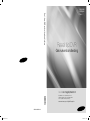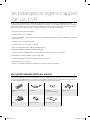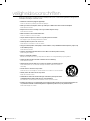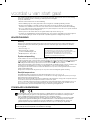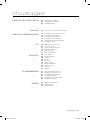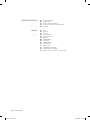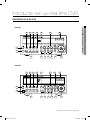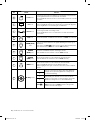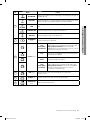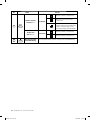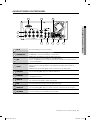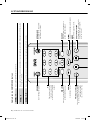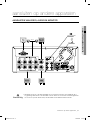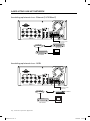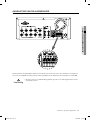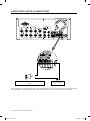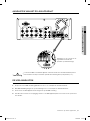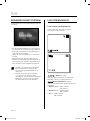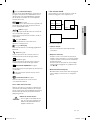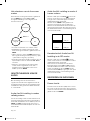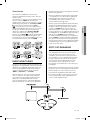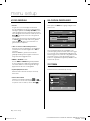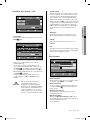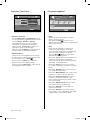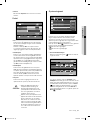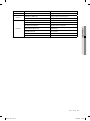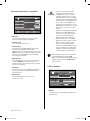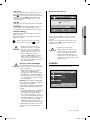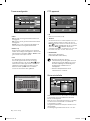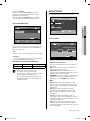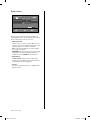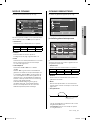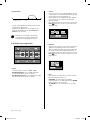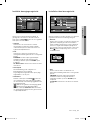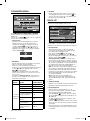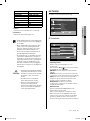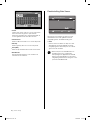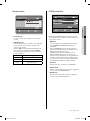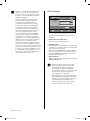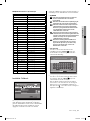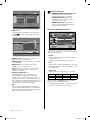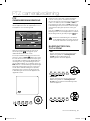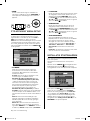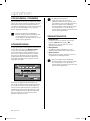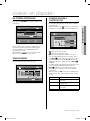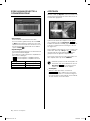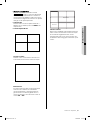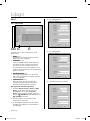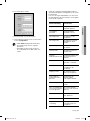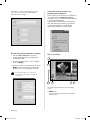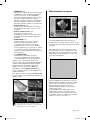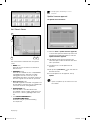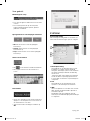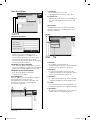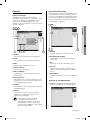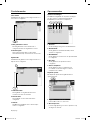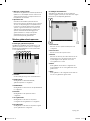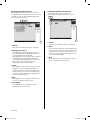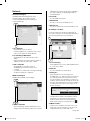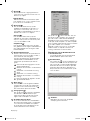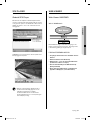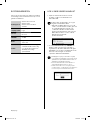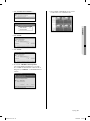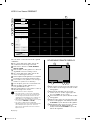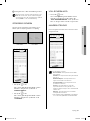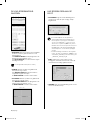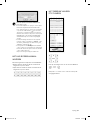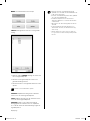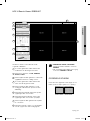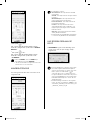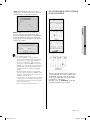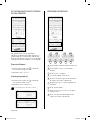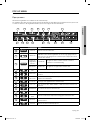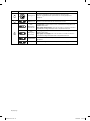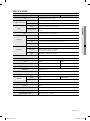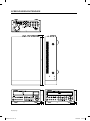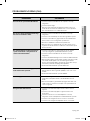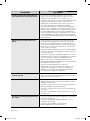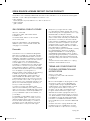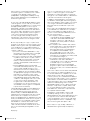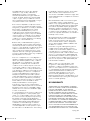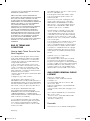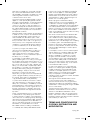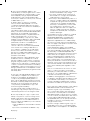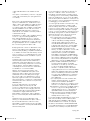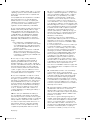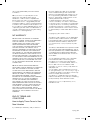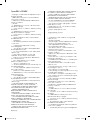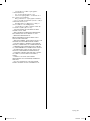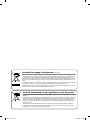Samsung SHR-6042P Handleiding
- Categorie
- Digitale videorecorders (DVR)
- Type
- Handleiding
Deze handleiding is ook geschikt voor

Reëel tijd DVR
Gebruikershandleiding
Wij danken u voor de aankoop van een
Samsung-product. Voor een uitgebreidere
service registreert u uw product op
www.samsung.com/global/register
beeld de mogelijkheden in
SHR-6040
SHR-6042
Dutch
Real-time-DVR gebruikershandleiding
AB82-01490A Rev-02
SHR-6042-Dut.indb iSHR-6042-Dut.indb i 06/06/2009 11:36:1206/06/2009 11:36:12

de belangrijkste eigenschappen
van uw DVR
De door u gekochte digitale videorecorder (DVR) comprimeert een 4-kanaals camera-invoer tot MPEG4 videoformaat;
eveneens beschikt het over functies voor de real-time opslag op de HDD en voor het afspelen van de inhoud door compressie
van de 4-kanaals audio-invoer met G.723. Eveneens verzendt het in real-time video en audio via het netwerk naar een extern
apparaat en maakt het afspelen van video en audio via een pc vanaf een locatie op afstand mogelijk.
4-Kanaals Composiet Invoeraansluitingen
NTSC/PAL Video Source Compatible
Het D1-formaat (NTSC : 704x480 / PAL : 704x576) kan worden opgeslagen met een snelheid van 90ips (NTSC) / 75ips (PAL)
(Image Per Second)
4-Kanaals “Loop -Through”-Aansluitingen
Ondersteunt de modus overschrijven van de HDD
Groot volume HDD back-up door gebruik van USB 2.0 interface
Back-up door gebruik van USB 2.0 geheugen en DVD-RW
Opnemen, afspelen en gelijktijdige video-en audiooverdracht naar de Windows Network Viewer (Net I)
Mogelijkheid tot opname en afspelen van de 4-kanaals audio
Verschillende opslagmodi (Doorlopend, Beweging, Alarm In en Schema)
Alarm interface (invoer: 4, uitvoer: 2)
Functie voor het afspelen op afstand door gebruik van de Windows Network Viewer (Net I)
WAT WORDT MEEGELEVERD BIJ UW DVR
Verwijder de verpakking na de aankoop van dit product en plaats het apparaat op een vlakke vloer of zet het neer op de plaats
waar u het wilt gaan gebruiken. Daarna controleert u of de volgende onderdelen in de doos zitten. Wanneer u merkt dat een
onderdeel ontbreekt gelieve u contact op te nemen met het punt van aankoop van dit product.
Bedieningseenheid op afstand
(RCU)
Adapter
2 EA of AAA batterijen
Gebruikershandleiding
1 Stroomkabel
4 Speciale schroeven
Software CD
(inclusief de PDF-handleiding)
SHR-6042-Dut.indb iiSHR-6042-Dut.indb ii 06/06/2009 11:36:1706/06/2009 11:36:17

veiligheidsvoorschriften
Neem de onderstaande voorschriften in acht en u zult het product op een correcte kunnen gebruiken zonder gevaar voor
lichamelijke verwondingen of materiële schade.
Gebruik nooit meerdere pluggen tegelijkertijd.
Dit kan een abnormale opwarming of brand teweegbrengen.
Plaats geen vazen, bloempotten, make-up, medicijnen of bakken met water rondom uw werkplek.
Dit kan brand veroorzaken.
Buig het netsnoer niet te krachtig en zet er geen zware dingen bovenop.
Dit kan brand veroorzaken.
Raak de stekker nooit met natte handen aan.
Dit kan een elektrische schok veroorzaken.
Stop de stekker stevig in het contact en zorg dat hij niet meer wiebelt.
Een dergelijke onjuiste aansluiting kan brand veroorzaken.
Houd het product vrij van vocht, stof of roet.
Dit kan brand of een elektrische schok veroorzaken.
Stop geen metaal (munten, haarspeldjes, metalen stukken, enz.) of brandbaar materiaal (lucifers, papier, enz.)
in de ventilatieopening.
Dit kan brand veroorzaken.
Houd de omgevingstemperatuur tussen 0°C en 40°C en houd het product vochtvrij.
Dit kan storing veroorzaken.
Zorg voor voldoende ventilatie.
Onvoldoende ventilatie kan een te hoge temperatuur en daardoor een ontregelde werking tot gevolg hebben.
Houd het product uit direct zonlicht en warmte van de verwarming.
Dit kan brand veroorzaken.
Haal het product niet uit elkaar en voer zelf geen reparaties of aanpassingen uit.
Dit kan namelijk leiden tot een abnormale werking en dus brand, elektrische schokken of
verwonding.
Trek het netsnoer niet uit het stopcontact.
Dit kan het netsnoer beschadigen en eventueel brand of een elektrische schok veroorzaken.
Haal bij onweer de stekker uit het stopcontact.
Anders kan er brand ontstaan.
Houd kinderen uit de buurt van de batterij (als u de batterij uit het product hebt
verwijderd). Kinderen kunnen batterijen per ongeluk inslikken.
Als een kind toch een batterij inslikt, neem dan direct contact op met de huisarts.
Installeer het product op een veilige plaats of bevestig het product aan de muur of aan het plafond; kies wel
een plaats die voldoende ondersteuning biedt en zorg dat het product niet op de grond kan vallen.
Dit kan verwondingen veroorzaken.
SHR-6042-Dut.indb iiiSHR-6042-Dut.indb iii 06/06/2009 11:36:2006/06/2009 11:36:20

voordat u van start gaat
Deze gebruikershandleiding levert informatie over het gebruik van de DVR; deze informatie omvat een korte inleiding,
namen van onderdelen, functies, aansluiting op andere apparatuur en dergelijke.
Let op het onderstaande:
SEC behoudt het auteursrecht van deze handleiding.
Deze handleiding mag niet worden gekopieerd zonder voorafgaande, schriftelijke goedkeuring van SEC.
We zijn niet aansprakelijk voor enigerlei schade aan het product ten gevolge van gebruik van niet-aanbevolen
materialen en/of onderdelen of door het niet in acht nemen van de voorschriften zoals vermeld in deze handleiding.
Als u voor onderzoek naar storingen de behuizing van het systeem wilt openen, neem dan contact op met de vakman
uit de winkel waar u het product hebt gekocht.
U kunt open broncodes downloaden van de volgende website: http://www.samsung.com.
Controleer de compatibiliteit met een Samsung DVR alvorens over te gaan tot de installatie van een extern apparaat
zoals een extern geheugen of HDD. De lijst met de compatibele apparaten is verkrijgbaar bij je verkoper.
WAARSCHUWING
Batterij
Wanneer u een verkeerd type batterij plaatst in het product, dan kan dit een explosie veroorzaken. Gebruik daarom
hetzelfde type batterij als de batterij die is gebruikt in het product. Hieronder volgen de specifi caties van de batterij
die u nu gebruikt.
Normaal voltage: 3 V
Normaal vermogen: 220 mAh
Continue standaardlading: 0,2 mA
Bedrijfstemperatuur: -30 tot +60 °C
Systeemstopzetting
Het uitschakelen van de stroom terwijl het product in bedrijf is, of het uitvoeren van niet-toegestane acties kan leiden tot
schade aan de harde schijf of aan het product. Het kan eveneens een storing veroorzaken in de harde schijf wanneer het
product gebruikt. Schakel aub eerst de stroom uit met de Power-knop (
/I
) op de voorkant van uw DVR. Nadat u
“OK” hebt geselecteerd in het pop-upmenu, kunt u het stroomsnoer uit het stopcontact trekken.
U kunt eventueel een UPS-systeem installeren voor een veilig gebruik; een dergelijk systeem voorkomt schade door een
onverwachte stroomonderbreking. (Voor vragen over UPS neemt u contact op met uw UPS-leverancier.)
Om het apparaat af te sluiten van de stroom moet de stekker uit het stopcontact worden getrokken; daarom moet de
stekker steeds bereikbaar zijn.
Dit apparaat moet altijd worden aangesloten op een stopcontact met een beveiligende gaarde aansluiting.
Bedrijfstemperatuur
De bedrijfstemperatuur (met garantie) van dit product bedraagt 0°C tot 45°C (32°F tot 113 °F).
Het product functioneert wellicht niet naar behoren, als u het direct na een lange opslagperiode opstart op een te lage
temperatuur die niet onder de garantie valt.
Wanneer u het apparaat gebruikt na een lange opslagperiode en de temperatuur is te laag, plaats het product dan eerst
in een ruimte en laat het op kamertemperatuur komen vooraleer u het opstart.
Vooral voor de harde schijf die in het product is ingebouwd, moet de temperatuur binnen een bereik liggen van 5°C tot
55°C (41°F tot 113 °F), anders valt het gebruik niet binnen de garantie. De harde schijf kan dus eveneens niet naar
behoren functioneren, wanneer de temperatuur te laag is en niet binnen garantiegebruik valt.
STANDAARD KEURMERKEN
Deze apparatuur is getest en voldoet aan de vereisten voor digitaal apparaten van de Klasse A, conform punt 15 van
de FCC-reglementering. De grenzen van de reglementering zijn bedoeld om aanvaardbare bescherming te bieden
tegen schadelijke interferentie, bij gebruik van apparatuur in een commerciële omgeving.
Deze apparatuur kan radiofrequentie-energie uitstralen, genereren en gebruiken, en bij niet-voorgeschreven installatie
en gebruik (zie de gebruikershandleiding) kan er schadelijke interferentie voor radioverbindingen ontstaan. Gebruik
van deze apparatuur in een woongebied zal hoogstwaarschijnlijk leiden tot schadelijke interferentie, waardoor de
gebruiker verplicht zal zijn deze interferentie te verhelpen (kosten hiervoor zijn voor rekening van de gebruiker).
UITSLUITEND GELDEND VOOR CALIFORNIË (VSA)
Deze waarschuwing voor Perchloraat is alleen toepasselijk op primaire
knoopcellen met CR-lithium (mangaandioxide) die zijn verwerkt in het product
dat UITSLUITEND in Californië (VSA) verkocht of verspreid wordt.
“Perchloraatmateriaal - uitzonderlijk transport kan van toepassing zijn,
zie www.dtsc.ca.gov/hazardouswaste/perchlorate.”
De oplaadbare accu in dit product kan niet door de gebruiker zelf worden vervangen.
Neem contact op met uw serviceprovider voor informatie over vervanging.
SHR-6042-Dut.indb ivSHR-6042-Dut.indb iv 06/06/2009 11:36:2106/06/2009 11:36:21

inhoudsopgave _01
inhoudsopgave
03 Bediening van de DVR
07 Aansluitingen achterpaneel
08 Afstandsbediening
10 Controle van de omgeving van installatie
11 Aansluiten van video, audio en monitor
12 Aansluiting van het netwerk
13 Aansluiting van de alarminvoer
14 Aansluiting van de alarmuitvoer
15 Aansluiten van het RS-485 apparaat
15 De USB aansluiten
16 Bediening van het systeem
16 Live screen modus
18 In/uitschakelen van de audio
18 Bevriezen en inzoomen
19 Event monitoring
19 Spot-out-bewaking
20 Voor gebruik.
20 Inloggen gebruiker
20 Systeem
27 Camera
29 Monitoring
31 Modus opname
31 Opname gebeurtenis
34 Opnameschema
34 Back-up
35 Netwerk
41 PTZ camerabedieningsmodus
41 Basisfuncties pan, tilt & zoom
42 PTZ-apparaat menu-setup
42 Installatie startwaarden
43 Instelling naam van voorinstelling
43 Installatie cameramenu
44 OPN (normaal opnemen)
44 Opnameschema
44 Gebeurtenisopn
INTRODUCTIE VAN UW REAL-TIME DVR
03
INSTALLATIE
AANSLUITEN OP ANDERE APPARATEN
11
LIVE
16
MENU SETUP
20
PTZ CAMERABEDIENING
41
OPNEMEN
44
SHR-6042-Dut.indb 01SHR-6042-Dut.indb 01 06/06/2009 11:36:2106/06/2009 11:36:21

02_ inhoudsopgave
ZOEKEN EN AFSPELEN
45
BIJLAGE
48
45 Inloggen gebruiker
45 Zoekscherm
45 Zoeken datum & tijdselectie
46 Zoek kanaalselectie & opnamediagram
46 Afspelen
48 Net I
53 Systeem
55 Camera
56 Controlemodus
57 gebeurtenisoname
59 Netwerk
60 SDB VIEWER
63 SFX player
63 WEB VIEWER
75 Pop-up menu
77 Specifi caties
78 Afbeeldingen buitenzijde
79 Probleemoplossing (FAQ)
81 Open source license report on the product
SHR-6042-Dut.indb 02SHR-6042-Dut.indb 02 06/06/2009 11:36:2106/06/2009 11:36:21

01 INTRODUCTIE VAN UW REAL-TIME DVR
introductie van uw real-time DVR _03
BEDIENING VAN DE DVR
introductie van uw real-time DVR
SHR-6040
SHR-6042
3
1
17
2
16 15 14 13 1012
4 5 6 7 8 9
3
1
17
2
16 15 14 13 1012 11
4 5 6 7 8 9
SHR-6042-Dut.indb 03SHR-6042-Dut.indb 03 06/06/2009 11:36:2106/06/2009 11:36:21

04_ introductie van uw real-time DVR
Nr. Naam Functie
1
Power Toets
Er zal worden gevraagd naar legitimatie van de gebruiker als de powertoets
wordt ingedrukt wanneer u het systeem wilt uitschakelen.
Die wordt gebruikt wanneer u de stroom van het DVR-systeem aan of uit wilt
schakelen.
2
USB-Poort
Dit is de poort die wordt gebruikt voor aansluiting van een USB-apparaat.
Deze wordt gebruikt wanneer u de software van het systeem wilt upgraden.
Het wordt gebruikt voor de aansluiting van een USB-muis.
3
Kanaal Toets
Deze wordt gebruikt wanneer het in de Weergave-modus gebruikte kanaal
wordt overgeschakeld naar volledig scherm.
Het wordt gebruikt als toets voor numerieke invoer vanuit de numerieke
invoermodus.
4
PTZ Toets Voer de TELE, WIDE, of VIEW functie uit wanneer u de PTZ toets selecteert.
5
ZOOM (TELE)
Toets
Zorgt voor de functie waarmee u de digitale afbeelding twee keer zo groot
kunt maken.
Druk op de toets Enter(
) nadat u het te vergroten gebied heeft bepaald.
(Voer de TELE functie uit wanneer u de toets PTZ selecteert.)
6
FREEZE
(WIDE) Toets
Voer de functie FREEZE uit tijdens de Weergave-modus.
(Voer de WIDE functie uit wanneer u de toets PTZ selecteert)
7
ZOEKEN
(VIEW) Toets
Dit is de functie waarmee u overschakelt naar de modus Zoeken.
(Voert de VIEW functie uit wanneer u de toets PTZ selecteert.)
8
MENU Toets
Dit is de functie waarmee u overschakelt naar de modus Setup.
Deze wordt gebruikt wanneer u van een submenu naar een
daarbovengelegen menu gaat of wanneer u de modus systeem-setup wilt
verlaten.
9
Richtings Toets
Y
Wanneer u naar een menu gaat worden deze gebruikt als
richtingstoetsen. (Zij worden gebruikt als richtingstoetsen
voor de PTZ-bediening.)
Z
U
Bij de instelling van de details van een menu worden ze
gebruikt om een waarde of richting te wijzigen. (Zij worden
gebruikt als richtingstoetsen voor de PTZ-bediening.)
V
Enter(
)
Wanneer u een menu instelt, wordt deze gebruikt als de toets
Enter. Druk op de toets Enter wanneer u de ingestelde
waarde in een menu wilt wijzigen.
SHR-6042-Dut.indb 04SHR-6042-Dut.indb 04 06/06/2009 11:36:2206/06/2009 11:36:22

01 INTRODUCTIE VAN UW REAL-TIME DVR
introductie van uw real-time DVR _05
Nr. Naam Functie
10
ALARM LED
Wanneer er iets gebeurt (zoals een beweging of een alarmering), dan gaat de
ALARM LED aan.
HDD LED
Deze LED geeft aan of er op normale wijze toegang is verkregen tot de HDD.
Wanneer de HDD wordt gebruikt, knippert deze LED herhaaldelijk.
NETWERK
LED
Deze LED geeft de status van de netwerkaansluiting en de datatransmissie
aan.
BACKUP LED Deze LED geeft de status van de back-up operatie aan.
REC LED Deze LED geeft de status van de opname aan.
11
UITWERPEN
Toets
Hiermee opent/sluit u de DVD-RW.
12
Zoeken Toets
Snel/
Stapsgewijs
Achterwaarts
Terugspoelen: Deze functie wordt gebruikt wanneer u
tijdens afspelen snel in achterwaartse richting wilt zoeken.
Stapsgewijs Achterwaarts: Deze functie wordt
gebruikt wanneer u in de Pauzestand scène voor scène in
achterwaartse richting wilt doorzoeken.
Stop
Deze functie wordt gebruikt wanneer u het zoeken tijdens
het afspelen wilt stopzetten
Afspelen/
Pauze
Door indrukken van deze toets bedient u de Afspelen-/
Pauzefunctie tijdens het afspelen.
Snel/
Stapsgewijs
Voorwaarts
Vooruitspoelen: Deze functie wordt gebruikt wanneer u
tijdens afspelen snel in voorwaartse richting wilt zoeken.
Stapsgewijs Voorwaarts: Deze functie wordt gebruikt
wanneer u in de Pauzestand scène voor scène in
voorwaartse richting wilt zoeken.
13
REC Toets
Met deze functie neemt u alle camerakanalen op, ongeacht het
opnameschema.
14
ALARM Toets Hiermee annuleert u het alarm wanneer dat geactiveerd is.
15
AUDIO Setup
Toets
Stelt de audio Aan/Uit-functie in.
SHR-6042-Dut.indb 05SHR-6042-Dut.indb 05 06/06/2009 11:36:2306/06/2009 11:36:23

06_ introductie van uw real-time DVR
Nr. Naam Functie
16
Opdelen Scherm/
Selectie Button
Live Modus
Geeft de 4-frames schermen weer.
Geeft het Picture in Picture (PIP)
scherm weer.
Scherm Overschakelen. Er zal worden
overgeschakeld naar het enkelkanaals
scherm overeenkomstig het in de
systeeminstellingen ingestelde tijdstip.
Zoekmodus/
Selectie Toets
Zoekmodus
Geeft de 4-frames schermen weer.
Geeft de 9-frames schermen weer.
17
Ontvanger Signalen
Afstandsbediening
Dit is het gedeelte dat de signalen ontvangt van de afstandsbediening.
SHR-6042-Dut.indb 06SHR-6042-Dut.indb 06 06/06/2009 11:36:2406/06/2009 11:36:24

01 INTRODUCTIE VAN UW REAL-TIME DVR
introductie van uw real-time DVR _07
AANSLUITINGEN ACHTERPANEEL
1
DC-IN Dit is de aansluiting voor een 12V voeding.
2
ALARM/RS485
ALARM IN 1~4: Dit is de aansluiting voor alarm-invoer.
ALARM OUT 1~2: Dit is de aansluiting voor alarm-uitvoer.
RS485: Dit is de aansluiting voor het aansluiten van de PTZ.
3
USB
Dit is de aansluiting voor het aansluiten van een USB-apparaat.
Deze wordt gebruikt wanneer u een back-up maakt van videodata of de software van het
systeem wilt upgraden.
4
AUDIO
AUDIO OUT: Dit is de aansluiting (RCA Jack) voor de uitvoer van een audiosignaal.
(Bij uitvoer van een audiosignaal dient u een luidspreker met ingebouwde versterker te
gebruiken.)
AUDIO IN: Dit is de aansluiting (RCA Jack) voor de invoer van een audiosignaal.
5
SPOT OUT Dit is de aansluiting (BNC-type) voor de SPOT OUT uitvoer.
6
THROUGH
De THROUGH-aansluiting kan gebruikt worden om een videosignaal naar een ander
videoapparaat te sturen.
7
VIDEO-IN
Dit is de aansluitng (BNC-type) voor de invoer van een composiet videosignaal.
Het ondersteunt zowel NTSC- als PAL-videosignalen.
8
VGA Dit is de aansluiting voor de uitvoer van het VGA-Videosignaal.
9
VIDEO OUT Dit is de aansluiting (BNC-type) voor de uitvoer van een composiet audio-uitvoersignaal.
10
NETWORK Dit is de aansluiting voor de verbinding met een netwerk.
7
6
98
5 4 3 2 1
10
SHR-6042-Dut.indb 07SHR-6042-Dut.indb 07 06/06/2009 11:36:2406/06/2009 11:36:24

08_ introductie van uw real-time DVR
RECORD
Start of beëindigt de opname.
OPEN/CLOSE
Wordt gebruikt om de DVD-RW
lade te openen en te sluiten.
0~9
Selecteert een enkel kanaal
in de live-modus. Gebruikt
voor de invoer van numerieke
waarden.
REC LOCK
Deze toets wordt niet gebruikt voor
het SHR-6040/6042 product.
AUDIO
Schakelt Audio In en Uit.
BACKUP
Deze toets wordt niet gebruikt voor
het SHR-6040/6042 product.
ALARM
Annuleert de verzending van alarmsignalen.
MODE
Selecteert een opgedeeld scherm.
FR (terugspoelen)
FR (snel achterwaarts): Wordt gebruikt
om snel in achterwaartse richting te
zoeken tijdens afspelen.
(-x2, -x4, -x8, -x16, -x32)
FF (vooruitspoelen)
Wordt gebruikt om snel in voorwaartse
richting te zoeken tijdens afspelen.
(x2, x4, x8, x16, x32)
Gebruik van de NUMERIEKE toetsen
KANAAL 1-9
Druk op de desbetreffende toets van 1 tot 9 .
KANAAL 10
Druk op de toets 0(10+), laat die los en druk binnen 3 seconden nogmaals op de toets 0. Of druk op de toets 0(10+), laat die
los en wacht 3 seconden.
KANAAL 11-16
Druk op de toets 0(10+), laat die los en druk binnen 3 seconden nogmaals op toets 1 (of 2, 3, 4, 5, 6).
AFSTANDSBEDIENING
SHR-6042-Dut.indb 08SHR-6042-Dut.indb 08 06/06/2009 11:36:2506/06/2009 11:36:25

01 INTRODUCTIE VAN UW REAL-TIME DVR
introductie van uw real-time DVR _09
STOP
Stopt afspelen.
Play/Pause
Pauzeert of hervat
afspelen.
MENU
Gaat naar het scherm
systeemmenu of gaat naar het
erboven gelegen menu.
ZOOM
Past de digitale zoom toe (x2).
SEARCH
Gaat naar het scherm
Zoekactie selecteren.
FREEZE
Zet het beeld stil in de live-
modus.
OMHOOG
S
OMLAAG
T
LINKS
W
RECHTS
X
Wordt gebruikt voor wijziging van instellingen
of voor verplaatsing van de cursor omhoog/
omlaag/naar links/naar rechts.
ENTER
Geeft de cursor weer voor
kanaalselectie in de live-
modus of wordt gebruikt
als selectietoets voor
menuconfi guratie.
PTZ
Schakelt de modus PTZ In en
Uit.
TELE
Voert de INZOOM-functie uit in
de PTZ-modus.
WIDE
Voert de UITZOOM-functie uit
in de PTZ-modus.
SYS ID
Wordt gebruikt voor invoer
of bevestiging van ID van
systeem of afstandsbediening.
PRESET
Deze toets wordt niet gebruikt voor
het SHR-5040/5042 product
.
VIEW
Voert de VIEW-functie uit in de
PTZ-modus.
Bij verzending van het product wordt de ID van de afstandsbediening ingesteld op 00’.
Wanneer u de ID van de afstandsbediening wilt wijzigen, drukt u op de toets SYS ID en entert u “ID Afstandsbediening ” van de DVR.
SHR-6042-Dut.indb 09SHR-6042-Dut.indb 09 06/06/2009 11:36:2506/06/2009 11:36:25

10_ installatie
Afbeelding 1
Een Jaar: 24HR X 365 DAG =8,760 UUR
Eenheid van
Temperatuur: ºC
Levensduur (Eenheid: UREN)
Afbeelding 2
installatie
U dient voor gebruik van het product aandacht te
besteden aan het volgende.
Gebruik het niet buitenshuis.
Plaats geen water of vloeistof in de buurt van de
aansluiting of het product.
Stel het niet bloot aan hevige schokken of krachten.
Trek de stroomkabel er niet zonder reden uit.
Demonteer het product niet eigenhandig.
Overschrijd niet de grenswaardes van het voltage van
invoer en uitvoer.
Gebruik enkel de goedgekeurde stroomkabel
Voor een product met een geaarde aansluiting dient u
een geaarde stekker te gebruiken.
CONTROLE VAN DE
OMGEVING VAN INSTALLATIE
De Samsung Digital Video Recorder (hierna te noemen
“DVR”) is high-tech beveiligingsapparatuur die een
HDD met grote capaciteit en eersteklas circuits bevat.
Hoge temperaturen aan de binnen- of buitenzijde van
het product kunnen de levensduur verminderen, de
prestaties verslechteren (zie onderstaande Afbeelding 1;
daarin wordt het verband verklaard tussen temperatuur
en levensduur van het product) en leiden tot slecht
functioneren.
Houdt u zich alstublieft aan de volgende instructies
betreffende rekmontage van de Samsung DVR’s
wanneer u overgaat tot installatie.
1. Het rek waarin de DVR wordt ingebouwd dient niet
te worden afgesloten.
2. Het dient eveneens luchtcirculatie door
ventilatieopeningen mogelijk te maken.
3. Zoals Afbeelding 2 toont raden wij u aan het
product samen met andere DVR’s onder elkaar
n te bouwen of om rekmontage-apparatuur te
gebruiken op zekere onderlinge afstand of om een
ventilatiesysteem te installeren voor luchtcirculatie.
4. Om een natuurlijke luchtstroom tot stand te brengen,
dient de luchtinlaat zich onderin te bevinden en de
uitlaat bovenin.
5. Wij raden u aan om in iedere in- en uitlaatopening
een ventilator aan te brengen voor voldoende
luchtstroming. (De ventilator voor de luchtinlaat
dient te zijn voorzien van een fi lter om de mogelijke
instroom van stof of ander vuil te voorkomen.)
6. Zoals Afbeelding 1 laat zien dient de temperatuur
binnen het rek en rondom de DVR te liggen tussen
5 en 45° C.
SHR-6042-Dut.indb 10SHR-6042-Dut.indb 10 06/06/2009 11:36:2606/06/2009 11:36:26

03 AANSLUITEN OP ANDERE APPARATEN
aansluiten op andere apparaten _11
aansluiten op andere apparaten
AANSLUITEN VAN VIDEO, AUDIO EN MONITOR
Video in
Voorzichtig
Afhankelijk van het feit of de elektriciteitskabel wel of niet geaard is, bestaat er de mogelijkheid dat er
hoogspanning elektriciteit door de videokabels naar de camera stroomt. Daarom is het belangrijk dat de
stroom van het systeem uitstaat terwijl u de videokabels aan de VIDEO IN terminal aansluit.
MONITOR
GELUIDSUITGANG
Audio-invoer
SHR-6042-Dut.indb 11SHR-6042-Dut.indb 11 06/06/2009 11:36:3206/06/2009 11:36:32

12_ aansluiten op andere apparaten
AANSLUITING VAN HET NETWERK
Aansluiting op Internet d.m.v. Ethernet (10/100BaseT)
Aansluiting op Internet d.m.v. ADSL
INTERNET
Hub / Switcher
Hub/Switcher
Windows NET-i
RJ45 Ethernet Cable
(Direct Cable)
VBRBack Bone
INTERNET
Hub / Switcher Windows NET-i
Phone(ADSL) Line
ADSL MODEM
RJ45 Ethernet Cable
(Direct Cable)
SHR-6042-Dut.indb 12SHR-6042-Dut.indb 12 06/06/2009 11:36:3306/06/2009 11:36:33

03 AANSLUITEN OP ANDERE APPARATEN
aansluiten op andere apparaten _13
AANSLUITING VAN DE ALARMINVOER
Sluit een draad van de signaalkabel (2 draden) van verschillende sensoren (zoals IR-sensor, hete-draadsensor en magnetische
sensor) aan op de AARDE-aansluiting en sluit de andere signaalkabel aan op de gewenste invoeraansluitng voor het ALARM.
Voorzichtig
Wij raden u aan een stroomADAPTER te gebruiken, geschikt voor de spanningsspecifi caties van de
verschillende sensoren.
SHR-6042-Dut.indb 13SHR-6042-Dut.indb 13 06/06/2009 11:36:3306/06/2009 11:36:33

14_ aansluiten op andere apparaten
AANSLUITING VAN DE ALARMUITVOER
Sluit een draad van de signaalkabel (2 draden) van een extern apparaat (zoals een sirenelamp, versterkte sirene en extern relais)
aan op de AARDE-aansluiting en sluit de andere signaalkabel aan op de gewenste invoeraansluitng voor het ALARM.
Zoals een sirenelamp, versterkte sirene en extern
relais
Extern vermogen
SHR-6042-Dut.indb 14SHR-6042-Dut.indb 14 06/06/2009 11:36:3306/06/2009 11:36:33

03 AANSLUITEN OP ANDERE APPARATEN
aansluiten op andere apparaten _15
AANSLUITEN VAN HET RS-485 APPARAAT
Voorzichtig
Controleer alstublieft of het RS-485 apparaat ondersteund wordt door het SHR-6040/6042 product.
En bovendien moet u bij het aansluiten op de RS-485 aansluiting letten op de polariteit (+ en –).
DE USB AANSLUITEN
1. Er zijn in het totaal 2 USB aansluitmogelijkheden aan de voor- en achterzijde van de SHR-6040/6042
2. Sluit USB HDD,USB-geheugen aan op de aansluitingen aan voor-/achterzijde van de SHR-6040/6042
3. Er kan slechts een USB-apparaat worden aangesloten op elke USB-aansluiting.
4. Deze beschikt over de functie “hot-plugging” waardoor u een USB-apparaat tijdens functioneren van het systeem kunt
aan-/afsluiten.
Aansluiting voor de connectie van de
signaaldraad van de RS-485
(aansluiten op de RX-Ontvanger)
SHR-6042-Dut.indb 15SHR-6042-Dut.indb 15 06/06/2009 11:36:3406/06/2009 11:36:34

16_ live
live
BEDIENING VAN HET SYSTEEM
Schakel de stroom in en het volgende Samsung logo zal
verschijnen.
Voer de initialisatiehandelingen uit om het systeem na
verschijnen van het scherm met het logo te bedienen.
De live video verschijnt wanneer het initialisatieproces
op normale wijze is beëindigd.
Het kan 40 tot 60 seconden duren voor de live video
verschijnt.
Wanneer de live video verschijnt zullen de vooraf
gemaakte set-up instellingen gehandhaafd worden en
wanneer het systeem opnieuw is opgestart zal de live
video verschijnen en kunt u beginnen met opnemen.
Wanneer u een nieuwe harde schijf installeert
kan het langer duren voordat de live video
verschijnt vanwege de initialisatietijd van de
harde schijf.
Wanneer de live video niet verschijnt dient
u te controleren of de interne en externe
aansluitingen in orde zijn. Wanneer het probleem
blijft bestaan, gelieve u contact op te nemen
met het punt van aankoop van dit product.
LIVE SCREEN MODUS
Live scherm pictogrammen
Het live scherm pictogram geeft de set-up en
functiestatus van elk scherm aan.
: Opname Pictogram
Deze geeft de fases OPN opnemen / Gebeurtenis
(beweging + alarm) / Doorlopend opnemen aan.
: Opname Videoformaat Pictogram
Deze toont de respectievelijke opnameformaten Groot/
Normaal/CIF.
Groot Volledige D1 - (NTSC) 704X480
(PAL) 704X576
Normaal: Halve D1 – (NTSC) 704X240
(PAL) 704X288
CIF: CIF - (NTSC) 352X240
(PAL) 352X288
CAM_01
CAM_01
V.Loss
SHR-6042-Dut.indb 16SHR-6042-Dut.indb 16 06/06/2009 11:36:3406/06/2009 11:36:34

04 LIVE
live _17
: Pictogram Opnamebeveiliging
Geeft aan dat de opnamebeveiliging is geactiveerd. Dit
pictogram verschijnt wanneer u videobeelden aan het
opnemen bent en de opnamebeveiliging is ingesteld.
Om de opname te annuleren, moet u het ingestelde
wachtwoord invoeren.
: PTZ Pictogram
Het kanaal waarvoor de PTZ-de functie is ingesteld toont
het PTZ-pictogram. Het wordt geel wanneer de PTZ-
functie op dat ogenblik actief is.
: Audio Pictogram
De pictogram geeft de Aan/Uit-status aan; wanneer die
aan is wordt het pictogram geel.
Dit pictogram verschijnt niet wanneer Video of Audio is
uitgeschakeld.
: Pictogram Alarm In
Deze verschijnt wanneer er door Alarm In een
gebeurtenis is waargenomen.
: Pictogram Beweging
Deze verschijnt wanneer er een bewegingsgebeurtenis
plaatsvindt.
: Zoom Pictogram
Het verschijnt wanneer de zoomfunctie actief is en
verdwijnt weer wanneer die wordt uitgeschakeld.
: Freeze Pictogram
Het verschijnt wanneer de Freeze-functie actief is en
verdwijnt weer wanneer die wordt uitgeschakeld.
: Onvoldoende HDD Ruimte Pictogram
Dit verschijnt wanneer de opslagruimte op de harde schijf
onvoldoende is.
: Verschijnt wanneer de harde schijf van slechte
kwaliteit is.
: Scherm Overschakel Pictogram
Deze verschijnt wanneer het scherm zich in de
overschakelmodus bevindt.
V.Loss / V.Off : Video Invoerstatus
Wanneer geen video-invoer wordt geconstateerd, zelfs
niet wanneer Video Setup op Aan staat, dan verschijnt
het [V.Loss] pictogram op het desbetreffende kanaal; het
kanaal waarvan de Video Set-up op Uit staat laat het
[V.Off] pictogram zien.
Live screen modi
Na het maken van 4 live video-opnames, worden de
beelden weergegeven in de 3 volgende modi.
4 Frames-Scherm:
Het toont 4 videokanalen op de respectievelijke
schermdelen.
PIP (Picture in Picture):
Het kleine scherm in 1/4-formaat verschijnt op het
volledige scherm. De kanalen voor zowel het volledige
scherm als de kleine schermen kunnen naar believen
worden geselecteerd.
Het PIP-scherm kan op 5 plaatsen op het volledige
scherm worden weergegeven door gebruik van de
toets
S
of
T
.
Modus Automatische Volgorde:
Meerdere kanalen worden achter elkaar weergegeven
op het volledige scherm met een vooraf ingesteld
interval.
< 4 Frames > < PIP >
CAM_01 CAM_01
CAM_02 CAM_03
CAM_04 CAM_01
Automatische Volgorde
Attentie
OSD Positie Controle Functie
Het is mogelijk om de OSD positie van
CH1, CH3 en CH4 te veranderen door
middel van de Op/Neer/links/Rechts
knoppen in Quad mode.
SHR-6042-Dut.indb 17SHR-6042-Dut.indb 17 06/06/2009 11:36:3706/06/2009 11:36:37

18_ live
Het selecteren van de live screen
modus
Elke modus kan worden geselecteerd door gebruik van
de toets MODE en de toetsen CH1 tot CH4.
De volgende afbeelding toont het diagram van het
wisselen van de modi.
De eerste schermmodus is het 4 frames-cherm.
Modi behalve het volledige scherm kunnen achter
elkaar worden geselecteerd door gebruik van de toets
MODE.
Telkens wanneer u op de toets MODE drukt zal die in
deze volgorde worden geschakeld: [4 Frames]
[PIP]
[Automatische Volgorde]
[4 Frames].
U kunt elk kanaal op het volledige scherm zien door de
respectievelijke toetsen van de kanalen CH1~CH4 te
selecteren.
Wanneer u overschakelt naar de modus Volledig
scherm vanuit het opgedeelde scherm, kunt u
terugkeren naar het opgedeelde scherm door te
drukken op de toets MODE.
IN/UITSCHAKELEN VAN DE
AUDIO
Met uitzondering van de modus automatische
volgorde, kan vanuit de modus opgedeeld scherm elk
weergegeven kanaal van de modus opgedeeld scherm
naar believen worden geselecteerd. U kunt de kanalen
in- of uitschakelen.
Audio Aan/Uit instelling in modus
volledig scherm
In de modus volledig scherm wordt de audiofunctie van
het geselecteerde kanaal automatisch ingeschakeld en
kunt u Audio Aan/Uitzetten door te drukken op de toets
AUDIO. Het Audio pictogram wordt geel of wit voor
het desbetreffende kanaal afhankelijk van de status van
Audio Aan/Uit.
Audio Aan/Uit instelling in modus 4
frames-scherm
Wanneer u drukt op de toets Enter( ) in de modus
4 frames, zal de selectiecursor worden weergegeven
zoals getoond in onderstaande fi guur en wordt het
desbetreffende kanaal geselecteerd.
Wanneer de toets AUDIO wordt ingedrukt na het
selecteren van een kanaal, kunt u de Audio Aan-/
Uitfunctie van het desbetreffende kanaal instellen. Op
dat moment wordt het audio-pictogram geel of wit op
het desbetreffende kanaal in overeenstemming met de
status van Audio Aan/Uit.
Kanaalselectie & Audio Aan/Uit
Instelling in de PIP modus
Wanneer u drukt op de toets Enter( ) in de PIP-
modus, zal de selectiecursor verschijnen en wordt het
desbetreffende kanaal geselecteerd.
Na de selectie van een kanaal kunt u het kanaal
binnengaan met de toetsen CH1 tot CH4 en kunt u
de Audio Aan/Uitfunctie instellen zoals in de 4 frames-
modus door gebruik van de toets AUDIO. Op dat
moment wordt het Audio pictogram geel of wit op het
desbetreffende kanaal in overeenstemming met de
status van Audio Aan/Uit.
BEVRIEZEN EN INZOOMEN
Freeze functie
De Freeze-functie zet de video tijdelijk stil en toont het
live scherm van dat moment maar is alleen actief in de
modus live. U kunt de Freeze-functie Aan/Uitzetten met
gebruik van de toets FREEZE.
MODUS toets
PIP
Automatische
Volgorde
< 4 Frames >
CAM_02
CAM_03 CAM_04
CAM_01
SHR-6042-Dut.indb 18SHR-6042-Dut.indb 18 06/06/2009 11:36:3806/06/2009 11:36:38

04 LIVE
live _19
Zoomfunctie
De Zoomfunctie verdubbelt het formaat van het
geselecteerde gebied maar is alleen actief in de modus
Volledig scherm.
De instellingen voor het in te zoomen gebied verschijnen
wanneer u de toets ZOOM indrukt in de modus
Volledig scherm. U kunt de locatie van het in te zoomen
gebied wijzigen met gebruik van de Richtings (
STW
X
) toetsen. Wanneer u drukt op de toets Enter
(
) na selectie van het in te zoomen gebied zal het
geselecteerde gebied tweemaal zo groot als voorheen
worden getoond. U kunt de locatie van het beeld
wijzigen door gebruik van de Richtings (
STWX
)
toetsen zelfs nadat u het formaat vergroot heeft.
Wanneer de toets Enter(
) nogmaals wordt ingedrukt
wanneer het beeld vergroot wordt weergegeven, zal
het terugkeren naar het zoom-instelgebied en kunt u de
functie Zoom Uit activeren met de toets ZOOM.
EVENT MONITORING
De functie “event monitoring” geeft het kanaal weer dat
gekoppeld is aan de gebeurtenis wanneer een bijzondere
gebeurtenis (sensor/beweging) plaatsvindt. De functies
event monitoring AAN/UIT en event Duration kunnen
worden ingesteld met gebruik van het commando
“MENU”
”Monitoring”
”Live Mode”.
Wanneer de tijd voor de event monitoring is ingesteld
op 30 seconden dan verschijnt kanaal 2 gedurende
30 seconden in modus Volledig scherm wanneer een
gebeurtenis oorspronkelijk plaatsvindt in kanaal 2
zoals wordt weergegeven in onderstaande afbeelding.
Wanneer er binnen 30 seconden nog een gebeurtenis
plaatsvindt word die eveneens weergegeven samen met
de bestaande gebeurtenis.
Wanneer er gebeurtenissen plaatsvinden op de kanalen
1 en 3 binnen de 30 seconden nadat een gebeurtenis
heeft plaatsgevonden op kanaal 2 (zoals getoond
in de afbeelding). dan worden de kanalen 1, 2 en 3
overgeschakeld naar Volledig scherm
Wanneer er geen nieuwe gebeurtenis plaatsvindt tijdens
de duur van de gebeurtenisweergave zal het scherm
terugkeren naar de voorgaande live modus. Wanneer
u op de toets ALARM drukt voordat de tijd van de
gebeurtenisweergave overschreden is, stopt de event
monitoring. Wanneer er een gebeurtenis plaatsvindt, gaat
de ALARM LED aan; de ALARM LED gaat uit wanneer u
drukt op de toets ALARM terwijl de LED brandt.
De alarminschakeling wordt gestart door te drukken op
de toets ALARM. In dat geval verdwijnt het Gebeurtenis-
pictogram. De monitorfunctie kan worden geannuleerd
wanneer event monitoring actief is. Gebeurtenisregistratie
met tijdstipweergave vóór en na de gebeurtenis wordt
hervat na een nieuw alarm.
SPOT-OUT-BEWAKING
Spot-out monitoring is de functie die het gehele scherm
van een bepaald kanaal controleert met een andere
uitvoer dan de live screen uitvoer. Wanneer er een
onderdeel is geselecteerd van het menuscherm, kunt
u uit de kanalen 1 tot 4 een specifi ek kanaal selecteren
als Spot-outkanaal en kunt u bovendien alle kanalen
controleren met een intervaltijd gelijk aan de tijd van
de functie Automatische volgorde. De live screen
pictogrammen worden tijdens Spot-out monitoring niet
weergegeven.
Op dit moment is de tijdsinterval van de autom. sequentie
identiek aan de autom. sequentietijd van de Spotmodus.
Wanneer de Spot-out event monitoring actief is kan
het kanaal waar de gebeurtenis plaatsvindt worden
beschouwd als het Spot-out uitvoerkanaal. Het kanaal
met het laagste nummer waarin de gebeurtenis zich
voordoet, wordt afgedrukt als Spot
25
55
SHR-6042-Dut.indb 19SHR-6042-Dut.indb 19 06/06/2009 11:36:3806/06/2009 11:36:38

20_ menu setup
VOOR GEBRUIK.
Selectie
De gele cursor toont het huidige selectievenster.
Voor het verplaatsen van de cursor in het menu dat u
wilt wijzigen gebruikt u de richtings (
STWX
) toetsen
op het frontpaneel van het systeem. U komt terecht in
het onderliggende venster wanneer u drukt op de toets
Enter( ) wanneer de cursor zich in het gewenste
menu bevindt.
Om een item uit het menu te selecteren drukt u op de
toetsEnter(
). In een drop-down menu, gebruikt
u de toets
S
of
T
om de cursor naar het door u
gewenste item te verplaatsen.
“OK” en “Cancel” in Elk Instellingenvenster
Na het doorvoeren van wijzigingen in een instellingen
venster kunnen ze worden toegepast door “OK” te
selecteren.
Wanneer “Cancel” is geselecteerd, worden de
gewijzigde instellingen niet toegepast en keert men
terug naar het bovenliggende menu.
MENU en SEARCH Toetsen
De toets MENU of SEARCH fungeert bij indrukken
als een toegangstoets. Nadat een toegangsmenu is
verschenen, keert het scherm terug naar de vorige
pagina wanneer de toets wordt ingedrukt.
Symbool (
X
) Naast de Titel
Wanneer u deze selecteert verschijnt er een drop-
down menu.
Virtueel Toetsenbord
Tekeninvoer wordt ingeschakeld met (
) of ( ).
Voor het invoeren van een teken verplaatst u de cursor naar
het gewenste teken en drukt u op de toets Enter(
)
.
INLOGGEN GEBRUIKER
Druk op de toets MENU om toegang te krijgen tot het
menuscherm.
Om verschillende DVR-functies te gebruiken zoals
systeemomgeving-setup en zoeken, dient u in te loggen
in het systeem met het desbetreffende gebruikersrecht.
U kunt inloggen in het systeem door uw gebruikersnaam
en wachtwoord in te voeren. Bij aanlevering van het
Product, is de gebruiker-ID ingesteld op ‘ADMIN’ en het
wachtwoord op ‘4321’.
SYSTEEM
De details van het systeemmenu zijn als volgt:
menu setup
Inloggen gebruiker
Inloggen menu
Gebruikers-ID
Wachtwoord
ADMIN
OK Annuleren
Verplaatsen / Bediening
Selecteren
Afsluiten
SHR-6042/6040 MENU
Systeem
►
Camera
►
Bewaking
►
Modus Opname
Opname gebeurtenis
►
Opnameschema
Back-up
Netwerk
►
Verplaatsen / Bediening
Selecteren
Afsluiten
Installatie tijd / datum / taal
Gebruikersbeheerder
- Wachtwoord
- Gebruiker Toev/Verw
- Groepsbevoegdheid
Profi el
Systeemlogboek
Systeeminformatie & -installatie
HDD-installatie
Systeemstopzetting
Het standaard wachtwoord werd niet opgegeven Gebruik het wanneer u
SHR-6042-Dut.indb 20SHR-6042-Dut.indb 20 06/06/2009 11:36:3906/06/2009 11:36:39

05 MENU SETUP
menu setup _21
Installatie tijd / datum / taal
Tijd-installatie
Het volgende scherm verschijnt wanneer u op de toets
Enter(
) drukt.
Selecteer de standaard tijdzone die hoort bij de
desbetreffende regio.
Om de datum en de tijd te wijzigen beweegt u de
cursor naar het desbetreffende item en drukt u op de
toets Enter(
). Dan wijzigt u de dag/maand/jaar of
seconde/minuut/uur met gebruik van de toetsen
S
of
T
. U verlaat de wijzigingsmodus door nogmaals op de
toets Enter(
) te drukken.
Wanneer de tijd gewijzigd is, zullen datum en tijd
worden stopgezet tot “OK” of “Annuleren” wordt
ingedrukt.
Attentie
Wanneer de datum of de tijd naar
voorafgaande waarden worden
teruggezet kan het zijn dat gegevens
daterend van voor de wijziging verwijderd
worden. Wanneer u bijvoorbeeld 8 uur ‘s
ochtends verandert in 7 uur ‘s ochtends
zullen de gegevens geschreven tussen 7
en 8 uur ‘s ochtends verwijderd worden.
DST (Zomertijd)
DST zet de klok een uur vooruit ten opzichte van de
lokale standaardtijd. Deze instelling stelt het systeem
in staat de aan de zomertijd aangepaste tijd weer te
geven. Wanneer de voor de DST ingestelde datum
bereikt wordt, springt de systeemtijd een uur vooruit.
Wanneer de DST op “OFF” is gezet zal die niet worden
toegepast. Het is onmogelijk het datummenu aan de
rechterzijde binnen te gaan. Wanneer u de DST op
“ON”zet, wijs dan een begintijd toe aan de linkerzijde
en een eindtijd toe aan de rechterzijde van het “~”
teken.
Datumtype
Deze ondersteunt in totaal 9 formaten (zoals Jaar-
Maand-Dag / Dag-Maand-Jaar / Maand-Dag-Jaar)
Tijdtype
Deze ondersteunt twee formaten: 24 uur / 12 uur
(AM/PM).
Taal
Na selectie van een taal wordt de tekst op het scherm
weergegeven in de geselecteerde taal. De beschikbare
talen worden weergegeven in de lijst.
Wachtwoord
Oud wachtwoord
Bij verzending van dit product is het wachtwoord dat is
ingesteld voor de ‘ADMIN’ account: ‘4321’.
Nieuw wachtwoord
Er zal een virtueel toetsenbord verschijnen wanneer
u op de toets Enter(
) drukt. U kunt maximaal 16
tekens invoeren.
Wachtwoord bevestigen
Dit is het menu voor bevestiging van een zojuist
gewijzigd wachtwoord.
Opname beveiliging
Wanneer de Opname beveiliging op Aan is gezet,
zal een pop-up venster verschijnen dat vraagt om het
Wachtwoord terwijl de opname
wordt afgebroken.
Verplaatsen / Bediening
Selecteren
Afsluiten
Installatie tijd / datum / taal
Tijd-installatie
Datumtype
Tijdtype
Taal
2007-04-03 05:12:46
YYYY - mm - dd
24
Nederlands
OK
Annuleren
(GMT) Greenwich Mean Time : D:
Jaar Maand Dag
2007 4 3
Uur Min Sec
65
10
Maand Week
Wekelijks
UurMaand Week
Wekelijks
DST
UIT
1 1st SUN 0 1 2st SUN
OK
Verplaatsen / Bediening
Selecteren
Annuleren
Uur
0
Afsluiten
~
Verplaatsen / Bediening
Selecteren
Gebruikersbeheerder -
Wachtwoord
Oud wachtwoord
Nieuw wachtwoord
Wachtwoord bevestigen
Opname beveiliging
****
****
****
OK
Annuleren
Afsluiten
er u
SHR-6042-Dut.indb 21SHR-6042-Dut.indb 21 06/06/2009 11:36:4106/06/2009 11:36:41

22_ menu setup
Gebruiker Toev/Verw
Gebruikers Toevoegen
U moet “Gebruikers-ID” en “Wachtwoord” invoeren.
Voor de groep waartoe de gebruiker kan behoren kiest
u tussen “Groep1”, “Groep2” en “Groep3”.
Nadat gebruikersrechten door iedere groep zijn
verleend, wijst u een gebruiker aan die groep toe.
Wanneer u drukt op “Toevoegen”, wordt de invoer
opgeslagen in de lijst aan de rechterzijde.
Wanneer u drukt op “Vrijmaken”, worden de User ID
en het Password aan de linkerzijde verwijderd.
Gebruikers Wissen
Nadat u de cursor heeft verplaatst naar de te wissen
User ID in de lijst aan de rechterzijde, selecteert u die
door te drukken op de toets Enter(
).
Wanneer u drukt op “Wissen”, wordt alleen de
geselecteerde User ID uit de lijst verwijderd.
Wanneer u drukt op “Alles wissen”, worden alle in de
lijst opgeslagen User ID’s verwijderd.
Groepsbevoegdheid
Groep
Gebruikersgroep is onderverdeeld in 3 groepen:
Groep 1, Groep 2 en Groep 3
Druk op de toets Enter(
) nadat u de cursor
geplaatst heeft op de groep waaraan een gebruiksrecht
dient te worden verleend.
Menu
U kunt de groep gedeeltelijk of volledig rechten
toekennen voor systeemsetup en monitoring.
Voor wat betreft de setup van de rechtentoekenning:
die kunt u instellen/annuleren door te drukken
op de toets Enter(
) nadat u de cursor op het
desbetreffende item heeft geplaatst.
Met het item “
Systeem
” kunt u rechten toekennen voor
‘Time/Date/Language Setup’, ‘User Manager’,
‘Profi le’, ‘System Log’, ‘System Information & Setup’,
‘HDD Setup’ en ‘System Shutdown’.
Met het item “Camera” kunt u rechten toekennen
voor ‘Camera Confi guration’, ‘PTZ Device’ en ‘Screen
Setup’.
Met het item “Bewaking” kunt u rechten toekennen
voor ‘Live Mode’en ‘Spot Mode’.
Met het item “Modus Opname” kunt u setup-rechten
toekennen voor ‘Quality’,‘Frame’ en ‘Video Size’
Met het item “
Opname gebeurtenis
” kunt u rechten
toekennen voor ‘Event Record Setup’, ‘Alarm
Detection Setup’, ‘Motion Detection Setup’ en ‘Video
Loss Detection Setup’
Met het item “Opnameschema” kunt u het setup-
recht toekennen van het opnameschema.
Met het item “Back-up” kunt u het setup-recht
toekennen van backups.
Met het item “Netwerk” kunt u rechten toekennen
voor ‘IP Setup’, ‘IP Test’, ‘DDNS Setup’, ‘NTP Setup’,
‘Callback Setup’ en ‘Transfer Picture Setup’.
Menu
Gebruikersbeheerder -
Groepsbevoegdheid
Groep 1 Groep 2
Groep 3
Systeem
Opname gebeurtenis
Camera
Opnameschema
Bewaking
Back-up
Normale opname
Netwerk
Afspelen
OK Annuleren
Zoeken
Gebruikersbeheerder -
Gebruiker Toev/Verw
Gebruikers-ID
Wachtwoord
Groep
OK
Annuleren
Gebruikers1
****
Groep Gebruikers-ID
Groep1
Gebruikers2Groep1
Gebruikers3Groep1
Gebruikers4Groep2
Toevoegen Vrijmaken Wissen
Alles wissen
Gebruikers1Groep1
SHR-6042-Dut.indb 22SHR-6042-Dut.indb 22 06/06/2009 11:36:4406/06/2009 11:36:44

05 MENU SETUP
menu setup _23
Zoeken
Met het item “Afspelen” kunt u het recht tot zoeken
verlenen.
Profi el
Fabrieksinstellingen laden
Deze functie wordt gebruikt wanneer u alle waarden
van de menu-instellingen terugzet naar de standaard
fabrieksinstellingen.
Wanneer u drukt op “OK”, verschijnt het venster
voor opnieuw opstarten. U kunt “Ja” selecteren. De
opgeslagen gegevens zullen niet verwijderd worden.
Profi elexport
Staat u toe om veelvoudige eenheden gemakkelijk te
vormen DVR. Deze functie wordt gebruikt wanneer u
het op dat moment voor het systeem ingestelde profi el
exporteert naar het opslagapparaat dat is aangesloten
aan de USB-poort. Het profi elbestand zal worden
gekopieerd naar het USB-geheugen wanneer u drukt
op “OK”. (Filename: SetupData.tar)
Profi elimport
Deze functie wordt gebruikt wanneer u het op het
USB-geheugen opgeslagen systeemprofi el importeert
en toepast op het actuele systeem. Het profi elbestand
zal worden gekopieerd naar het actuele systeem
wanneer u drukt op “OK”. Daarna zal het venster
Opnieuw opstarten verschijnen. U kunt “Ja” selecteren.
Progress
Deze functie zal de voortgang laten zien van de
opdracht die het systeem op dat moment uitvoert.
Attentie
U dient het USB-geheugen niet te
verwijderen tijdens uitvoering van
de profi el-export/importfunctie. Het
systeemprofi el worden dan misschien
niet correct gekopieerd of wordt niet
toegepast op het systeem.
Wanneer in het systeemprofi el van het
apparaat de waarde van de netwerkset-
up van toepassing is op een andere
DVR, kan er een confl ict tussen de IP-
adressen ontstaan vanwege de gelijke
adressen. Wanneer dat gebeurt dient u
de netwerkconfi guratie te resetten om
een confl ict tussen de IP-adressen te
voorkomen.
Systeemlogboek
Deze functie toont een aantal geregistreerde taken
uitgevoerd bij het beheren van het DVR systeem;
wanneer het systeem niet correct functioneert kan
daarmee op eenvoudige wijze de fout gevonden worden
zodat het probleem kan worden opgelost.
Druk op de toets Enter(
) nadat u de cursor geplaatst
heeft het op het gewenste geregistreerde item.
(
): Ga naar de vorige pagina.
(
): Ga naar de volgende pagina.
Invoeren Zoekinstellingen
Wanneer u op het pictogram (
) drukt verschijnt het
volgende scherm.
Voor de log-gegevens stelt u de “Starttijd” en de
“Eindtijd” tussen welke gezocht moet worden. Om de
datum en de tijd te wijzigen beweegt u de cursor naar
het desbetreffende item en drukt u op de toets Enter
(
). Dan wijzigt u de dag/maand/jaar of seconde/
minuut/uur met gebruik van de toetsen
S
of
T
. U
verlaat de wijzigingsmodus door nogmaals op de toets
Enter(
) te drukken.
Verplaatsen / Bediening
Selecteren
OK
OK
OK
Profi el
Fabrieksinstellingen laden
Profi elexport
Profi elimport
Progress
Trying.. 0%
OK
Afsluiten
Systeemlogboek
04-02 06:08:09 C3 C OPN Stop
04-02 06:08:09 C3 M OPN Start C3
04-02 06:08:47 C2 M OPN Stop
04-02 06:08:47 C1 M OPN Stop
04-02 06:08:50 C4 M OPN Stop
04-02 06:08:50 C3 M OPN Stop
2007-04-02 05:39:53
2007-04-03 05:39:53
OPN
Systeem
Storing
Zoeken
Netwerk
Back-up
OK
OK
Starttijd
2007 - 04 - 02 05 : 39 : 53
Jaar Maand Dag
2007 4 2
Uur Min Sec
53953
Jaar Maand Dag
2007 4
3
Uur Min Sec
16 35
44
2007 - 04 - 03 16 : 35 : 44
Eindtijd
SHR-6042-Dut.indb 23SHR-6042-Dut.indb 23 06/06/2009 11:36:4506/06/2009 11:36:45

24_ menu setup
Logboek Systeem
Type Log Details Log Beschrijving
REC
C (Channel) C REC START/STOP Doorlopend Opnemen Start/Stop
C (Channel) A REC START/STOP Alarm Tijdens Opname Start/Eind
C (Channel) M REC START/STOP Bewegingsregistratie Start/Eind
System
SYSTEM START/STOP Systeem IN-/UITGESCHAKELD
SYSTEM NET TIMESET Wijziging Tijd Systeem
SYSTEM SHUTDOWN Beëindiging Systeem
SYSTEM REBOOT Opnieuw Opstarten Systeem
SETUP START/END Menumodus Inloggen/Uitloggen
HDD Format M HDD (Master) Formaat
HDD Format S HDD (Slave) Formaat
Failure
VIDEO LOSS START/STOP Video Verlies/Herstel
SMART ERROR HDD-M HDD (Master) Defect Smart Check
SMART ERROR HDD-S HDD (Slave) Defect Smart Search
OPN
Toont de opname-informatie met betrekking tot de
opname en het schema.
Systeem
Toont start/stop van het systeem, gebruiker
systeemtoegang en informatie setup-wijziging
Storing
Toont informatie over fout opgetreden door
hardwaredefect.
Zoeken
Toont de informatie over tijd tussen toegang tot en
verlaten van zoekmodus.
Netwerk
Toont de tijd en het IP-adres van het aangesloten
systeem via software op afstand.
Back-up
Toont de backup-informatie.
SHR-6042-Dut.indb 24SHR-6042-Dut.indb 24 06/06/2009 11:36:4706/06/2009 11:36:47

05 MENU SETUP
menu setup _25
Type Log Details Log Beschrijving
Search SEARCH IN/OUT Inloggen/Uitloggen in de Zoekmodus
Network
NETWORK CONNECTED Software Op Afstand Aangesloten
NETWORK DISCONNECTED Bezig met Afsluiten van Software Op Afstand
BACKUP
BACKUP AVI-OK/FAILED AVI Backup Succes/Mislukt
BACKUP SDB-OK/FAILED SDB Backup Succes/Mislukt
BACKUP SFX-OK/FAILED SFX Backup Succes/Mislukt
USB PROBLEM DETECTED
Verwijdering van Media Tijdens Backup naar
USB-Opslag
CD-ROM WRITE FAIL CD Schrijffout
CD MEDIA SIZE FULL Geen CD-ruimte Over
CD MEDIA NOT EXIST Geen CD Media
SHR-6042-Dut.indb 25SHR-6042-Dut.indb 25 06/06/2009 11:36:4706/06/2009 11:36:47

26_ menu setup
Systeeminformatie & -installatie
Mac-adres
Toont het unieke nummer van de op het systeem
aangesloten netwerk-hardware-apparatuur.
Software-versie
Toont de actuele softwareversie.
Zoeken pakket
Na aansluiting van het USB-apparaat (met de DVR
software) op een USB-poort, drukt u op het
(
) pictogram en er zal automatisch gezocht worden
naar de DVR software. Wanneer de DVR software niet
aanwezig is op het USB-apparaat, zal de upgrade-
versie niet getoond worden.
Upgrade-versie
De te upgraden versie zal getoond worden. Wanneer
u drukt op “Upgrade”, verschijnt het venster voor
opnieuw opstarten. U kunt “Ja” selecteren om verder
te gaan met de upgrade.
ID Afst.bed
Om de DVR met een afstandsbediening te bedienen,
moeten eerst de DVR en de afstandsbedienings-ID
worden ingesteld.
Micom-versie
Dit menu duidt de fi rmware-versie van de
microprocessor aan.
Attentie
Om ervoor te zorgen dat de DVR
het update-bestand herkent dient
het geplaatst te worden in een map
genaamd “update”.Daarom moet die
map aangemaakt worden op een USB-
geheugen, waarna het upgrade-bestand
naar de map moet worden gekopieerd.
anneer u de software upgradet, moet
u niet de stroom uitschakelen noch het
USB-apparaat verwijderen. Het systeem
kan daardoor een op incorrecte wijze
draaien.
Wanneer u een USB-geheugen gebruikt,
gebruik dan een USB-apparaat dat
Linux 2.6.0 of hoger ondersteunt. Het
systeem kan niet werken met een
apparaat dat Linux niet ondersteunt.
Het bestandssysteem voor het USB-
apparaat moet FAT12, FAT16 of FAT32
zijn. Het systeem ondersteunt geen
NTFS. f andere bestandssystemen.
Omdat sommige USB-apparaten geen
stroomvoorziening of een lager voltage
hebben is er wellicht een afzonderlijke
voeding nodig voor hun herkenning.
Bij verzending van dit product wordt de ID van
de afstandsbediening ingesteld op ‘00’.
Wanneer u de ID van de afstandsbediening wilt
wijzigen, drukt u op de toets “ID Afst.bed” en
opent u DVR ID.
HDD-installatie
HDD Info
Toont informatie van de geïnstalleerde harddisk en de
capaciteit ervan.
Systeeminformatie / -installatie
OK Annuleren
Mac-adres
Software-versie
Zoeken pakket
Upgrade-versie
ID Afst.bed
Micom-versie
00:C:8C:FF:00:A9
V1.000A10
Find package in USB
None
00
V1.0.0
Verplaatsen / Bediening
Selecteren Afsluiten
Upgrade
HDD-installatie
OK AnnulerenIndeling
ATA
1
2
HDD END
Opname
Info Wissen
SATA2 160 GB / 232 GB
Overschrijven
UIT
Installatie
.
SHR-6042-Dut.indb 26SHR-6042-Dut.indb 26 06/06/2009 11:36:4706/06/2009 11:36:47

05 MENU SETUP
menu setup _27
HDD Indeling
Wanneer u de HDD initialiseert verplaatst u de cursor
naar de desbetreffende HDD en drukt u op de toets
Enter(
) . Dan is het (Format) pictogram geactiveerd.
Wanneer u drukt op “Indeling”, verschijnt het HDD
formateringsvenster. U kunt “OK” selecteren om de
HDD te initialiseren.
HDD END
Stop: Opname stopt wanneer de HDD vol raakt tijdens
de opname.
Overschrijven: Wanneer de HDD tijdens een opname
volraakt zullen de eerst opgeslagen data worden
verwijderd en zullen nieuwe data worden geschreven.
HDD END ALARM (
)
On: Wanneer de HDD vol raakt tijdens een opname
klinkt er een alarm.
Off: Wanneer de HDD vol raakt tijdens een opname
klinkt er geen alarm.
Wanneer er niet genoeg ruimte op de HDD is ,
dan verschijnt het Schijf_Vol (
) pictogram.
Attentie
Omdat alle gegevens zullen worden
gewist bij het formatteren van de HDD
dient u pas over te gaan tot initialisatie
nadat u een backup heeft gemaakt van
belangrijke data op een andere locatie.
Wanneer herhaalde HDD-opname is
ingesteld op “Overschrijven” en de data,
waarvan een back-up gemaakt moet
worden, worden overschreven en dan kan
de begintijd worden gewijzigd of de back-
up worden geannuleerd.
Systeemstopzetting
Deze functie wordt gebruikt om taken in uitvoering
op veilige wijze af te sluiten of om de stroom uit te
schakelen.
Wanneer u het system shutdown bericht ziet nadat
u gedrukt heeft op “OK” in het bevestigingsscherm,
schakelt u de stroom uit.
Attentie
Wanneer het systeem wordt
uitgeschakeld zonder dat het wordt
afgesloten met het system shutdown
menu kan dat leiden tot problemen
zoals dataverlies en harddiskfouten.
Wanneer u de stroom uitschakelt, sluit
dan eerst het systeem af met het system
shutdown menu.
CAMERA
De details van het cameramenu zijn als volgt:
Systeemstopzetting
OK
Afsluiten
Weet u zeker dat u wilt afsluiten?
Verplaatsen / Bediening
Selecteren
Afsluiten
SHR-6042/6040 MENU
Systeem
►
Camera
►
Bewaking
►
Modus Opname
Opname gebeurtenis
►
Opnameschema
Back-up
Netwerk
►
Verplaatsen / Bediening
Selecteren
Cameraconfi guratie
PTZ-apparaat
Scherminstallatie
Afstandsbediening
Annuleren
Attentie
Bezig met controle van HDD-Data
Besteed aub aandacht aan de volgende
informatie om de kans op verlies van HDD-
data te minimaliseren.
Vergeet niet uw HDD te beschermen
tegen stoten of verkeerd gebruik,
aangezien dat schade kan veroorzaken.
De Fabrikant is niet verantwoordelijk voor
verloren gaan van data of mankementen
ontstaan als gevolg van verkeerd gebruik
door de gebruiker.
Opmerking
:
Toevoeging van een Extra HDD.
Controleer vooraf of de HDD compatibel is
met de DVR van de fabrikant.
Voorbeelden van gebeurtenissen die kunnen
leiden tot dataverlies of beschadiging van
de HDD.
Een klap op de buitenkant van de behuizing
die zou kunnen plaatsvinden tijdens de
demontage of montage van de DVR.
Een stroomonderbreking of een niet
correct afsluiten terwijl de DVR functioneert.
(Raadpleeg pagina 27 voor informatie
over het uitschakelen van de DVR)
Verplaatsing van of veroorzaken van
stoten tegen de DVR tijdens functioneren.
Säkerhetskopiera händelser så snart som
möjligt för att undvika att hårddiskdata
förloras.
SHR-6042-Dut.indb 27SHR-6042-Dut.indb 27 06/06/2009 11:36:4906/06/2009 11:36:49

28_ menu setup
Cameraconfi guratie
Video
Aan: De video van het geselecteerde kanaal wordt
weergegeven.
Uit: De video van het geselecteerde kanaal wordt niet
weergegeven.
Covert: Het toont de overige informatie behalve de
video-informatie van het geselecteerde kanaal.
Autom. seq
U kunt het auto sequencing interval voor elk kanaal
instellen. De instelling wordt toegepast in de live mode.
Het kanaal dat is ingesteld als “UIT” of “Covert” wordt
getoond in de auto sequence mode.
Titel
De cameranaam van het geselecteerde kanaal
kan worden ingesteld. Er verschijnt een virtueel
toetsenbord wanneer u op de toets Enter(
) drukt.
Tekens kunnen worden ingevoerd door de cursor te
verplaatsen. U kunt maximaal 10 tekens invoeren.
Wanneer u drukt op “Shift” kunt u hoofdletters
invoeren en de nummertoetsen gebruiken.
PTZ-apparaat
ID
Selecteer een PTZ-ID (0~99).
Protocol
Om de PTZ-functie in te stellen verplaatst u de cursor
naar het gewenste kanaal en drukt u op de toets
Enter(
). Daarna selecteert u PTZ met de toetsen
S
of
T
. U verlaat de wijzigingsmodus door nogmaals
op de toets Enter(
) te drukken. Dit product
ondersteunt de protocols van Samsung, Vic., Pan., AD,
Phi., Pel-D, Pel-P, Ern, Vcl., Dia., Kal., en Tech.
Baudsnelheid
Selecteer de PTZ-Snelheid.
(2400/4800/9600/19200/38400)
Bovengenoemde items dienen in
overeenstemming te worden gebracht met de
instellingen van het PTZ-apparaat. Voor meer
informatie raadpleegt u de handleiding die is
meegeleverd door fabrikant van het
PTZ-apparaat.
Enkel de Half-Duplexmethode wordt
ondersteund voor overdracht.
Scherminstallatie
Dit is het scherm waarmee de waarden voor Helderheid/
Contrast/Kleur van het camerabeeld van elk kanaal
kunnen worden ingesteld.
Plaats de cursor op het gewenste kanaal voor afstelling
en selecteer het om de waarden voor Helderheid/
Contrast/Kleur in te stellen.
Het geselecteerde kanaal verschijnt in de PIP zone aan
de rechterzijde.
De afstelling kan gemaakt worden tussen ‘0’ en ‘255’
Cameraconfi guratie
Video
Autom. seq
Titel
AAN 5 SEC
CAM 01
AAN 5 SEC
CAM 02
AAN 5 SEC
CAM 03
AAN 5 SEC
CAM 04
OK
Annuleren
Verplaatsen / Bediening
Selecteren
Afsluiten
Dialoogvenster Toetsenbord
Cameranaam
CAM
0
1
Shift
Back
OK Annuleren
Scherminstallatie
128
128
128
Standaard
Alles toepassen
OK
Annuleren
PTZ-apparaat
ID
Samsung
Pel-D
AD
Te ch
OK Annuleren
Verplaatsen / Bediening
Selecteren Afsluiten
9600
9600
19200
2400
Protocol
0
1
2
3
Baudsnelheid
SHR-6042-Dut.indb 28SHR-6042-Dut.indb 28 06/06/2009 11:36:5006/06/2009 11:36:50

05 MENU SETUP
menu setup _29
met de toets
S
of
T
.
Wanneer u drukt op “Alles toepassen” zullen de
waarden voor het laatst geüpdatete kanaal worden
gekopieerd naar alle kanalen.
Wanneer u drukt op “Standaard” zullen de waarden
voor het huidige kanaal worden gereset naar ‘128’.
Afstandsbediening
In dit venster kunt u de functies van de DVR regelen door
gebruik van het toetsenbord van de systeembesturing
SSC-2000, SSC-5000.
ID
Selecteert de ID van het toetsenbord van de systeembesturing.
Baudrate
Selecteert de overdrachtssnelheid van de systeembesturing
(1200/2400/4800/9600/19200/38400).
Beschikbaar Toetsenbord Systeembesturing
Nr Fabrikant Modelnaam
1 SAMSUNG SSC-2000, SSC-5000
Bovenstaande items dienen te passen bij
de instellingen van het toetsenbord van de
systeembesturing. Raadpleeg voor verdere informatie
de handleiding die door de fabrikant van het
toetsenbord van de systeembesturing meegeleverd is.
Het apparaat ondersteunt enkel half duplex als
overdrachtmethode.
MONITORING
De details van het monitoringmenu zijn als volgt:
Live-modus
Gebeurtenisbewaking Duur
Deze kan worden ingesteld op Uit, 30 seconden en
CONTINU.
UIT: De event monitoring die overschakelt naar het
gebeurtenisscherm is niet actief.
30 Seconden: Hiermee wordt de duur van de
weergave van het huidige kanaal ingesteld totdat het
volgende kanaal wordt weergegeven.
CONTINUE: Het event monitoring scherm zal worden
weergegeven totdat het wordt geannuleerd door te
drukken op de toets ALARM op het frontpaneel.
OSD
Datum: Wanneer deze ingeschakeld is wordt de
datum op het scherm weergegeven. Wanneer deze
uitgeschakeld is wordt de datum niet op het scherm
weergegeven.
Tijd: Wanneer deze ingeschakeld is wordt de
tijd op het scherm weergegeven. Wanneer deze
uitgeschakeld is wordt de tijd niet op het scherm
weergegeven.
Titel: Wanneer deze ingeschakeld is wordt de
cameranaam op het scherm weergegeven. Wanneer
deze uitgeschakeld is wordt de cameranaam niet op
het scherm weergegeven.
Status: Wanneer deze ingeschakeld is wordt de
Audio/PTZ op het scherm weergegeven. Wanneer
deze uitgeschakeld is wordt de Audio/PTZ niet op het
scherm weergegeven.
SHR-6042/6040 MENU
Systeem
►
Camera
►
Bewaking
►
Modus Opname
Opname gebeurtenis
►
Opnameschema
Back-up
Netwerk
►
Verplaatsen / Bediening
Selecteren
Afsluiten
Live-modus
Spot-modus
Afstandsbediening
OK Annuleren
ID
Baudrate
0
9600
Verplaatsen / Bediening
Selecteren Afsluiten
Bewaking
Gebeurtenisbewaking
UIT
Duur
ANN
Datum
ANN
Tijd
ANN
Titel
ANN
Status
OSD
OK Annuleren
SHR-6042-Dut.indb 29SHR-6042-Dut.indb 29 06/06/2009 11:36:5406/06/2009 11:36:54

30_ menu setup
Spot-modus
Wanneer u twee monitoren heeft kan het Spot Out
kanaal gebruikt worden om een specifi ek kanaal op een
daarvoor bestemde monitor te controleren.
Gebeurtenis Duur
Hiermee stelt u in of de functie Event Monitoring voor
het Spot-out kanaal wordt gebruikt. Deze kan worden
ingesteld op Uit, 30 seconden en CONTINU.
UIT: De functie Event Monitoring is niet beschikbaar
voor het Spot Out kanaal.
CONTINUE: Het Event monitoring scherm zal worden
weergegeven totdat het wordt geannuleerd door te
drukken op de toets ALARM op het frontpaneel.
Normaal Duur
1~60 Seconden: Hiermee wordt de duur van de
weergave van het huidige kanaal ingesteld totdat het
volgende kanaal wordt weergegeven.
Camera
Schakelt het gewenste kanaal in voor gebruik van de
Spot Out functie.
Spot Out
Bewakingstype
UIT
Duur
3 SEC
Gebeurtenis Normaal
Camera
Verplaatsen / Bediening
Selecteren Afsluiten
OK Annuleren
SHR-6042-Dut.indb 30SHR-6042-Dut.indb 30 06/06/2009 11:36:5506/06/2009 11:36:55

05 MENU SETUP
menu setup _31
MODUS OPNAME
De details van het opnamemenu zijn als volgt:.
Stel de toe te passen waarden voor de opnamemodus in
door te drukken op de toets OPN op het frontpaneel.
Videoformaat
Hiermee stelt u het schermformaat in voor opname.
Videobron: Full D1 Half D1 CIF
NTSC 704 X 480 704 X 240 352 X 240
PAL 704 X 576 704 X 288 352 X 288
Kwaliteit
Stelt de kwaliteit van de video-opname in.
Instelling kan zijn Very High, High, Standard, Low.
Beeld
Hiermee stelt u het aantal opnameframes in. Het aantal
frames verwijst naar het aantal schermen dat per
seconde wordt opgenomen.
Auto Verwijderen
U kunt kiezen uit Uit en Aan door te drukken
op “Uit”.
Wanneer “Aan” is geselecteerd is het datumbereik
gelimiteerd. De datum kan een periode bestrijken van
1 tot 99 dagen. Wanneer“Uit” is geselecteerd kan de
cursor niet verplaatst worden naar het gebied van de
datumselectie en is het datumbereik niet gelimiteerd.
Wanneer u drukt op “Default” keert het scherm terug
naar de oorspronkelijke waarden.
De beeldsnelheidinstelling mag niet hoger zijn
dan NTSC 90 fps, PAL 75 fps beeldsnelheid per
kanaal, zowel in Opnamemodus als in de modus
Gebeurtenisopname bij Full D1-instellingen.
OPNAME GEBEURTENIS
De details van gebeurtenisregistratie zijn als volgt:
Installatie gebeurtenisopname
Hiermee kunt u de waarden instellen van de
opnamemodus die moeten worden toegepast wanneer
een gebeurtenis plaatsvindt.
Videoformaat
Hiermee stelt u het schermformaat in voor opname.
Videobron: Full D1 Half D1 CIF
NTSC 704 X 480 704 X 240 352 X 240
PAL 704 X 576 704 X 288 352 X 288
Kwaliteit
Hiermee kunt u de videokwaliteit van de opname van
gebeurtenissen instellen.
Beeld
Stel het aantal opnameframes in. Het aantal frames
geeft het aantal schermen aan dat per seconde wordt
opgenomen.
Voor gebeurtenis
Legt de omstandigheden vast die bestonden voordat
een gebeurtenis plaatsvond.
3~5 Seconden: Hiermee stelt u de tijd van opname
voor de gebeurtenis in.
SHR-6042/6040 MENU
Systeem
►
Camera
►
Bewaking
►
Modus Opname
Opname gebeurtenis
►
Opnameschema
Back-up
Netwerk
►
Verplaatsen / Bediening
Selecteren
Exit
Installatie gebeurtenisopname
Installatie alarmregistratie
Installatie bewegingsregistratie
Installatie video-lossregistratie
Afsluiten
Pre-Event Sectie
Tijdstip waarop een gebeurtenis
heeft plaatsgevonden
Modus Opname
Kwaliteit
Standard
OK Annuleren
Beeld
Standard
Standard
Standard
Standaard
30
30
30
5
ON 99
Videoformaat
Auto Verwijderen
CIF
CIF
CIF
CIF
Installatie gebeurtenisopname
Kwaliteit
Standard
OK Annuleren
Klatka
Standard
Standard
Standard
3 sec
Standaard
30
30
30
5
10 sec
CIF
Voor gebeurtenis
Na gebeurtenis
Videoformaat
CIF
CIF
CIF
SHR-6042-Dut.indb 31SHR-6042-Dut.indb 31 06/06/2009 11:36:5606/06/2009 11:36:56

32_ menu setup
Na gebeurtenis
Legt de omstandigheden vast die bestonden voordat
een gebeurtenis plaatsvond.
Nadat zich een gebeurtenis heeft voorgedaan, dan
wordt de opnametijd ingesteld op 5 seconden ~5
minuten en de uren op 1.
Wanneer de 1-kanaal DVR ondersteuning
ingeschakeld is in het monitoringmenu dan
wordt de resolutie gewijzigd naar Full D1.
Installatie alarmregistratie
Status
The Alarm In type can be set to “N.O” of “N.C”.
N.O (Normally Open): De sensor blijft open. Maar
wanneer die dichtgaat, gaat er een alarm af.
N.C (Normally Closed): De sensor blijft gesloten. Maar
wanneer die opengaat, gaat er een alarm af.
Camera
Hiermee stelt u de camera in die gekoppeld is aan het
actuele Alarm In. De standaardwaarde wordt ingesteld
op het nummer van het actuele Alarm In.
Er dient tenminste één koppeling te worden gemaakt
tussen Alarm In en een camera. Er zijn meerdere
selecties mogelijk.
Het volgende scherm verschijnt wanneer u op de toets
Enter(
) drukt door de cursor van het camera item
weg te bewegen.
Alarm Uit
Hiermee stelt u een alarm-out methode in wanneer een
gebeurtenis heeft plaatsgevonden van het Alarm In.
Op het ogenblik ondersteunt het systeem 2 Alarm Out
functies en 1 ingebouwde luidspreker (beep) uitvoer.
Het volgende scherm verschijnt wanneer u op de toets
Enter(
) drukt door de cursor te verplaatsen van het
Alarm Out item.
Duur
Sets the duration for Alarm Out. The alarm sound will
be maintained with the value set.
CONTINUE: The alarm output sound will be
maintained until it is cancelled by pressing the ALARM
button manually on the front panel.
10~300 SEC: You can set the duration for the alarm
output.
Tijdstip waarop een gebeurtenis
heeft plaatsgevonden
Pre-Event Sectie
Installatie alarmregistratie
Status
N.O
OK Annuleren
N.O
N.O
N.O
1
2
3
4
None
None
None
None
10 SEC
10 SEC
10 SEC
10 SEC
Camera
Alarm-Uit
Duur
Alarm In
Alarm In 1
Alarm In 2
Alarm In 3
Alarm In 4
Verplaatsen / Bediening
Selecteren Afsluiten
Camera 1 Camera 2 Camera 3
Camera 4
Alles
OK
Annuleren
Alles
OK
Annuleren
Pieptoon
21
SHR-6042-Dut.indb 32SHR-6042-Dut.indb 32 06/06/2009 11:36:5806/06/2009 11:36:58

05 MENU SETUP
menu setup _33
Installatie bewegingsregistratie
Hiermee stelt u het bewegingsdetectiegebied, de
gevoeligheid en het alarm voor elke videocamera in.
Druk op de toets Enter(
) nadat u de cursor geplaatst
heeft op de in te stellen camera.
Alarm-Uit
Hiermee stelt u de camera-uitvoer in wanneer
een beweging is gedetecteerd. Op het ogenblik
ondersteunt het systeem 2 Alarm Out functies en 1
ingebouwde-luidsprekeruitvoer.
Duur
Hiermee stelt u de duur in van Alarm Out. Het
alarmsignaal weerklinkt gedurende de vooraf ingestelde
periode.
CONTINUE: Het alarm output signaal zal blijven
weerklinken totdat het wordt geannuleerd door
handmatig te drukken op de toets ALARM op het
frontpaneel.
10~300 Seconden: Hiermee stelt u de duur in van de
alarm-uitvoer.
Gevoeligheid
Dit heeft betrekking op de confi guratie voor
bewegingsdetectie en gevoeligheid.
De gevoeligheid kan ingesteld worden op Very High,
High, Medium, Low, Very Low.
Gebiedsinst.
Wanneer u drukt op de toets Enter(
) nadat u de
cursor geplaatst heeft op het videoweergavegebied
aan de rechterzijde, kan het bewegingsgebied worden
ingesteld/geannuleerd.
(
): Stelt het hele gedeelte in als bewegingsgebied.
(
): Annuleert het gehele bewegingsgebied.
Wanneer u drukt op “Standaard” zullen de waarden
van de bewegingsinstellingen worden gereset naar de
oorspronkelijke waarden
Installatie video-lossregistratie
Wanneer er sprake is van video-uitval kan voor elk kanaal
ingesteld worden dat het een alarmsignaal afgeeft.
Alarm Uit
Hiermee stelt u een alarm-out methode in wanneer een
gebeurtenis heeft plaatsgevonden van het Alarm In.
Op het ogenblik ondersteunt het systeem 2 Alarm Out
functies en 1 ingebouwde luidspreker (beep) uitvoer.
Het volgende scherm verschijnt wanneer u op de toets
Enter(
) drukt na verplaatsing van de cursor naar
het Alarm Out item.
Duur
Hiermee stelt u de duur in van Alarm Out. Het
alarmsignaal weerklinkt gedurende de vooraf ingestelde
periode.
CONTINUE: Het alarm output signaal zal blijven
weerklinken totdat het wordt geannuleerd door
handmatig te drukken op de toets ALARM op het
frontpaneel.
10~300 SEC: Hiermee stelt u de duur in van de alarm-
uitvoer.
Installatie bewegingsregistratie
OK
Annuleren
Alarm-Uit
Duur
Gevoeligheid
Gebiedsinst.
None
High
Standaard
Installatie video-lossregistratie
Alarm-Uit
None
None
None
None
10 SEC
10 SEC
10 SEC
10 SEC
Duur
OK
Annuleren
Verplaatsen / Bediening
Selecteren Afsluiten
Alles
OK
Annuleren
Pieptoon
21
SHR-6042-Dut-2.indd 33SHR-6042-Dut-2.indd 33 6/10/2009 1:54:25 PM6/10/2009 1:54:25 PM

34_ menu setup
OPNAMESCHEMA
De details van het opnameschema zijn als volgt:.
U kunt het systeem zo instellen dat het automatisch
beelden opneemt door instelling van het gewenste
tijdsbestek.
Druk op de toets Enter( ) nadat u de cursor geplaatst
heeft op de in te stellen camera.
Time Selection
Om de uren van de opnameperiode te selecteren
verplaatst u de cursor naar het gedeelte dat in
onderstaande afbeelding wordt getoond en drukt
u op de toets Enter( ). Daarna selecteert u de
opnameperiode met de toets
S
of
T
. U kunt de
wijzigingsmodus verlaten door nogmaals te drukken
op de toets Enter( ).
REC Option
Stelt de opnamemethode in. Raadpleeg de volgende
tabel voor de types opnamemethodes.
U kunt de vooraf ingestelde opnamemethode
toepassen voor het geselecteerde tijdsbestek wanneer
de toets
S
of
T
wordt gebruikt nadat u de toets
Enter(
) heeft ingedrukt.
“00-24”: De opnamemethode kan op dezelfde
wijze worden ingesteld voor een periode tussen 0
uur en 24 uur.
Als u drukt op ‘Overal toepassen’, dan worden de
waarden voor het huidige kanaal overgenomen voor
alle kanalen en alle dagen.
Type
Opname
Ondersteuning
Opname
Setup
Schermsymbool
C: Continue
M: Beweging
A: Alarm In
Geen Opname GEEN
Doorlopende Opname C
Bewegingsregistratie M
Opname Alarm In A
Doorlopende Opname &
Bewegingsregistratie
C: M
Doorlopende & Alarm In
Opname
C: A
Bewegingsregistratie &
Alarm In Opname
M: A
Doorlopende &
Beweging & Alarm In
Opname
C: M: A
Weekdag
Instelling op de dag van de week voor een op dat
moment geplande opname. Druk op Enter (
), en
selecteer vervolgens de dag die u wilt gebruiken met
behulp van de toetsen
▲
en
▼
.
BACK-UP
De details van het backupmenu zijn als volgt:
Is bedoeld om een backup te maken op een backup-
apparaat van de op de HDD opgeslagen videogegevens.
Back-upmodus
Selecteert welke modus voor back-up gebruikt
moet worden. De back-upmodus ondersteunt drie
verschillende types: SDB, SFX en AVI.
Druk op de toets Enter( ) en selecteer de
backupmodus met gebruik van de toets
S
of
T
.
U kunt de wijzigingsmodus verlaten door nogmaals te
drukken op de toets Enter( ).
Samsung Database (SDB):
Dit is een data-type
waarvan Samsung de eigenaar is. Nadat er een back-
up van data in de SDB is gemaakt, wordt de databack-
up automatisch gekopieerd naar zowel de SDB-viewer
als de SDB. Gewoonlijk wordt de SDB gebruikt om
back-ups te maken van grote databestanden.
SFX: Deze modus voert een back-up uit samen met
de automatisch opstartende videoplayer Wanneer
het backup-bestand wordt uitgevoerd zal de speler
automatisch worden gestart om de video af te spelen.
De SFX-backupgegevens worden opgeslagen als
een exe-bestand (.EXE).
AVI: Deze modus voert de opslag uit in het
videoformaat dat kan worden afgespeeld met de
Windows Media Player. Audio codec kan back-ups
maken.
Starttijd & Eindtijd
Hiermee stelt u de datum en de tijd van de backup in.
(de minimum back-up tijd bedraagt 2 minuten).
Back-upapparaat
Hiermee stelt u het opslagmedium in voor de
backup. Het backup-medium ondersteunt het USB-
opslagmedium en CD/DVD, USB-CD/DVD.
Druk op de Enter(
) knop en selecteer het back-
up toestel (USB opslagsystemen) met behulp van de
S
of
T
knop.
U verlaat de wijzigingsmodus door nogmaals op de
toets Enter(
) te drukken.
Wanneer de usb-opslagmedia normaal op het systeem
zijn aangesloten, dan is de knop [Format] (formatteren)
geactiveerd.
U herstelt vervolgens de standaardinstellingen van de
usb-opslagmedia door de knop [Format] (formatteren)
in te drukken.
00-01
Opnameschema
00
Doorlopend
00-24
Alles toepassen
OK
00-01
C:M:A
C:M:A
OPN Option
Beweging Alarm In
02 04 06 08 10 12 14 16 18 20 22 24
SUN
Weekdag
Back-up
Wideo (SDB)
2009-02-12 11:01:08
2009-02-12 11:03:08
USB - No Detect
Back-upmodus
Starttijd
Eindtijd
Back-upapparaat
Camera
OK Annuleren
Verplaatsen / Bediening
Selecteren Afsluiten
Format
SHR-6042-Dut.indb 34SHR-6042-Dut.indb 34 06/06/2009 11:37:0106/06/2009 11:37:01

05 MENU SETUP
menu setup _35
MODEL SIZE
SONY 512MB, 1GB, 2GB
TRANSCEND 128MB, 2GB, 4GB
SAMSUNG 1GB, 2GB
AXXEN 1GB
SANDISK 256MB
DADAM 640MB
LG XTICK 1GB
AXIAN 256MB
Camera
Hiermee stelt u het camerakanaal in voor backup.
Formatteren
Ondersteunt usb-formatteringsfuncties.
Het backup-bestand kan worden afgespeeld
op een PC, maar kan niet worden afgespeeld
op een DVR.
Bij een AVI-backup heeft u wellicht een DivX-
codec nodig om het opgeslagen bestand
te kunnen afspelen. Een DivX-codec kunt u
verkrijgen op de website www.divx.com.
Er verschijnt een waarschuwing wanneer er
geen backup-medium aanwezig is.
Als watermerk voert u in de videdata een merk
in dat alleen de fabrikant kent en een persoon
met het blote oog kan herkennen. Wanneer de
opgeslagen videodata vervalst of gewijzigd zijn
zal op het scherm van de SDB-viewer of de
SFX-speler “Tampered” worden weergegeven.
Wanneer dat niet het geval is, wordt “Approved”
weergegeven.
Attentie
Verwijder het opslagmedium alstublieft
niet gedurende de back-up en schakel
evenmin het systeem uit. Het systeem
kan daardoor op incorrecte wijze
draaien.
De snelheid van het systeem kan
tijdens de backup lager worden.
Wanneer u de backup-gegevens
opslaat op een CD kunnen de
gegevens beschadigd raken; dit hangt
af van de staat waarin het oppervlak
van de opslagdisk verkeert.
NETWERK
De details van het netwerkmenu zijn als volgt:
IP-installatie
Verbindingsmodus
Hiermee stelt u het netwerktype in voor het
hoofdsysteem.
Druk op de toets Enter(
) en selecteer het netwerk
met gebruik van de toets
S
of
T
.
NOT USE: Selecteer dit wanneer u geen netwerk
gebruikt.
STATIC-IP: Kies hiervoor wanneer het hoofdsysteem
is aangesloten op het netwerk dat een vast IP gebruikt.
DHCP: Kies hiervoor wanneer het hoofdsysteem is
aangesloten op het netwerk waarvan het IP-adres
dynamisch wordt toegekend door DHCP.
ADSL(PPPoE): Kies hiervoor wanneer het
hoofdsysteem is aangesloten op het ADSL-netwerk
dat gebruik maakt PPPoE.
ID/Wachtwoord
U kunt handmatig het ID/PASSWORD invoeren
wanneer ADSL is geselecteerd.
Wanneer het hoofdsysteem is aangesloten op het
ADSL-netwerk moet u de gebruikersnaam en het
wachtwoord invoeren dat is verstrekt door de ADSL-
provider. De gebruikersnaam en het wachtwoord
kunnen worden ingevoerd met het virtuele toetsenbord.
SHR-6042/6040 MENU
Systeem
►
Camera
►
Bewaking
►
Modus Opname
Opname gebeurtenis
►
Opnameschema
Back-up
Netwerk
►
Verplaatsen / Bediening
Selecteren Afsluiten
IP-installatie
Poortinstelling Web Viewer
Netwerkstatus
DDNS-installatie
NTP-installatie
Installatie callback
Installatie beeldoverdracht
Verbindingsmodus
ID/Wachtwoord
Site-IP
Subnetmasker
Gateway
Poort(TCP)
Bandbreedte
NOT USE
Gebruikers
000.000.000.000
255.255.255.000
000.000.000.000
554
10Mbps
IP-installatie
OK
Annuleren
SHR-6042-Dut.indb 35SHR-6042-Dut.indb 35 06/06/2009 11:37:0406/06/2009 11:37:04

36_ menu setup
Site-IP
Hiermee stelt u het IP-adres in voor het hoofdsysteem
dat moet worden aangesloten op het netwerk.
Wanneer de aansluitmodus is ingesteld op STATIC-IP
moet de gebruiker het IP-adres direct invoeren.
Subnetmasker
Stelt het subnet mask adres in voor het hoofdsysteem.
Gateway
Stelt het gateway-adres in voor het hoofdsysteem.
Poort(TCP)
Ukunt een poortnummer kiezen tussen 554 ent 2048.
Bandbreedte
Stel de maximumsnelheid voor de overdracht van
videodata via een netwerk in.
Poortinstelling Web Viewer
Hiermee stelt u het nummer van de poort in waar
de Web Viewer zal worden gebruikt als Internet-
navigatieprogramma. De fabrieksinstelling is 80.
Poort
Hiermee stelt u het nummer van de poort in waar
de Web Viewer zal worden gebruikt als Internet-
navigatieprogramma. U kunt de poort een nummer
geven tussen 80 en 60080.
Wanneer de poort van de Web Viewer van
de DVR gesloten is door een fi rewall of
daarop aangesloten apparatuur kan de Web
Viewer niet worden gebruikt voor het Internet-
navigatieprogramma. Neem in dat geval contact
op met de netwerkbeheerder.
Dialoogvenster Toetsenbord
Wachtwoord
****
Shift Back
OK Annuleren
Gebruikers-ID
Gebruikers
Poortinstelling Web Viewer
OK Annuleren
Poort
80
Verplaatsen / Bediening
Selecteren Afsluiten
SHR-6042-Dut.indb 36SHR-6042-Dut.indb 36 06/06/2009 11:37:0506/06/2009 11:37:05

05 MENU SETUP
menu setup _37
Netwerkstatus
Toegewezen IP
Toont het IP-adres dat toegekend is aan het actuele
systeem.
Verbindingsstatus
Geeft met kleuren weer of de status van de verbinding
van het systeem met het netwerk op dat moment
normaal of abnormaal is.
Wanneer “OK” wordt weergegeven, betekent dat dat
het IP kan worden aangesloten. Wanneer “Mislukt”
wordt weergegeven, betekent dat dat het IP niet kan
worden aangesloten.
Kleur Snelheid Ping Response
Groen Minder dan 500 ms
Geel 500~2000 ms
Rood Meer dan 2000 ms
DDNS-installatie
Met de functie DDNS Setup kunt u het dynamische IP-
adres gebruiken dat is aangesloten op het systeem alsof
het een vast IP-adres is.
DDNS-site
Voor het registreren van de DDNS site kunt u kiezen
tussen SAMSUNG, DYNAMIC DDNS, NO IP en
CHANGE IP.
Wanneer SAMSUNG wordt geselecteerd zal het IP-
adres worden geregistreerd voor de DDNS die wordt
beheerd door Samsung Electronics.
DYNAMIC DDNS, NO IP en CHANGE IP zijn de
publieke DDNS websites waar een dynamisch IP-
adres kan worden geregistreerd en een gratis URL kan
worden toegewezen. Stel hostnaam, gebruikersnaam
en wachtwoord in nadat u zich ingeschreven heeft bij
de desbetreffende website en registreer de URL.
Hostnaam
Hiermee stelt u de hostnaam in van de DDNS site.
Gebruikers-ID
Hiermee stelt u de gebruikersnaam in die is opgegeven
toen u zich inschreef bij de DDNS site.
Wachtwoord
Hiermee stelt u het wachtwoord in dat is opgegeven
toen u zich inschreef bij de DDNS site.
Verplaatsen / Bediening
Selecteren Afsluiten
DDNS-installatie
DDNS-site
Hostnaam
Gebruikers-ID
Wachtwoord
DYNAMIC DDNS
SAMSUNG
SHR
****
OK Annuleren
Netwerkstatus
Toegewezen IP
222.112.139.76
Verbindingsstatus
0%
OK
Verplaatsen / Bediening
Selecteren Afsluiten
SHR-6042-Dut.indb 37SHR-6042-Dut.indb 37 06/06/2009 11:37:0606/06/2009 11:37:06

38_ menu setup
Wanneer u een publiek DDNS heeft ingesteld
(dyndns.com, no-ip.com of changeip.com),
kan het 30 tot 60 seconden duren voordat het
IP-adres van de hostnaam (URL) kan worden
geüpdatet in de DNS.
Wanneer u gebruik maakt van het netwerk
via een op het hoofdsysteem aangesloten
IP router moet de netwerkpoort worden
toegewezen vanuit het setupmenu van de
IP router. Het hoofdsysteem maakt gebruik
van 1494 poorten(554-2048) voor de TCP-
communicatie. Wanneer u het gebruikt door
dynamische toewijzin g van IP-adressen aan
het hoofdsysteem terwijl u de door de IP
router ondersteunde DHCP functie gebruikt,
dan moet het poor tnummer dat dynamisch
is toegewezen voor het IP-adres vanuit het
setupmenu van de IP worden aangegeven. Bij
gebruik van een IP router wordt u aangeraden
om het IP-adres en poortnummer aan te
geven dat moet worden toegewezen aan het
hoofdsysteem vanuit het setupmenu van de IP
router, om een vast IP-adres in te stellen voor de
aansluitmodus van het hoofdsysteem en om het
IP-adres in te voeren dat is aangegeven voor de
IP router Raadpl eeg de handleiding van de IP
router of neem contact op met de fabrikant voor
de setupmethode van de IP router.
NTP-installatie
NTS Instellingen wordt gebruikt om het systeem voor
een op een netwerk gebaseerde synchronisatie te
confi guren.
Primair adres & Secundair adres
Hiermee stelt u het NTP-serveradres in.
Verbindingsstatus
U kunt de status van de aansluiting met de NTP server
controleren door te drukken op “Test” nadat u het NTP
server address heeft ingevoerd.
Wanneer de melding “Success” wordt weergegeven
is de NTP server in staat te communiceren; wanneer
de melding “Failed” wordt weergegeven is het niet
mogelijk om te communiceren.
NTP inschakelen
Wanneer u de NTP-functie gebruikt, vink dan het vakje
“NTP inschakelen” aan.
Wanneer de tijd van DVR-systemen eerder
wordt ingesteld dan de NTP-standaardtijd,
dan zal de NTP-instelling voorrang krijgen
op de huidige, 10 minuten durende DVR-
systeemtijd die op basis van de eerder ingesteld
tijd actief wordt, , waardoor automatisch
opnamegegevens worden gewist.
Wanneer de NTP-functie wordt gebruikt kan er
geen tijdswijziging worden uitgevoerd vanuit het
setupmenu voor de tijdsinstelling en kan alleen
de standaardtijdzone worden ingesteld.
Synchronisatie tussen NTP server en DVR
systeem zal elk uur worden uitgevoerd.
NTP-installatie
Test
OK Annuleren
Verplaatsen / Bediening
Selecteren Afsluiten
Primair adres
Secundair adres
Verbindingsstatus
pool.ntp.org
asia.pool.ntp.org
NTP inschakelen
Trying.. 0%
SHR-6042-Dut.indb 38SHR-6042-Dut.indb 38 06/06/2009 11:37:0806/06/2009 11:37:08

05 MENU SETUP
menu setup _39
NTP(Network Time Protocol) Server Lijst
ISO Gebied NTP Server Adres
Wereldwijd pool.ntp.org
Azië Asia.pool.ntp.org
Europa Europe.pool.ntp.org
Noord-Amerika North-america.pool.ntp.org
Oceanië Oceania.pool.ntp.org
Zuid-Amerika South-america.pool.ntp.org
AT Oostenrijk at.pool.ntp.org
AU Australië au.pool.ntp.org
BE België be.pool.ntp.org
CA Canada ca.pool.ntp.org
CH Zwitserland ch.pool.ntp.org
CL Chili cl.pool.ntp.org
DE Duitsland de.pool.ntp.org
DK Denemarken dk.pool.ntp.org
ES Spanje es.pool.ntp.org
FI Finland fi .pool.ntp.org
FR Frankrijk fr.pool.ntp.org
GT Guatemala gt.pool.ntp.org
IE Ierland ie.pool.ntp.org
IT Italië it.pool.ntp.org
JP Japan jp.pool.ntp.org
MX Mexico mx.pool.ntp.org
MY Maleisië my.pool.ntp.org
NL Nederland nl.pool.ntp.org
NO Noorwegen no.pool.ntp.org
NZ Nieuw-Zeeland nz.pool.ntp.org
PH Filippijnen ph.pool.ntp.org
PL Polen pl.pool.ntp.org
PT Portugal pt.pool.ntp.org
RU Rusland ru.pool.ntp.org
SE Zweden se.pool.ntp.org
US USA us.pool.ntp.org
Installatie Callback
Van elke gebeurtenis die wordt ontvangen (Inkomend
alarm, Beweging, Verlies videobeelden en Opname),
gaat een call-backbericht samen met de camerabeelden
die verband houden met het alarmbericht, naar het
opgegeven e-mailadres. Informatie over afzender,
ontvanger en SMTPserver dient te worden ingesteld voor
verzending van een callbackbericht naar het e-mailadres.
ALARM IN
: Selecteer het kanaal waarvoor bij inkomend
alarm de call-backfunctie moet worden
ingeschakeld.
: Selecteer het kanaal waarvoor bij Beweging de
call-backfunctie moet worden ingeschakeld.
: Selecteer het kanaal waarvoor bij Camera de
call-backfunctie moet worden ingeschakeld.
Wanneer op het geselecteerde kanaal verlies
van videobeelden optreedt, dan worden
callbackberichten verzonden.
: Selecteer het kanaal waarvoor bij Camera de
call-backfunctie moet worden ingeschakeld. De
Opname wordt gestart vanaf het geselecteerde
kanaal; na afl oop van de opname worden
callbackberichten verzonden.
: Selecteer de melding HDD-fout/HDD is vol
waarvoor de call-backfunctie moet worden
ingeschakeld. Bij fouten op de harde schijf
of bij een volle harde schijf, worden call-
backberichten verzonden.
Van (Afzender)
Voer de account in van de afzender van het
e-mailbericht. Druk op de Enter(
) knop. Dan
zal de tekstbox verschijnen die getoond wordt in
onderstaande afbeelding:
Naar (Ontvanger)
Voer de account in van de ontvanger die de e-mails
zal ontvangen. Druk op de Enter(
) knop. Het
onderstaande venster zal verschijnen.
Druk op “Nieuw”. Nadat een virtueel toetsenbord
verschenen is voert u het adres van de ontvanger in.
Selecteer een account uit Bruikbaar adresboek en
druk op de knop
om het adres van de ontvanger te
registreren in de keuzelijst.
Dialoogvenster Toetsenbord
OK Annuleren
Shift Back
Installatie callback
Alarm In 1 Alarm In 2 Alarm In 3 Alarm In 4
Installatie transmissie
Van
Naar
SMTP-server
mail.samsung.com
OK Annuleren
Gebeurtenis
SHR-6042-Dut.indb 39SHR-6042-Dut.indb 39 06/06/2009 11:37:0906/06/2009 11:37:09

40_ menu setup
SMTP-server
Voer de informatie van de SMTP-server in. Druk op
de Enter(
) knop. Het onderstaande venster zal
verschijnen.
SMTP-server: Voer het adres in van de server
waarnaar u de e-mails wilt versturen.
Gebruikers- ID: Voer de gebruikersaccount in van de
mailserver (SMTP).
Wachtwoord: Voer het wachtwoord in van de
gebruikersaccount in de mailserver.
Poort: Voer het poortnummer in voor de mailserver
(SMTP). U kunt het poortnummer kiezen uit de
nummers 1 tot 665535.
Authenticatiemethodes: Voer
beveiligingsauthenticatie uit om inloggen in de
mailserver (SMTP) mogelijk te maken. Met deze
optie kunt u ID’s en wachtwoorden versleutelen en
authenticeren wanneer u e-mails verstuurt of ontvangt.
Deze optie wordt hoofdzakelijk gebruikt wanneer u zich
wilt aanmelden voor de diensten van Internet Service
Providers (ISP’s) / Internet content providers
SSL:
Selecteer of de opgegeven SMTP-server gebruik
maakt van SSL als beveiligingsprotocol. Voorbeeld: de
SMTP-server van Gmail van Google maakt gebruik van
SSL om uitgaande mail te versleutelen.
Authenticatiemethode
• CRAM-MD5/CRAM-SHA1-authenticatie:
Hiermee kunt u ID’s of wachtwoorden
decoderen bij verzending of ontvangst.
• PLAIN-authenticatie: Gebruikt deze
tekstopmaak om ID’s of wachtwoorden te
verzenden of te ontvangen.
• LOGIN-authenticatie: Versleutelt ID’s en
wachtwoorden met behulp van Base64 om
packet-sniffi ng te voorkomen.
Installatie beeldoverdracht
Hiermee stelt u de video-informatie in die via het netwerk
dient te worden verstuurd.
Kwaliteit
Hiermee stelt u de kwaliteit van het beeld in dat dient
te worden verstuurd.
Instelling kan zijn Very High, High, Standard, Low.
Beeld
Hiermee stelt u het aantal opnameframes in. Het aantal
frames geeft het aantal schermen aan dat per seconde
wordt opgenomen.
Videoformaat
Hiermee stelt u het schermformaat in voor opname.
Videobron: Full D1 Half D1 CIF
NTSC 704 X 480 704 X 240 352 X 240
PAL 704 X 576 704 X 288 352 X 288
Wanneer u drukt op “Standaard”, keren de waarden
terug naar de oorspronkelijke waarden.
De mogelijke tijdframe-instelling voor NTSC: max. 30fps,
voor PAL: max. 25fps bij FULL D1-instellingen.
Bruikbaar adresboek
mail.samsung.com
OK Annuleren
Geselecteerde lijst
WissenNieuw Wissen
Installatie beeldoverdracht
Kwaliteit
Standard
OK
Annuleren
Beeld
Standard
Standard
Standard
CIF
Standaard
25
25
25
25
Videoformaat
SMTP-serverinformatie
mail.samsung.com
hijklmn
****
25
None
OK Annuleren
SMTP-server
Gebruikers-ID
Wachtwoord
Poort
Authenticatiemethodes
SSL
SHR-6042-Dut.indb 40SHR-6042-Dut.indb 40 06/06/2009 11:37:1106/06/2009 11:37:11

PTZ camerabediening _41
06 PTZ CAMERABEDIENING
PTZ
CAMERABEDIENINGSMODUS
Om te kunnen binnengaan in de bedieningsmodus van
het PTZ-apparaat, moeten de setupwaarden voor het
PTZ-apparaat correct worden ingesteld.
Wanneer PTZ ingesteld is vanuit het menu wordt
het PTZ-pictogram (
) weergegeven op het
desbetreffende kanaal van het scherm.
Er verschijnt een blauwe balk op het monitorscherm
wanneer u op de toets Enter( ) drukt in het scherm
live mode. Ga naar het kanaal met het PTZ-pictogram
door deze balk te verplaatsen met gebruikmaking van
de richtingstoetsen en ga de bedieningsmodus van
het PTZ-apparaat binnen door te drukken op de toets
PTZ. Wanneer u de PTZ-bedieningsmodus binnengaat
zal het witte PTZ-pictogram op het live-scherm geel
worden. Alleen de basishandelingen Pan (Draaien),
Tilt (Kantelen) en Zoom kunnen worden uitgevoerd
in de bedieningsmodus van het PTZ-apparaat in het
opgedeelde scherm.
Vanuit een enkel scherm kunt u de basishandelingen
Pan, Tilt of Zoom, preset, cameramenu en andere
functies uitvoeren. Kies eerst uit het menu het kanaal met
PTZ door te drukken op de toetsen CH1 tot CH4 op
het frontpaneel en druk op de toets PTZ. Wanneer u de
PTZ-bedieningsmodus op een enkel scherm binnengaat
zal het witte PTZ-pictogram op het live-scherm geel
worden.
Druk de toets PTZ in de live modus nogmaals in om de
bedieningsmodus van het PTZ-apparaat uit te schakelen.
Bij annulering wordt het gele PTZ-pictogram (
) wit.
Wanneer de PTZ-bediening door de DVR niet
wordt gebruikt gedurende 5 minuten dan zal de
PTZ-modus automatisch worden geannuleerd.
BASISFUNCTIES PAN,
TILT & ZOOM
PAN
De PTZ-camera kan in horizontale richting worden
bediend door gebruik van de richtingstoetsen
(
W
of
X
) op het frontpaneel binnen de
bedieningsmodus vanuit PTZ-apparaat.
KANTELEN
De PTZ-camera kan een verticale richting worden
bediend door gebruik van de richtingstoetsen
(
S
of
T
) op het frontpaneel in de bedieningsmodus
vanuit PTZ-apparaat.
PTZ camerabediening
PTZ-apparaat
ID
Samsung
OK Annuleren
Verplaatsen / Bediening
Selecteren Afsluiten
9600
9600
19200
4800
Protocol
0
1
2
3
Baudsnelheid
CAM_01
Pel-D
AD
Te ch
SHR-6042-Dut.indb 41SHR-6042-Dut.indb 41 06/06/2009 11:37:1206/06/2009 11:37:12

42_ PTZ camerabediening
ZOOM
De PTZ-camera kan de vergroot-/verkleinfunctie
uitvoeren door gebruik van de toets TELE/WIDE) op
het frontpaneel in de bedieningsmodus vanuit PTZ-
apparaat.
PTZ-APPARAAT MENU-SETUP
Om in de menu-setupmodus van het PTZ-apparaat
te geraken kiest u eerst het kanaal waarvoor PTZ is
ingeschakeld door te drukken op de toetsen CH1tot
CH4 op het frontpaneel en drukt u op de toets
PTZ. Wanneer u de PTZ-bedieningsmodus op een enkel
scherm binnengaat zal het witte PTZ-pictogram op het
live-scherm geel worden. Op dat moment verschijnt het
PTZ-menusetupvenster wanneer de toets SEARCH (
)
wordt ingedrukt.
PTZ MODEL
Geeft het actueel ingestelde PTZ-model weer.
De functiemenu’s voor het PTZ-model worden
weergegeven. Met elk menu kunt u verschillende
PTZ-functies instellen.
Scannen: Deze doorloopt een opgegeven locatie
achtereenvolgens van PRESET 1 tot 20.
Automatische panfocus (Auto Pan): Wanneer
u drukt op “Automatische panfocus (Auto Pan)
” nadat u de twee posities ‘Start’ en ‘End’ in het
interne menu van de PTZ-camera heeft ingesteld
dan wisselt deze herhaaldelijk tussen twee punten.
De Automatische panfocus (Auto Pan)-functie
kan geannuleerd worden door nogmaals op “
Automatische panfocus (Auto Pan)” te drukken.
Installatie: Selecteer deze functie om een willekeurige
locatie toe te wijzen aan het PRESET-nummer of om
het interne menuscherm van de PTZ-camera binnen te
gaan.
Patroon: Deze functie heeft handelingen in zijn
geheugen opgeslagen zoals PAN, TILT, ZOOM en
FOCUS en speelt die af zoals die in zijn geheugen
staan opgeslagen.
Wissen: Met deze functie kunt u informatie wissen
die is opgeslagen voor de locatie van de PTZ, die is
ingesteld als PRESET No. 1 tot PRESET No. 20 door
te drukken op “Wissen” terwijl u drukt op “Installatie”.
P/T-SNELHEID
U kunt de snelheid van de Pan/Tilt van de PTZ-camera
op stapsgewijze manier instellen. Nadat u de cursor
verplaatst heeft naar P/T-SNELHEID, drukt u op de
toets Enter(
) en stelt u de snelheid in met de toets
S
of
T
. U verlaat de wijzigingsmodus door nogmaals
op de toets Enter(
) te drukken.
ZOOMSNELHEID
U kunt de zoomsnelheid van de PTZ-camera op
stapsgewijze manier instellen. Nadat u de cursor
verplaatst heeft naar ZOOMSNELHEID, drukt u op de
toets Enter(
) en stelt u de snelheid in met de toets
S
of
T
. U verlaat de wijzigingsmodus door nogmaals
op de toets Enter(
)te drukken.
SELECTEREN MODUS
Deze wordt gebruikt bij het toekennen van een
bepaalde positie van de PTZ-camera aan de PRESET
ID of wanneer u de positie van de PTZ-camera
wilt regelen. Door de toets in te drukken wordt die
achtereenvolgens geschakeld in “Cursormodus”
“P/T-modus”, “P/T-modus”
“Cursormodus”.
Cursormodus: Hiermee kunt u wisselen tussen
menu’s.
P/T-modus: Van hieruit kunt u de functies Pan, Kantel
en Zoom van de PTZ-camera bedienen.
INSTALLATIE STARTWAARDEN
Dit is de functie waarmee u een gewenste positie van de
PTZ-camer opslaat.
Hiermee kunt u maximaal 20 PTZ-camera posities
opslaan.
Wanneer de toets SEARCH (
) wordt ingedrukt vanuit
bedieningsmodus van het PTZ-apparaat in het het
niet-opgedeelde scherm, verschijnt het PTZ-setupmenu.
Druk op de toets Enter(
) om PRESET in te stellen
nadat u de cursor geplaatst heeft op “Installatie”.
Wanneer de modus gewijzigd is in de “P/T-modus”
door te drukken op de “Cursor Mode” zal worden
overgeschakeld naar de PTZ positiebepalingsmodus.
Verplaats de PTZ-camera naar de gewenste positie
met gebruik van de richtingstoetsen (
STWX
) en de
TELE/WIDE toets op het frontpaneel
PTZ MODEL
P/T-SNELHEID
ZOOMSNELHEID
PRESET
(startwaarden)
SELECTEREN MODUS
Samsung
Scannen
1
Auto Pan
Installatie
Wissen
2345
67890
Cursormodus
OK
Run Lijst
Patroon
SELECTEREN MODUS
Samsung
Scannen
1
Auto Pan Installatie
Wissen
2345
67890
Cursormodus
OK
Run Lijst
Patroon
SHR-6042-Dut.indb 42SHR-6042-Dut.indb 42 06/06/2009 11:37:1406/06/2009 11:37:14

PTZ camerabediening _43
06 PTZ CAMERABEDIENING
S
Boven
T
Beneden
W
Links
X
Rechts
TELE Inzoomen WIDE Uitzoomen
U kunt de PTZ-positiebepalingsmodus verlaten wanneer
u overschakelt naar de “Cursormodus” door te drukken
op “P/T-modus”.
Voer een PRESET-nummer in om de huidige locatie van
de PTZ op te slaan met een PRESET-nummer. Druk
daarna op de Run knop. (U kunt het PRESET-nummer
kiezen uit de nummers 1 tot 20.)
U kunt de PRESET-setupmodus verlaten door nogmaals
te drukken op de toets “Installatie”.
INSTELLING NAAM VAN
VOORINSTELLING
U kunt de naam van elke VOORINSTELLING instellen.
Druk op de
knop. Er zal dan een virtueel
toetsenbord verschijnen. Verplaats de cursor om letters
te selecteren. U kunt maximaal 10 letters invoeren. Druk
op “Shift” om kleine letters en nummers te veranderen in
respectievelijk hoofdletters en speciale toetsen.
Druk op “Vorige” om VOORINSTELLING 1 tot
VOORINSTELLING 10 weer te geven en druk
op “Volgende” om VOORINSTELLING 11 tot
VOORINSTELLING 20 weer te geven.
INSTALLATIE CAMERAMENU
Wanneer u drukt op de toets SEARCH ( ) in de
bedieningsmodus van het PTZ-apparaat in het
niet-opgedeelde scherm dan verschijnt het PTZ
menusetupvenster.
Wanneer u op “
Installatie
” drukt verandert “Scannen” in
“Menu”.
Wanneer u op “Menu” drukt wordt het door het
menu van de PTZ camera verstrekte menuscherm
weergegeven. Via dit menu kunt u verschillende functies
van de PTZ camera instellen.
U kunt naar het ingebouwde PTZ-menu gaan of de
waarde instellen met gebruik van de richtingstoetsen
(
STWX
) op het frontpaneel.
Druk op de MENU toets op het frontpaneel om het
ingebouwde cameramenu te verlaten.
** MAIN MENU V2.0 **
CAMERA...
VIDEO SET...
PRESET...
(startwaarden)...
AUTO SET...
OTHER SET...
Dialoogvenster Toetsenbord
PRESET 1
OK Annuleren
Shift Back
1
3
5
7
9
2
4
6
8
1
0
Voorinstelling Naam
OK
PRESET
Annuleren
Volgende
Vorige
Naam Naam
PRESET 1
PRESET 3
PRESET 5
PRESET 7
PRESET 9
PRESET 2
PRESET 4
PRESET 6
PRESET 8
PRESET 10
PRESET
PTZ MODEL
P/T-SNELHEID
ZOOMSNELHEID
PRESET
(startwaarden)
SELECTEREN MODUS
Samsung
Menu
1
Auto Pan
Installatie
Wissen
2345
67890
Cursormodus
OK
Run Lijst
Patroon
PTZ MODEL
P/T-SNELHEID
ZOOMSNELHEID
PRESET
(startwaarden)
SELECTEREN MODUS
Samsung
Scannen
1
Auto Pan
Installatie
Wissen
2345
67890
Cursormodus
OK
Run Lijst
Patroon
SHR-6042-Dut.indb 43SHR-6042-Dut.indb 43 06/06/2009 11:37:1606/06/2009 11:37:16

44_ opnemen
OPN (NORMAAL OPNEMEN)
Alle videobeelden van de nog nooit opgenomen kanalen
zullen worden opgenomen wanneer u drukt op de knop
OPN. Op dat moment gaat de OPN LED branden en
verschijnt het opnamepictogram op het scherm. De HDD
LED op het frontpaneel knippert zolang er gegevens
worden opgeslagen op de HDD.
Wanneer de opdracht (zoals tijdwijziging,
bestand verwijderen, HDD formattering of HDD
aan-/afsluiten) waarvoor de opname moet
worden stilgezet wordt uitgevoerd zal de actuele
opname worden gepauzeerd.
OPNAMESCHEMA
De geprogrammeerde opnameopdracht zal automatisch
worden uitgevoerd wanneer de “Opnameschema”
-functie uit het opnameprogrammeringsmenu is
geselecteerd. Wanneer de opnameprogrammering
sfunctie niet is ingesteld zal de opname niet worden
uitgevoerd. Het opnamepictogram verschijnt tijdens
de geprogrammeerde opnametijd. De HDD LED op
het frontpaneel knippert zolang er gegevens worden
opgeslagen op de HDD.
Wanneer er een gebeurtenis plaatsvindt tijdens de
periode dat een gebeurtenisopname geprogrammeerd
is, wordt de automatische opnamefunctie uitgevoerd.
In dat geval zal de gebeurtenisopname-setup van het
desbetreffende kanaal worden opgeslagen in het sub-
item van de gebeurtenisopnamemodus-setup (Quality,
Frame, Pre Event, Post Event, Video Size) van het
gebeurtenisopnamemenu-item.
De gebeurtenisopnamefunctie
wordt alleen uitgevoerd wanneer de
gebeurtenisopnamefunctie is ingesteld vanuit
het setupmenu van de opnameprogrammering.
Wanneer de opdracht (zoals tijdwijziging,
bestand verwijderen, HDD formattering of HDD
aan-/afsluiten) waarvoor de opname moet
worden stilgezet wordt uitgevoerd zal de actuele
opname worden gepauzeerd.
GEBEURTENISOPN
Alarm Detection
De Alarm In (sensor) functiemodus moet worden
ingesteld op N.O (Normally Open) of N.C
(Normally Close) vanuit de alarmsectie van het
gebeurtenisopnamemenu.
Beweg.detectie
Het gebied van de bewegingsdetectie van het
gebeurtenisopnamemenu moet worden ingesteld.
Opname gebeurtenis
Hiermee wordt het formulier opgeslagen wanneer er
een gebeurtenis heeft plaatsgevonden.
Wanneer de opdracht (zoals tijdwijziging,
bestand verwijderen, HDD formattering of HDD
aan-/afsluiten) waarvoor de opname moet
worden stilgezet wordt uitgevoerd zal de actuele
opname worden gepauzeerd.
opnemen
Opnameschema
00
Doorlopend
00-24
Alles toepassen
OK
00-01
M:A
M:A
OPN Option
Beweging Alarm In
02 04 06 08 10 12 14 16 18 20 22 24
SHR-6042-Dut.indb 44SHR-6042-Dut.indb 44 06/06/2009 11:37:2006/06/2009 11:37:20

zoeken en afspelen _45
08 ZOEKEN EN AFSPELEN
INLOGGEN GEBRUIKER
Druk op de toets SEARCH om toegang te krijgen tot het
zoekscherm.
Om de zoekactie uit te voeren moet de gebruiker met
een relevant zoekrecht ingelogd zijn. U kunt inloggen
als relevant gebruiker door uw gebruikersnaam en
wachtwoord in te voeren.
(Bij verzending van dit product is het wachtwoord dat is
ingesteld voor de ‘ADMIN’account: ‘4321’.)
ZOEKSCHERM
De details van het zoekscherm zijn als volgt:
ZOEKEN DATUM &
TIJDSELECTIE
U kunt naar de geregistreerde datum gaan met gebruik
van de kalender.
Wanneer u drukt op het ( ) pictogram om de gewenste
zoekdatum te selecteren verschijnt het kalenderscherm.
(
): Gaat naar de vorige maand.
(
): Gaat naar de volgende maand.
Wanneer u de zoektijd instelt, verplaatst u de cursor
naar de onderdelen Uur, Min en Sec en drukt u op de
toets Enter(
). Daarna wijzigt u uur/minuut/seconde
met gebruikmaking van de toets
S
of
T
. U verlaat de
wijzigingsmodus door nogmaals op de toets Enter(
)
te drukken.
De datum waarop videogegevens zijn opgenomen wordt
oranje weergegeven. Wanneer u drukt op de toets
Enter(
) nadat u de cursor geplaatst heeft op de
datum die moet worden doorzocht, is de zoekdatum
geselecteerd.
Wanneer u drukt op “OK” nadat u een zoekdatum heeft
geselecteerd, zal het scherm terugkeren naar het vorige
scherm.
Datum Kleur Beschrijving
Oranje Datum waarop videogegevens zijn
opgenomen
Blauw Datum waarop videogegevens niet
zijn opgenomen
Groen Datum waarop een zoekdatum is
geselecteerd
Rood Datums van feestdagen
zoeken en afspelen
Afsluiten
Inloggen gebruiker
Inloggen zoeken
Gebruikers-ID
Wachtwoord
ADMIN
OK Annuleren
Verplaatsen / Bediening
Selecteren
Zoeken
2007-03-26 14:08:03
Datum
CAM 01
CAM 02
CAM 03
CAM 04
1
2
3
4
LiveAfspelen
00
Doorlopend
Beweging
Alarm In
02 04 06 08 10 12 14 16 18 20 22 24
Datum
Uur
14
2007-03-21
Min
8
Sec
3
2007-03-21 14:08:03
Datum
OK Annuleren
Afsluiten
SHR-6042-Dut.indb 45SHR-6042-Dut.indb 45 06/06/2009 11:37:2106/06/2009 11:37:21

46_ zoeken en afspelen
ZOEK KANAALSELECTIE &
OPNAMEDIAGRAM
Kanaalselectie
U kunt het kanaal selecteren dat moet worden
doorzocht. Nadat u gedrukt heeft op de toetsen CH1
tot CH4 op het frontpaneel of nadat u de cursor heeft
verplaatst naar het kanaal dat moet worden doorzocht,
kan het kanaal worden geselecteerd door te drukken
op de toets Enter(
).
Opnamediagram.
De hoeveelheid opnamegegevens van elk kanaal wordt
getoond in het Timeline-diagram.
De zoektijd kan worden ingesteld door de tijdbalk naar
links of rechts te bewegen.
( ): Hiermee verplaatst u de tijdbalk naar links.
(
): Hiermee verplaatst u de tijdbalk naar rechts.
Diagram Kleur Beschrijving
Geel Doorlopende Opname
Blauw Bewegingsregistratie
Oranje Opname Alarm In
AFSPELEN
Wanneer u drukt op “Afspelen” nadat u het kanaal en de
datum heeft geselecteerd die moeten worden doorzocht
wordt de video afgespeeld.
Tijdens Live mode kan direct afspelen worden gestart
door te drukken op de toets Play/Pause (
). Na
indrukken zal de DVR onmiddellijk gegevens afspelen die
2 minuten voorafgaand aan de activering door de toets
zijn opgenomen.
Om het afspelen stop te zetten en over te schakelen naar
LIVE-modus, drukt u op de Stop-knop (
). Wanneer
de gegevenspositie het einde bereikt wordt afspelen
gestopt en komt het apparaat in de pauzestand.
Om te terug te keren naar het zoekscherm terwijl u een
video afspeelt, drukt u op de toets SEARCH.
Omdat het systeem een video niet afspeelt in de
menustatus, zelfs niet na indrukken van de toets
Play/Pause (
), moet u eerst het menu
verlaten om de video te kunnen afspelen.
Snel Afspelen
Wanneer u drukt op de linker- of rechtertoets
(
/ ) tijdens afspelen, kunt u het scherm
bekijken in achterwaartse of voorwaartse richting met
een 2-maal snelheid, 4-maal snelheid, 8-maal snelheid,
16-maal snelheid, of 32-maal snelheid.
SHR-6042-Dut.indb 46SHR-6042-Dut.indb 46 06/06/2009 11:37:2306/06/2009 11:37:23

zoeken en afspelen _47
08 ZOEKEN EN AFSPELEN
Wanneer u op de linker- of rechtertoets drukt
( / ) terwijl het scherm in de pauzestand
staat, kunt u nog steeds beelden in voorwaartse of
achterwaartse richting bekijken. Tijdens het zoeken in
achterwaartse richting kan het interval tussen opnames
afhangen van de opnamespecifi catie.
Audio Aan/Uit
U kunt de audio van het af te spelen kanaal Aan-/
Uitzetten door te drukken op de toets AUDIO in het
afspeelscherm.
Scherm Afspelen Modus
4 Frames-Scherm:
Wanneer u twee of meer kanalen selecteert in het
zoekscherm, zal het 4 frames-scherm verschijnen.
Enkel Scherm:
Een enkel scherm kan alleen worden geselecteerd
wanneer in het zoekmenu een enkel kanaal is
geselecteerd.Wanneer er meerdere kanalen zijn
geselecteerd in het zoekmenu gebruik dan voor
selectie van kanalen in de modus enkel scherm de
toetsen CH1 ~ CH4.
9 Frames-Scherm:
Wanneer de toets MODE wordt ingedrukt vanuit het 4
frames-scherm, zal het 9 frames-scherm verschijnen.
De 4 kanalen die afgespeeld worden, worden
weergegeven bovenin rechts op het scherm en de 4
live kanalen worden weergegeven onderin links op het
scherm.
Afspeel-zone
Live-zone
SHR-6042-Dut.indb 47SHR-6042-Dut.indb 47 06/06/2009 11:37:2506/06/2009 11:37:25

48_bijlage
Net I
Net I Setup tool
De Setup Tool van het scherm bestaat uit vier
aparte zones:
1.
MENU zone:
Visualisatie en uitvoering van de functies met
betrekking tot de confi guratie.
2.
WERKBALK zone:
U kunt onmiddellijk eender welke toepassing
Live Viewer en Search Viewer uitvoeren met
een klik op het ikoon. Klik op het ikoon met
het PLUS teken om een nieuw apparaat toe te
voegen. Klik op het MIN teken om een bestaand
apparaat te wissen.
3.
BOOMNETWERK zone:
U kunt het boomnetwerk zoals Logical View
Tree, Physical View Tree en Systeem View Tree,
zien en confi gureren.
4.
CONFIGURATIE zone:
U kunt de naam, de omschrijving en de
parameters met betrekking tot elke entiteit
defi niëren en de parameters visualiseren.
Een apparaat manueel registreren
1.
Selecteer Action > Create > Device > Add
Device, of een rechtermuisklik in de zone
BOOMNETWERK en selecteer Create >
Device. U kunt eveneens gebruik maken van
de knop (
) Add Device in de WERKBALK en
App. (handm.) selecteren.
2.
Stel de waarden in voor verkopersnaam,
modelnaam en adrestype.
3.
De weergegeven elementen zijn verschillend
naargelang de modelnaam of de waarde van
het adrestype.
y
Is het adrestype Stat. IP
y
Is het adrestype URL
y
Is het adrestype Samsung DDNS
bijlage
31 2 4
SHR-6042-Dut.indb 48SHR-6042-Dut.indb 48 06/06/2009 11:37:2506/06/2009 11:37:25

bijlage_49
09 BIJLAGE
y
Is het adrestype S1 DDNS
4.
Voer de waarde voor elk adrestype in.
5.
Vul de gebruikersidentifi catie en wachtwoord in
en kl ik op Registratie.
Indien Annul. werd geselecteerd, keren
de waarden terug naar hun originele
parameters.
Afhankelijk van de fi rmware versie kan
het noodzakelijk zijn het MAC-adres in te
voeren.
Zodra de confi guratie werd beëindigd, wordt het
geregistreerde apparaat weergegeven in het fysieke
boomnetwerk.
Doet zich een registratieprobleem voor, dan wordt
dit weergegeven in de antwoorddoos. De mogelijke
fouten zijn de volgende:
Antwoordmelding Commentaar
Ongebruikt apparaat Het gaat om een
ongekend apparaat.
Foutmelding
parameter
De geregistreerde
parameters zijn fout.
Niet aangesloten Het apparaat is niet
aangesloten.
Niet aangesloten Het apparaat wordt niet
weergegeven op het
netwerk.
Foutmelding netwerk Niet correcte status van
het netwerk.
Verkeerd adres Het apparaat heeft een
verkeerd adres.
Verkeerd
Gebruikersidentifi catie
De gebruikersidentifi catie
dat werd ingevoerd, is
verkeerd.
Verkeerd wachtwoord Het wachtwoord dat werd
ingevoerd, is verkeerd.
Mislukte aanmelding Er heeft zich een storing
voorgedaan in de
aanmelding.
Toegangsconfl ict Een toegangsconfl ict
heeft zich voorgedaan.
Overschrijdt het
gedefi nieerd aantal
personen
De gebruikers die
toegang hebben
overschrijden de limiet.
Foutmelding toelating De gebruikerstoelating is
mislukt.
Het is onmogelijk een
antwoord te verkrijgen
voor het apparaat
Het systeem verkrijgt
geen antwoord vanuit het
apparaat.
Confl ict MAC Adres Er bestaan duplicaten
MAC addresses.
Confl ict IP Adres Duplicata IP’s bestaan.
Ongekende
foutmelding
Een ongekende
foutmelding heeft zich
voorgedaan.
SHR-6042-Dut.indb 49SHR-6042-Dut.indb 49 06/06/2009 11:37:2606/06/2009 11:37:26

50_bijlage
Bevindt zich op de fysieke weergave van de
boomstructuur. U kunt het geselecteerde
apparaat zien en wijzigen.
Om het geregistreerde apparaat te wijzigen
1.
Selecteer View > Physical, of klik op de
tweede symbooltab in de zone WEERGAVE
BOOMSTRUCTUUR.
2.
Selecteer het apparaat dat u wenst te wijzigen
en klik op Modify.
3.
Wijzig de waarden voor de elementen en klik op
Modify (Naam verkoper, Naam model en Mac
Address zijn niet voor wijziging beschikbaar).
Indien Annul. werd geselecteerd, keren
de
waarden terug naar hun voorgaande
parameters
.
Visualisatie van de parameters met
betrekking tot de apparaten
U hebt toegang tot de parameters met betrekking
tot de apparaten door Show Device page te
selecteren via een rechtermuisklik op het apparaat
in de zone BOOMNETWERK.
De parameters met betrekking tot de apparaten
die in elke apparaatsite werden geconfi gureerd,
worden hier weergegeven. Raadpleeg elke
apparatenhandleiding voor meer informatie.
Net I Live Viewer
Het scherm Live Viewer bestaat uit zes aparte
zones:
1.
MENU zone:
U kunt de functies uitvoeren en visualiseren in
diverse menu’s.
4
2
5
1
3 6
SHR-6042-Dut.indb 50SHR-6042-Dut.indb 50 06/06/2009 11:37:2606/06/2009 11:37:26

bijlage_51
09 BIJLAGE
2.
WERKBALK zone:
U kunt de verschillende functies of toepassingen
onmiddellijk uitvoeren. Wanneer weergegeven
van links naar rechts, zijn de hulpmiddelen
Aansluiten/Verbinding verbreken, Search Viewer,
Setup Tool, Snapshot bewaren, Snapshot
afdrukken, Bladwijzer toevoegen, Geselecteerd
bestand verwijderen, Opname starten op alle
bestanden, Opname stoppen, en Indicatie alarm.
3.
Camera boomstr zone:
U kunt het logische boomnetwerk visualiseren,
dat de toegekende camera’s, layouts en sites
weergeeft.
4.
Camera controlevenster zone:
Door gebruik te maken van het
bedieningsmecanisme, kunt u de video’s die in
de VISUALISATIE zone worden weergegeven,
verwerken.
5.
VISUALISATIE zone:
Via de bestanden in een layout, kunt u de
beelden vanuit de verschillende camera’
s controleren. Een layout laat 16 camera’s
gelijktijdig in deze zone toe. Via een dubbele
schermconfi guratie, kunt u maximum 32 camera’
s visualiseren. De dimensieverhouding van het
venster van elk bestand volgt de verhouding van
de originele bron.
6.
Zone BOODSCHAP:
Gebeurtenissen die werden ontvangen
vanuit afstandsapparaten en boodschappen
systeemaanmelding verschijnen in deze zone.
Niettemin, kunt u de weergave van deze vier
zones activeren of desactiveren (BOOMNETWERK
CAMERA, BEDIENINGSMECANISME CAMERA,
BOODSCHAPPEN, WERKBALK zones) door
gebruik te maken van de opties in Bld menu.
Bijvoorbeeld, zodra het Camera boomstr niet
meer is aangevinkt, zal de zone BOOMNETWERK
CAMERA verdwijnen.
Door gebruik te maken van de functie Voll scherm
kunt u de toepassing vensterdimensie uitbreiden tot
volledig scherm.
Audio kan instabiel raken, afhankelijk van de
bandbreedte die u gebruikt voor overdracht van
audiogegevens via een netwerk Net I.
Gebruik maken van layouts
De zone BOOMNETWERK geeft het logische
boomnetwerk weer dat de camera’s, layouts en de
sites bevat die via de toepassing Setup Tool werden
gecreëerd.
Elke weergegeven entiteit toont een cijfer naast
de entiteitsnaam. Het cijfer wordt gebruikt om de
bestanden in de zone VISUALISATIE te scheiden.
Werd een bestand geactiveerd, dan wordt in een
oranje kleur weergegeven.
Geef een dubbele klik op elke layout in de zone
BOOMNETWERK CAMERA, om de verschillende
layouts in de zone VISUALISATIE te plaatsen.
Of u kunt de gewenste layout uit de zone
BOOMNETWERK CAMERA en naar de zone
VISUALISATIE slepen.
De gecreëerde layouts hebben geen vooraf
gedefi nieerde structuur. U moet een structuur
toekenne aan elke layout naargelang het aantal
toegekende camera’s en mappen. De standaard
layoutstructuur is een structuur 2 x 2.
SHR-6042-Dut.indb 51SHR-6042-Dut.indb 51 06/06/2009 11:37:2706/06/2009 11:37:27

52_bijlage
Net I Search Viewer
Het scherm Search Viewer bestaat uit vijf aparte
zones:
1.
MENU zone:
U kunt de functies uitvoeren en visualiseren in
diverse menu’s.
2.
WERKBALK zone:
U kunt de verschillende functies of hulpmiddelen
onmiddellijk uitvoeren. Wanneer ze worden
weergegeven van links naar rechts, zijn de
hulpmiddelen Aansluiten, Live Viewer, Setup Tool,
Structuur, Digitale zoem en Selectie op afstand.
3
. Vraag genereren zone:
U kunt de volgende voorwaarde confi gureren voor
de zoekopdracht Het bevat vier verschillende tabs
zoals Zoek camera en Zoek gebeurtenis.
4.
VISUALISATIE zone:
U kunt de video’s controleren die door de
verschillende camera’s werden opgenomen. Een
layout laat 16 camera’s gelijktijdig in deze zone
toe.
5.
Zone VRAAG GENEREREN en
SYSTEEMAANMELDING:
Resultaten vraag en systeemaanmelding
verschijnen hier.
Raadpleeg Net I handleiding voor meer
informatie.
Update fi rmware apparaat
To update device fi rmware
1.
Selecteer
Actie > Update Firmware apparaat,
of via een klik op de rechtermuisknop in de zone
WEERGAVE BOOMSTRUCTUUR en selecteer
Update Firmware apparaat.
2.
Het apparaat wordt getoond wanneer u de
Naam verkoper en Naam model selecteert dat u
wenst up te daten.
3.
Vink de box aan voor de update van het
apparaat.
4.
Klik op de knop
Zoekbest ( )
en selecteer het
bestand Firmware.
5.
Voor het updaten van het apparaat, klik op
Update.
Tijdens het updaten zijn de andere functies niet
beschikbaar.
2
4
1
3 5
SHR-6042-Dut.indb 52SHR-6042-Dut.indb 52 06/06/2009 11:37:2706/06/2009 11:37:27

bijlage_53
09 BIJLAGE
Voor gebruik
Menuknoppen setup
Door op de knoppen te drukken kunt u tussen menu
’s kiezen.
De hoofdcategorieën: Set-up omvat Systeem,
Camera, Bewaking, Modus Opname, Opname
gebeutenis en Netwerk.
Opslag/Annuleren van Gewijzigde Informatie
OK: Sluit de vensters en slaat alle gewijzigde
informatie op.
Annual.: Sluit de vensters en slaat gewijzigde
informatie niet op.
Toep.: Sluit de vensters niet en slaat de gewijzigde
informatie op.
Virtueel Toetsenbord
Klik om het Virtuele Toetsenbord te bedienen.
Klik knoppen met muis aan om informatie in te
voeren.
Nieuw Adres
Klik op de T aalinstelling om de geselecteerde taal te
wijzigen voor het Set-upvenster of om de versie van
uw Smart Viewer te controleren.
Selecteer de taal die u wilt wijzigen en Klik dan op
OK.
1. Datum/Tijd Instelling:
Wordt gebruikt om de datum/tijd, tijdszone, DST
instellingen te confi guren alsmede datum/tijd
weergaven. Datum/Tijd, Tijdszone. Het veranderen
van de DST instellingen verbreekt de verbinding
met de server.
- Wanneer de NTP optie in werking wordt gesteld
worden de datum en tijd weergegeven maar het
is niet mogelijk om de datum- en tijd instellingen te
confi gureren.
2. Taal:
Wordt gebruikt om de de instellingen van het
systeem voor de taalweergave te veranderen.
3. HDD:
Vertoont de primaire en secundaire status van elke
HDD, alsmede de individuele HDD capaciteit en
totale HDD capaciteit.
De gebruiker heeft de mogelijkheid om Stop/
Overschrijven en HDD beëindiging alarminstellingen
te confi gureren.
SYSTEEM
Systeem Opstelling
Deze instellingen worden gebruikt om de datum, tijd,
taal en HDD informatie weergave opties te confi guren.
2
3
1
SHR-6042-Dut.indb 53SHR-6042-Dut.indb 53 06/06/2009 11:37:2806/06/2009 11:37:28

54_bijlage
Gebruikersbeheer
:
Deze optie wordt gebruikt voor de bewerking
van het wachtwoord en instellingen voor de
Opnamevergrendeling voor de ADMIN-account.
Voer eerst het huidige wachtwoord in en vervolgens
het nieuwe wachtwoord. Bevestig het nieuwe
wachtwoord en klik vervolgens op OK om de wijziging
van het wachtwoord toe te passen.
2. Gebruiker toevoegen/verwijderen:
Deze optie wordt gebruikt om gebruikersaccounts te
creëren en te verwijderen. Het venster aan de linkerkant
geeft een lijst met huidige gebruikersaccounts weer.
3. Gebruikersgroepsrechten bewerken:
Deze optie wordt gebruikt om individuele
groepsrechten aan te duiden.
Systeemlogboek
Klik op dit tabblad om het systeemlogboek te bekijken.
Stel het tijdsbestek in evenals de soorten
logboekgebeurtenissen waarnaar u wilt zoeken. Klik
op Zoeken om een lijst met overeenstemmende
zoekresultaten te genereren.
1. Parameters:
Stel het tijdsbestek in en de soorten
logboekgebeurtenissen waarnaar u wilt zoeken.
2. Logboeksoort:
Gebruik de fi lter Logboeksoort voor een beperking van
de soorten logboekgebeurtenissen waarnaar u wilt
zoeken.
Systeeminfo
Het tabblad Systeeminfo bevat de functies Resetten,
Importeren en Exporteren. Het tabblad geeft ook uw
systeeminformatie weer.
1. Resetten:
Door te klikken op Resetten keren de
systeeminstellingen terug naar hun standaardwaarden
en start het systeem automatisch opnieuw op.
2. Importeren:
Door op de knop te klikken, importeert en laadt u
confi guratie-instellingen van de aangeduide locatie en
start het systeem automatisch opnieuw op.
3. Exporteren:
Door op deze knop te klikken exporteert u de huidige
confi guratie-instellingen naar de aangeduide locatie.
4. Locatie:
Voer in dit veld de locatie in, die u wilt gebruiken voor
het importeren/exporteren van confi guratie-instellingen.
5. Systeeminfo:
Dit gedeelte geeft het Max-adres van uw systeem, de
software-versie en afstandsbediening-ID weer.
2 31
12
3 4 5
2
1
SHR-6042-Dut.indb 54SHR-6042-Dut.indb 54 06/06/2009 11:37:3006/06/2009 11:37:30

bijlage_55
09 BIJLAGE
Camera
Camera-instellingen
Het tabblad Camera bevat de optie Camera in-/
uitschakelen, evenals de opties voor helderheid, contrast
en kleur van de videobron. Dit tabblad bevat ook de
opties voor de camerabeveiliging. Selecteer uit de
serverlijst aan de rechterkant van het scherm een camera
die u wilt confi gureren.
1. Camera:
Selecteer het camerakanaal dat u wilt confi gureren.
2. Naam:
Voer de naam in van de geselecteerde camerazone.
3. Video:
Schakel de geselecteerde camera in/uit.
4. Schermconversie:
Stel de schermconversietijd in.
5. Video-instellingen:
Pas helderheid-, contrast- en kleurniveaus van het
bronsignaal aan.
6. Overal toepassen:
Gebruik deze functie om de video-instellingen van de
geselecteerde camera’s toe te passen op alle camera’
s of een specifi eke groep camera’s.
7. Resetten:
Zet helderheid-, contrast- en kleurniveaus terug in hun
standaardinstellingen.
8. Scherm:
Geeft de video-feed weer van de geselecteerde
camera. Het is mogelijk aanpassingen van video-
instellingen direct te bekijken.
Het aanpassen van video-instellingen
corrigeert geen onjuist opgenomen
videofragmenten; daarom is het van groot
belang zowel de camera als de monitor op
de juiste manier te kalibreren voordat u begint
met video-opnames maken.
Apparaatinstellingen PTZ
Uw DVR-systeem ondersteunt afstandsbediening van
externe apparaten als een PTZ of een Speed Dome.
Voordat u echter gebruikt kunt maken van deze functie,
moet u het externe apparaat via de RS485-poort op
het systeem aansluiten en vervolgens het aangesloten,
externe apparaat confi gureren.
1. Camera:
Geeft geconfi gureerde camerakanalen weer.
2. Inschakelen/uitschakelen:
Schakel de PTZ-functie van de geconfi gureerde
camera in/uit.
3. ID:
Duid een ID voor de geconfi gureerde PTZ aan.
4. Protocol:
Duid het communicatieprotocol aan dat u wilt
gebruiken voor de geconfi gureerde PTZ of Speed
Dome.
5. Baudsnelheid:
Duid de baudsnelheid aan voor de geconfi gureerde
PTZ.
Apparaat op afstandsbediening
Dit tabblad wordt gebruikt om ID en baudsnelheid te
confi gureren voor apparaten op afstandsbediening.
1
2
65
34
8
7
1
54
3
2
SHR-6042-Dut.indb 55SHR-6042-Dut.indb 55 06/06/2009 11:37:3306/06/2009 11:37:33

56_bijlage
Controlemodus
Live-modus
Dit tabblad wordt gebruikt om de nodige informatie voor
Live-modus te confi gureren.
1. Duur gebeurteniscontrole:
Schakelt gebeurteniscontrole helemaal uit of
confi gureert de duur van de gebeurteniscontrole.
2. Tekstweergave:
Diverse tekstweergaveopties in-/uitschakelen,
waaronder datum, tijd, cameranaam en sensormodus.
Spotmodus
Dit tabblad wordt gebruikt om de nodige informatie voor
Spot-modus te confi gureren.
1. Gebeurtenisduur:
Wordt gebruikt om de gebeurtenisduur uit te
schakelen of de duur aan te duiden.
2. Normale duur:
Wordt gebruikt om de normale videoduur te
confi gureren.
3. Camera:
Dit tabblad wordt gebruikt om de camera in Spot-
modus te confi gureren.
Opnamemodus
Opname-instellingen
Dit tabblad wordt gebruikt om de opname-instellingen
van elke camera te confi gureren (beeldsnelheid,
beeldkwaliteit, resolutie, autom. verwijderen).
1. Resetten:
Zet alle instellingen terug in hun standaardwaarden.
2. Beeldsnelheid:
Wordt gebruikt om de beeldsnelheid bij normale
opname te confi gureren.
3. Beeldkwaliteit:
Wordt gebruikt om het niveau van de opnamekwaliteit
te confi gureren.
4. Resolutie:
Wordt gebruikt om de opnameresolutie te
confi gureren.
5. Autom. verwijderen:
Wordt gebruikt om Autom. verwijderen in/uit
te schakelen en het aantal dagen voor Autom.
verwijderen aan te duiden.
Geplande opname
Met Geplande opname kan de gebruiker Autom.
opnemen plannen.
1. Dagselectie:
Selecteer Ma, Di, Wo, Do, Vr, Za of Zo.
2. Overal toepassen:
Pas de huidige planning voor autom. opnemen toe op
alle dagen van de week.
3
2
1
1 2
1 2
3
4
2 3 4 5
1
SHR-6042-Dut.indb 56SHR-6042-Dut.indb 56 06/06/2009 11:37:4006/06/2009 11:37:40

bijlage_57
09 BIJLAGE
3. Weergave opnameschema:
Hiermee kan de gebruiker verschillende opnamemodi
inplannen voor afzonderlijke camera’s. Selecteer een
gewenste opnamemodus en sleep met de muis om
het tijdsbestek aan te duiden.
4. Opnamemodus:
Geeft diverse, beschikbare opnamemodi weer.
Selecteer een gewenste opnamemodus en sleep met
de muis over de planningslijn om het tijdsbestek toe
te kennen. Doorlopend: Verwijst naar doorlopende
opname, ongeacht het al dan niet voorkomen van
gebeurtenissen. Bewegingsdetectie: Verwijst naar
opname, uitsluitend wanneer beweging wordt
gedetecteerd. Sensor: Verwijst naar opname,
uitsluitend wanneer een sensorgebeurtenis
(inkomend alarm) wordt gedetecteerd.
Modus gebeurtenisopname
Instellingen gebeurtenisopname
Dit tabblad wordt gebruikt om de instellingen voor de
gebeurtenisopname van elke camera te confi gureren
(beeldsnelheid, beeldkwaliteit, resolutie, opnameduur
voor/na gebeurtenissen).
1. Resetten:
Zet alle instellingen terug in hun standaardwaarden.
2. Beeldsnelheid:
Wordt gebruikt om de beeldsnelheid bij
gebeurtenisopname te confi gureren.
3. Beeldkwaliteit:
Wordt gebruikt om het niveau van de opnamekwaliteit
te confi gureren.
4. Resolutie:
Wordt gebruikt om de opnameresolutie te
confi gureren.
5. Voor-gebeurtenis:
Wordt gebruikt om de duur van de opname
voorafgaand aan een gebeurtenis te confi gureren.
6. Na-gebeurtenis:
Wordt gebruikt om de duur van de opname volgend
op een gebeurtenis te confi gureren.
Instellingen alarmdetectie
Alarmdetectie is gebaseerd op sensorsignalen die
opname ‘triggeren’ (starten) en/of het alarm doen afgaan
bij detectie van een bepaalde gebeurtenis.
1. Sensorkanaal:
Selecteer de sensor (inkomend alarm) dat u wilt
confi gureren.
2. Sensormodus:
Stel de sensormodus in op N.O of N.C
.
3. Camera:
Selecteer de camera(‘s) die u wilt toekennen aan de
geselecteerde sensor. De geselecteerde camera(
‘s) zullen beginnen met opnemen als zich een
sensorgebeurtenis voordoet.
4. Alarm:
Wordt gebruikt om het alarm te confi gureren dat
moet weerklinken als een sensorgebeurtenis wordt
gedetecteerd.
5. Duur:
Wordt gebruikt voor de confi guratie van de duur van
een door een gebeurtenis gestart alarm.
2 3 4 5
6
1
1
54
3
2
SHR-6042-Dut.indb 57SHR-6042-Dut.indb 57 06/06/2009 11:37:5006/06/2009 11:37:50

58_bijlage
Instellingen bewegingsdetectie
Bewegingsdetectie is een functie voor het starten van
een opname, het laten weerklinken van een alarm, en het
verzenden van een noodbericht bij bewegingsdetectie
door een geactiveerde camera.
1. Camera:
Selecteer het camerakanaal dat u wilt confi gureren.
2. Bewegingsdetectiezone:
Wordt gebruikt om de bewegingsdetectiezone van
een camera te bepalen. De bewegingsdetectiezone
wordt aangeduid met groene blokken.
Bewegingsdetectiezone aanduiden: Klik en sleep met
de linkermuisknop om de bewegingsdetectiezone
aan te duiden. Bewegingsdetectiezone uitschakelen:
Klik en sleep met de rechtermuisknop om de
bewegingsdetectiezone uit te schakelen.
3. Alarm:
Wordt gebruikt om een alarm te selecteren dat u wilt
koppelen aan camera’s die bij bewegingsdetectie
worden ingeschakeld. Wanneer er beweging wordt
gedetecteerd door een van de geactiveerde camera’
s, dan zal er een alarmgeluid worden afgegeven door
het/de aangeduide alarm(en).
4. Duur:
Wordt gebruikt voor de confi guratie van de duur van
een door een gebeurtenis gestart alarm.
5. Gevoeligheid:
Wordt gebruikt om het gevoeligheidsniveau van
bewegingsdetectie aan te duiden.
Instellingen opnameverliesdetectie
Deze functie geeft een alarm af, wanneer er
opnameverlies wordt gedetecteerd bij een camera.
1. Camera:
Selecteer het camerakanaal dat u wilt confi gureren.
2. Alarm:
Selecteer het/de alarm(en) dit u wilt starten bij detectie
van opnameverlies. Wanneer er opnameverlies wordt
gedetecteerd door een van de geactiveerde camera’
s, dan zal er een alarmgeluid worden afgegeven door
het/de aangeduide alarm(en).
3. Duur:
Wordt gebruikt voor de confi guratie van de duur van
een door een gebeurtenis gestart alarm.
1
35
2
4
1
3 2
SHR-6042-Dut.indb 58SHR-6042-Dut.indb 58 06/06/2009 11:37:5206/06/2009 11:37:52

bijlage_59
09 BIJLAGE
Netwerk
Netwerkinstellingen
Het tabblad Netwerkinstellingen bevat diverse
netwerkinstellingen die uw DVR nodig heeft
voor zijn afstandsbediening, videostreaming en
communicatiefuncties.
1. IP-confi guratie
Geeft informatie weer over diverse
netwerkconfi guraties. IP-confi guratie omvat ook een
optie voor het aanpassen van bandbreedte.
2. Poortinstellingen Web Viewer:
Wordt gebruikt om de web-viewer-poort aan te
duiden.
Ondersteunde poorten variëren van 80 tot 60080, in
stappen van 2000 (80, 2080, 4080…60080).
3. NTP-confi guratie:
Wordt gebruikt om automatische tijd- en
datumbepaling van een NTP-server in/ uit te
schakelen.
Door NTP in te schakelen zult u niet langer handmatig
de datum en tijd kunnen confi gureren.
DDNS-instellingen
Dit tabblad bevat DDNS-serverinstellingen.
1. DDNS-confi guratie:
Selecteer Samsung, Dynamic DDNS, Geen IP of IP
wijzigen. Selecteert u Samsung dan kunt u hostnaam,
gebruiker-ID en wachtwoord niet langer confi gureren.
Voor deze instellingen wordt gebruik gemaakt van
standaardwaarden.
2. Hostnaam:
Voer de DDNS-servernaam in.
3. Gebruiker-ID:
Voer de account-ID van de DDNS-server in.
4. Wachtwoord:
Voer het accountwachtwoord van de DDNS-server in.
Instellingen call-back
De functie Call-back kan worden geconfi gureerd om
een e-mail te verzenden aan een specifi ek e-mailadres in
geval van een gebeurtenis of een systeemfout.
1. Soort verzending:
Wordt gebruikt om de soorten call-backgebeurtenissen
en -fouten aan te duiden.
2. Afzender:
Voer het e-mailadres van de afzender in.
3. Ontvangers:
Duid e-mailadressen van de ontvangers aan.
E-mailberichten voor call-back worden verzonden naar
de e-mailadressen die staan vermeld in het venster
aan de rechterkant. Een e-mailadres toevoegen: Door
te klikken op de knop Nieuw verschijnt het venster dat
hieronder staat afgebeeld. Voer het nieuwe e-mailadres
in en klik op OK om het adres toe te voegen aan de
lijst met ontvangers.
Een e-mailadres verwijderen: Selecteer een adres of
meerdere adressen dat/die u wilt verwijderen en klik op
Verwijderen. Toevoegen aan de lijst met Ontvangers:
Vanuit het adresboek selecteert u het/de adres(sen)
dat/die u wilt toevoegen en vervolgens klikt u op
4. SMTP-serverinfo:
Hiermee voert u de SMTP-servernaam, het account-
ID/wachtwoord en poortnummer in, selecteert u de
verifi catiemethode en schakelt u SSL in/uit.
3
1
43
2
1
2
43
2
1
SHR-6042-Dut.indb 59SHR-6042-Dut.indb 59 06/06/2009 11:37:5406/06/2009 11:37:54

60_bijlage
SDB VIEWER
Gebruik van de SDB Viewer
Sla de back-upmedia in SDB-formaat op in de PC
waarop het Viewer-programma gebruikt zal worden.
Dubbelklik op de map ‘SDBViewer’.
Dubbelklik op “viewer.exe” om het Viewer-programma te
starten.
Instellingen beeldoverdracht
Dit tabblad bevat instellingen voor beeldoverdracht
(beeldsnelheid, resolutie, beeldkwaliteit).
1. Resetten:
Zet alle instellingen terug in hun standaardwaarden.
2. Beeldsnelheid:
Wordt gebruikt om de beeldsnelheid van afzonderlijke
camera’s aan te passen.
3. Beeldkwaliteit:
Wordt gebruikt om de beeldkwaliteit van afzonderlijke
camera’s te confi gureren.
4. Resolutie:
Wordt gebruikt om de resolutie van overgedragen
opnames te confi gureren. Resolutie kan niet voor
iedere camera afzonderlijk worden geconfi gureerd.
2 3 4
1
SHR-6042-Dut.indb 60SHR-6042-Dut.indb 60 06/06/2009 11:37:5606/06/2009 11:37:56

bijlage_61
09 BIJLAGE
1
Scrolltoetsen Camera´s:
Met deze functie kunt u met de toets
omhoog of omlaag Scrollen om de gewenste
camera te vinden.
2
Camera:
Selecteer het nummer van de camera
waarnaar gezocht moet worden. Wanneer
u op het nummer klikt, zullen de kleuren van
de toets en het cameranummer veranderen.
3
Uitzoomen Tijdweergave en
Diagrammen:
Geeft de tijd aan van de opgeslagen
gegevens. Klik op de tijd om de details van
de diagrammen te bekijken door in drie
stappen het tijdsinterval uit te zoomen.
4
Weergave Hoeveelheid Opslag:
Deze functie schakelt het type opname en de
hoeveelheid opgeslagen gegevens in die per uur
in diagrammen moeten worden weergegeven.
Wanneer de gegevens in de modus Doorlopende
opname zijn opgenomen, worden de diagrammen
weergegeven in paars.
Wanneer de gegevens zijn opgenomen in de
modus Bewegingsregistratie , dan worden de
diagrammen weergegeven in blauw.
Wanneer de gegevens zijn opgenomen in
de modus Sensoropname , dan worden de
diagrammen weergegeven in oranje.
Wanneer de gegevens zijn opgenomen in de
modus Pre-alarm, dan worden de diagrammen
weergegeven in groen. Wanneer dat niet het geval
is, worden er geen diagrammen weergegeven
.
5
Zoekbalk:
Deze functie schakelt de tijdzone in van de
gegevens waarnaar gezocht wordt om weer
te geven.Verplaats de zoekbalk naar links
of rechts om te zoeken naar de opgeslagen
gegevens in de gewenste tijdzone.
6
Setup Opgedeeld Scherm:
Wanneer u klikt op
, zal de toets voor
Schermopdeling worden weergegeven.
De modus Opgedeeld scherm van het
zoekvenster zal automatisch wijzigen en de
gegevens zullen worden weergegeven in het
4 frames-venster afhankelijk van het aantal
geselecteerde camera ‘s.
7
OVERSLAAN:
Het aantal van de gezochte beelden die
worden weergegeven op de monitor is gelijk
aan het ingestelde aantal.
De ingestelde waarde is niet het aantal
beelden dat in het venster wordt
weergegeven maar een interne differentiële
waarde van het SDB-Viewerprogramma.
8
SNELHEID:
Dit is de tijd waarmee de weergave van
het gezochte beeld op de monitor wordt
vertraagd.
Hoofdvenster van de SDB Viewer
1
2
3
4
5
6
7 8 11
9
10
15
17
14
16
1312
14
12/05/2009
2009
12/05/09
2009
SHR-6042-Dut.indb 61SHR-6042-Dut.indb 61 06/06/2009 11:37:5806/06/2009 11:37:58

62_bijlage
9
Zoom(
):
Met deze functie kunt u opgeslagen beelden in-
of uitzoomen. Het ondersteunt het uitzoomen van
beelden in vijf stappen.
Digitale Zoom:
Klik een aantal malen achter elkaar op de
toets Digitale Zoom om te schakelen tussen
[Zoom uit/Zoom in/Overdracht].
10
Zoom Uit( ):
Klik met de rechtermuisknop op een
gedeelte van het beeld om dat stap voor
stap uit te zoomen terwijl u de cursor in
het midden houdt. Met deze functie kunt u
beelden uitzoomen in 13 stappen.
Zoom in( ):
Klik met de rechtermuisknop op een
gedeelte van het uitgezoomde beeld om er
stap voor stap op in te zoomen terwijl u de
cursor in het midden houdt.
Verplaatsen( ):
Klik met de rechtermuisknop en versleep
een gedeelte van het uitgezoomde beeld om
een ander gedeelte van het uitgezoomde
beeld te bekijken.
11
Afspelen Zoekvenster:
Stel het cameranummer en tijd en datum in
waarnaar gezocht moet worden voordat u
het zoekvenster laat weergeven.
Pas de zoeksnelheid aan met de waarden
OVERSLAAN en VERTRAGING om het
zoekvenster op effi ciënte wijze weer te
geven.
: Gaat naar de eerste gegevens van de
geselecteerde datum.
: Geeft elk venster weer in achterwaartse
richting.
: Geeft weer in achterwaartse richting
: Stopt
: Geeft weer in voorwaartse richting
: Geeft elk venster weer in voorwaartse
richting.
: Gaat naar de laatste gegevens van de
geselecteerde datum.
12
Back-up( ):
Selecteert en zoomt het gewenste beeld
uit terwijl gezocht wordt naar opgeslagen
gegevens in het zoekvenster en klik op
.
Dan zal het back-upvenster worden.
13
weergegeven( ):
Klik op de toets
om het gezochte beeld
af te drukken. Het afdrukken kan pas
uitgevoerd worden wanneer een venster
uitgezoomd wordt tijdens het zoeken.
14
Instelling Afspelen Stem:
Zoom uit en selecteer een camerabeeld in
de zoekmodus waarbij audio is opgeslagen
om zowel stem als beelden af te spelen.
(Er wordt geen stem weergegeven in het
zoekmodusvenster multi-channel.)
Klik op de toets
in de zoekmodus. Dan zal
het venster “Audio Afspelen” verschijnen dat
getoond wordt in onderstaande afbeelding.
Verwijder het vinkje uit het vakje Inschakelen
in de optie “Audio Afspelen” om audio afspelen
uit te schakelen. Selecteer het vakje Inschakelen
om audio afspelen in te schakelen.
Sleep de volumeschuif omhoog om de audio
harder te zetten of sleep de volumeschuif
omlaag om de audio zachter te zetten.
15
Verbeteren van de Beeldkwaliteit van
het Zoekvenster:
U kunt de kwaliteit van een geselecteerd
beeld verbeteren tijdens het zoeken.
16
Zoekformulier:
Klik op de toets
om back-upgegevens te
zoeken. Dan zal het venster verschijnen dat
getoond wordt in onderstaande afbeelding:
Selecteer de naam van het back-upmodel.
Selecteer daarna de back-upgegevens in
delijst waarnaar u wilt zoeken en klik op de
toets “Zoeken”.
17
Afsluiten:
Met deze toets kunt u het geopende
viewerprogramma afsluiten.
SHR-604x
SHR-6042-Dut.indb 62SHR-6042-Dut.indb 62 06/06/2009 11:37:5806/06/2009 11:37:58

bijlage_63
09 BIJLAGE
SFX PLAYER
Gebruik SFX Player
Met deze functie verplaatst u SFX backup-bestanden
naar de toegewezen SFX opslagmap nadat het systeem
is aangesloten op uw PC. De bestanden in SFX-formaat
hebben de extensie ‘.exe’, zoals onderstaand wordt
weergegeven.
Dubbelklik op een exe-bestand en de videospeler zal de
backup-gegevens afspelen.
Wanneer u de SFX Player gebruikt wordt er
een bestand met backup-gegevens en een
videoplayer opgeslagen in hetzelfde
exe-bestand. Wanneer de exe-bestanden
worden gebruikt heeft u voor het afspelen geen
extra videoplayer nodig.
WEB VIEWER
Web Viewer INLEIDING
Wat is WebViewer?
Met WebViewer krijgt u vanaf afstand toegang tot uw
DVR's. U heeft toegang tot live video, opgeslagen video,
PTZ-bediening (indien geconfi gureerd), etc.
PRODUCTEIGENSCHAPPEN
Toegang op afstand vanaf een standaard internet-
browser
Ondersteunt PTZ-camerabediening
Ondersteunt 1, 4, 8 en 16 camera-beeldformaten
(maximaal 16 camera's in de lijst).
Print of slaat afbeeldingen in JPEG-formaat op.
(Weergavemodus)
Neem video op in AVI-formaat—compatibel met
populaire mediaplayers. (vereist Divx codec)
SHR-6042-Dut.indb 63SHR-6042-Dut.indb 63 06/06/2009 11:38:0006/06/2009 11:38:00

64_bijlage
SYSTEEMVEREISTEN
Hierna volgt een opsomming van aanbevolen hardware
en besturingssysteem, die minimaal vereist zijn voor het
gebruik van WebViewer
Besturingssysteem
Windows XP Professional
Windows 2000
Windows Vista Home Basic
/Premium
Internet-
navigatieprogramma
Internet Explorer 6.0.2900.2180 of
hoger
Processor
Intel Pentium 4 met 2 GHz
processor
GEHEUGEN
512 MB
Monitor
High Color 16-bit
1024 x 768
Harddisk
50 MB (Installatieruimte nodig)
* Aanvullende HDD-ruimte nodig
voor opname Bestandsgrootte
afhankelijk van instelling
opnamekwaliteit
HOE U WEB VIEWER AANSLUIT
1. Open uw Internet-browser en voer het
IP-adres of URL in van de DVR in het
URL-adresveld.
De basis-URL van de DVR is als volgt in
het geval van een MAC-adres:
Wanneer het MAC-adres 00-0c-8c-ab-
cd-ef is, zal het domein worden getoond
als “habcdef.websamsung.net”. De
combinatie “abcdef” van het domein
verwijst naar de laatste 6 cijfers van het
MAC-adres en de “h” is een code ter
identifi catie van de DVR
(SHR-6042/6040).
2. Voor Systeembeheerder, typ “ADMIN” en
daarna voegt u het wachtwoord in dat is
ingesteld voor de DVR. Gebruikers die geen
beheerders zijn moeten hun Gebruikers-ID en
Wachtwoord toevoegen in het menu
“Systeem
→
Gebruikersbeheerder”.
• Gelijktijdige toegang tot de DVR is mogelijk
voor maximaal 4 gebruikers, bestaande uit een
gebruiker met Systeembeheerdersrechten en
gebruikers met gebruikersrechten.
• Het standaard-wachtwoord af fabriek voor
Systeembeheerdersrechten is “4321.”
• U kunt het wachtwoord en de toegangsopties
voor Beheerders- en Gebruikersrechten wijzigen in
het menu “Systeem
→
Gebruikersbeheerder”.
SHR-6042-Dut.indb 64SHR-6042-Dut.indb 64 06/06/2009 11:38:0106/06/2009 11:38:01

bijlage_65
09 BIJLAGE
3. Klik “Install ActiveX Control…”
4. Klik “Install”.
5. Klik “Install”.
6. Er kan een “Windows Security Alert”
verschijnen die dat probeert te voorkomen
door middel van de Windows Firewall. Klik in
dat geval op “Unblock” om de WebViewer te
starten.
7. De installatie is beëindigd. U kunt nu het
hoofdscherm van LiveViewer zien.
SHR-6042-Dut.indb 65SHR-6042-Dut.indb 65 06/06/2009 11:38:0106/06/2009 11:38:01

66_bijlage
HOE U Live Viewer GEBRUIKT
1
3
4
6
7
5
8
9
2
Het Live Viewer scherm bestaat uit de volgende
onderdelen:
1 Dit scherm geeft het IP-adres weer en de
modelnaam van de aangesloten DVR.
2 Deze menu's bestaan uit LIVE, ZOEKEN,
SET-UP, OVER.
3 Deze knoppen worden gebruikt voor de modi
opgedeeld scherm en volledig scherm.
4 Dit scherm geeft het IP-adres weer en de
status van de aangesloten DVR.
5
Deze knoppen worden gebruikt voor sequentie
en wijziging van het kanaal-weergavescherm.
6
Deze knoppen worden gebruikt voor het vastleggen,
afdrukken en opslaan van een afbeelding.
7
Deze knoppen geven het actuele kanaal weer.
8 Deze knoppen worden gebruikt voor
PTZ-gerelateerde functies.
9 Deze optie geeft het scherm weer voor de op
de DVR aangesloten camera.
• De resolutie is 1024 x 768 pixels.
• Het startscherm voor de modus opgedeeld
scherm komt overeen met het aantal kanalen
van de aangesloten DVR. U kunt de modus
opgedeeld scherm wijzigen door te klikken op
de knoppen voor de opdeling van scherm.
• Niet-systeembeheerders hebben geen toegang
tot de menu’s ZOEKEN en SET-UP.
• Als u Net I en Web Viewer tegelijkertijd
gebruikt in Windows Vista, dan zal Web Viewer
uitzonderlijk worden afgesloten. Selecteer
‘Uitvoeren als beheerder’ wanneer u Internet
Explorer uitvoert.
SCHERMINFORMATIE DISPLAY
1
3
6
2
5
OPNOPN
4
1 Het nummer van het kanaal, het videoformaat
en IP-adres van de aangesloten DVR worden
weergegeven.
2 Wanneer de videodata van het actuele
kanaal op uw PC worden opgeslagen, dan
verschijnt “OPN” op het scherm.
3 De actuele datum en tijd van de DVR worden
weergegeven.
4
Het alarm-pictogram verschijnt wanneer er een
alarm wordt afgegeven. Het verdwijnt wanneer
de
ALARM-knop van de DVR wordt ingedrukt.
5 Het bewegingspictogram verschijnt wanneer
er beweging wordt gedetecteerd. Het
verdwijnt wanneer de
ALARM-knop van de
DVR wordt ingedrukt.
SHR-6042
SHR-6042
SHR-6042-Dut.indb 66SHR-6042-Dut.indb 66 06/06/2009 11:38:0406/06/2009 11:38:04

bijlage_67
09 BIJLAGE
6 Deze geeft aan of de PTZ-bediening actief is.
Wanneer u PTZ-camera’s heeft ingesteld voor de
DVR dan wordt “PTZ” op het scherm weergege-
ven. Selecteer een PTZ-camerakanaal en gebruik
de knop PTZ voor de camerabediening.
OPGEDEELD SCHERM
U kunt de modus opgedeeld scherm wijzigen door te
klikken op elk van de pictogrammen voor opdeling.
SINGLE MODE QUAD MODE
•
Klik op de toets.
Het scherm geeft de geselecteerde camera
weer die is aangesloten op de DVR in
“ENKELV. MODUS”.
•
Klik op de toets.
Het scherm geeft de geselecteerde camera
weer die is aangesloten op de DVR in de
“4s-MODUS”.
VOLL.SCHERM-MOD.
•
Klik op de toets.
Het scherm geeft de geselecteerde camera
weer die is aangesloten op de DVR in de
“VOLL.SCHERM-MODUS”. Druk op de toets
ESC om terug te keren naar de vorige modus.
AANGESLOTEN DVR
Dit scherm geeft het IP-adres weer en de status van de
aangesloten DVR.
• Foutmelding connectie
Geen Antwrd : Verschijnt wanneer de DVR
niet reageert.
Verk.ID : Verschijnt wanneer de ingevoerde ID
niet juist is.
Wchtwrd Onjuist
: Verschijnt wanneer het
ingevoerde wachtwoord verkeerd is.
Fout Portnummer
: Verschijnt wanneer het
portnummer verkeerd is.
Confl ict : Verschijnt wanneer de modus
Systeembeheerder reeds in gebruik is of er
tegelijk toegang wordt gezocht tot dezelfde DVR
vanaf de PC.
Gebr Vol : Verschijnt wanneer het maximale
aantal gebruikers bereikt is.
• Het maximale aantal gelijktijdige aansluitingen
is 3 inclusief de gebruikers van SmartViewer.
SHR-6042
SHR-6042
SHR-6042-Dut.indb 67SHR-6042-Dut.indb 67 06/06/2009 11:38:0506/06/2009 11:38:05

68_bijlage
DE LIVE-SCREENMODUS
WIJZIGEN
•
SEQUENTIE
: Wanneer op deze toets wordt geklikt,
worden de schermen gewisseld met een vooraf
ingesteld interval.
In de
ENKELV. MODUS
wordt opvolgend door de
kanalen heen geschakeld van 1 tot 4.
In de
QUAD MODUS,
het scherm ververst volgens
de huidige tussentijd.
Vooraf ingesteld interval (10 seconden)
•
VORIGE
: Wanneer op deze toets geklikt wordt
verschijnt het vorige scherm.
In de
ENKELV. MODUS
worden de kanalen in
omgekeerde volgorde doorlopen.
On
QUAD MODUS
wordt het scherm ververst.
•
VOLGENDE
: Wanneer op deze toets geklikt wordt
verschijnt het volgende scherm.
In de
ENKELV. MODUS
wordt opvolgend door de
kanalen heen geschakeld van 1 tot 4.
On
QUAD MODUS
wordt het scherm ververst.
(CH1 to CH4)
4-channel DVR
LIVE SCREEN OPSLAAN OP
DE PC
•
VASTLEGGEN: Legt de actuele afbeelding op het
scherm vast en slaat die op als een jpg- of bmp-
imagebestand.
•
Het standaardpad is “C:\Program Files\
Samsung\Dvr Web Viewer\SnapShot\Live”.
Om het pad voor opslag op te slaan klikt u
op de toets “PAD OPSL” ( ) en selecteert
dan het door u gewenste pad. In het geval u
Windows Vista heeft is het pad “C:\users\(user
ID)\AppData\LocalLow\Samsung\DVR Web
Viewer\Snapshot\” en kan dit niet gewijzigd
worden.
• Het bestand krijgt automatisch de volgende
naam: “IP- adres_Portnummer_JJMMDD_cam
eranummer_index” Bijv.) 192.168.130.12_554
_20070615_101530_01_00
•
AFDR,: Drukt het live screen af dat nu wordt
weergegeven. Het drukt eveneens het IP-adres, tijd,
cameranummer en huidige gebeurtenisstatus.
•
OPNAME: Slaat de actuele afbeelding op het scherm
als een avi-videobestand op.
SHR-6042
SHR-6042-Dut.indb 68SHR-6042-Dut.indb 68 06/06/2009 11:38:0706/06/2009 11:38:07

bijlage_69
09 BIJLAGE
• Voor de opname is tenminste 1GB beschik-
bare ruimte nodig.
• Het standaardpad voor opslag is “C:\Program
Files\Samsung\Dvr Web Viewer\VideoClip\
Live”. Om het pad voor opslag op te slaan klikt
u op de toets “PAD OPSL” ( ) en selecteert
dan het door u gewenste pad. In het geval u
Windows Vista heeft, is het pad “C:\users\(user
ID)\AppData\LocalLow\Samsung\DVR Web
Viewer\VideoClip\” en kan dit niet gewijzigd
worden.
• Het bestand krijgt automatisch de volgende
naam:“IP- adres_Portnummer_JJMMDD_came
ranummer_index” Bijv.) 192.168.130.12_554_
20070615_101530_01_00
• In het geval van een AVI Opsl heeft u deDivX
codec nodig voor het afspelen van opgeslagen
bestanden. U kunt de gratis versie van de Divx
codec downloaden van
http://sourceforge.net/projects/ffdshow/.
HET LIVE-SCREEN KANAAL
WIJZIGEN
Elk nummer geeft de schermposities aan in WebViewer.
•
Blauwe nummers: Geeft aan dat het actuele kanaal
aangesloten is op een camera.
•
Grijze nummers: Geeft aan dat het actuele kanaal niet
aangesloten is op een camera.
HET GEBRUIK VAN EEN
PTZ-CAMERA
Druk op de richtingstoetsen om de camera te bedienen.
Klik op de + of - toetsen om in- of uit te zoomen op de
weergegeven beeld.
SHR-6042
SHR-6042-Dut.indb 69SHR-6042-Dut.indb 69 06/06/2009 11:38:0906/06/2009 11:38:09

70_bijlage
MENU: Het cameramenuscherm verschijnt.
PRESET: Beweegt de lens naar een vooraf ingestelde
richting.
1. Wanneer u klikt op PRESET beweegt de camera naar
de vooraf ingestelde positie.
2. U kunt de vooraf ingestelde positie of alle vooraf
gemaakte instellingen wissen.
3. U kunt het nieuwe vooraf ingestelde nummer en naam
opslaan.
U kunt tot 20 startwaarden opslaan.
AUTOPAN: Verplaatst de richting van de cameralens
tussen 2 voor de camera ingestelde punten.
SCAN: Verplaatst de richting van de cameralens tussen
2 voor de camera ingestelde punten.
PATROON: U kunt voor de camera verschillende
bewegingspatronen instellen zoals zoom, verplaatsen,
etc. zodat de camera automatisch beweegt volgens het
ingestelde patroon.
• Wanneer de PTZ-camerabediening wordt
gebruikt door een DVR dan kan WebViewer de
PTZ-camera niet sturen.
• De PTZ-camerabediening kan worden gebruikt
door de systeembeheerder.
• De Menu-setupfunctie van de Camera is
alleen beschikbaar voor camera’s die worden
ondersteund.
• Alle functies van de PTZ zijn gelijk aan die van
de DVR.
• Power pan/tilt functie werkt alleen met on-
dersteunde camera’s. (Voorbeeld: Samsung
SCC-2315)
• Sleep omlaag om in te zoomen of sleep om-
hoog om uit te zoomen met de power pan/tilt
functie.
SHR-6042-Dut.indb 70SHR-6042-Dut.indb 70 06/06/2009 11:38:1006/06/2009 11:38:10

bijlage_71
09 BIJLAGE
Het Search Viewer scherm bestaat uit de
volgende onderdelen:
1 Dit scherm geeft het IP-adres weer en de
modelnaam van de aangesloten DVR.
2 Deze menu's bestaan uit LIVE, ZOEKEN,
SET-UP, OVER.
3 Deze knoppen worden gebruikt voor de modi
opgedeeld scherm en volledig scherm.
4 Dit scherm geeft het IP-adres weer en de
status van de aangesloten DVR.
5 Deze knoppen worden gebruikt voor het
vastleggen, afdrukken en opslaan van een
afbeelding.
6 Deze geeft een kalender weer waarop u de
opgeslagen video kunt zoeken.
7 Deze geeft een periode weer waarin u de
opgeslagen video kunt zoeken op tijdstip.
8 Deze knoppen worden gebruikt het afspelen
te controleren.
9 Hiermee wordt het scherm voor het afspelen
van een opgenomen video weergegeven.
• SEQUENTIE, VORIGE, VOLGENDE
toetsen zijn niet beschikbaar in het menu
ZOEKEN.
• Niet-systeembeheerders hebben geen toegang
tot de menu’s ZOEKEN en SET-UP.
OPGEDEELD SCHERM
U kunt de modus opgedeeld scherm wijzigen door te
klikken op elk van de pictogrammen voor opdeling.
QUAD MODESINGLE MODE
HOE U Search Viewer GEBRUIKT
1
3
4
6
7
5
8
9
2
SHR-6042
SHR-6042
SHR-6042-Dut.indb 71SHR-6042-Dut.indb 71 06/06/2009 11:38:1106/06/2009 11:38:11

72_bijlage
•
Klik op de toets.
Het scherm geeft de geselecteerde camera
weer die is aangesloten op de DVR in “ENKELV.
MODUS”.
•
Klik op de toets.
Het scherm geeft de geselecteerde camera
weer die is aangesloten op de DVR in de
“4s-MODUS”.
• Enkel de ENKELV. en de 4s-MODUS zijn
beschikbaar in het menu ZOEKEN.
• “Als 16-kanaals DVR is aangesloten, kunt u de
kanalen van 1 tot 16 selecteren.”
AANGESLOTEN DVR
Dit scherm geeft het IP-adres weer en de status van de
aangesloten DVR.
• Foutmelding connectie
Geen Antwrd : Verschijnt wanneer de DVR
niet reageert.
Verk.ID : Verschijnt wanneer de ingevoerde ID
niet juist is.
Wchtwrd Onjuist : Verschijnt wanneer het
ingevoerde wachtwoord verkeerd is.
Fout Portnummer : Verschijnt wanneer het
portnummer verkeerd is.
Confl ict : Verschijnt wanneer de modus
Systeembeheerder reeds in gebruik is of er
tegelijk toegang wordt gezocht tot dezelfde
DVR vanaf de PC.
Gebr Vol : Verschijnt wanneer het maximale
aantal gebruikers bereikt is.
• Het maximale aantal gelijktijdige aansluitingen
is 3 inclusief de gebruikers van SmartViewer.
LIVE SCREEN OPSLAAN OP
DE PC
•
VASTLEGGEN: Legt de actuele afbeelding op het
scherm vast en slaat die op als een jpg- of bmp-
imagebestand.
• Het standaardpad voor opslag is“C:\Program
Files\Samsung\Dvr Web Viewer\SnapShot\
Search”. Om het pad voor opslag op te slaan
klikt u op de toets “PAD OPSL” ( ) en
selecteert dan het door u gewenste pad. In
het geval u Windows Vista heeft is het pad “C:\
users\(user ID)\AppData\LocalLow\Samsung\
DVR Web Viewer\Snapshot\” en kan dit niet
gewijzigd worden.
• Het bestand krijgt automatisch de volgende
naam: “IP- adres_Portnummer_JJMMDD_cam
eranummer_index” Bijv.) 192.168.130.12_554
_20070615_101453_01_00
SHR-6042
SHR-6042
SHR-6042-Dut.indb 72SHR-6042-Dut.indb 72 06/06/2009 11:38:1206/06/2009 11:38:12

bijlage_73
09 BIJLAGE
•
AFDR.: Drukt het afspeelscherm af dat nu wordt
weergegeven. Het drukt eveneens het IP-adres, tijd,
cameranummer en huidige gebeurtenisstatus.
•
OPNAME: Wanneer u een kanaal selecteert en op
deze toets klikt tijdens het afspelen (alleen spelen)
worden de videodata opgeslagen in een DVR-bestand.
(Het wordt opgeslagen in de daarvoor aangewezen
map op uw PC.) U stopt het opnemen door opnieuw
op deze toets te klikken.
• Voor de opname is tenminste 1GB
beschikbare ruimte nodig.
• Het standaardpad is “C:\Program Files\
Samsung\Dvr Web Viewer\VideoClip\Search”.
Om het pad voor opslag op te slaan klikt u
op de toets “PAD OPSL” ( ) en selecteert
dan het door u gewenste pad. In het geval u
Windows Vista heeft, is het pad “C:\users\(user
ID)\AppData\LocalLow\Samsung\DVR Web
Viewer\VideoClip\” en kan dit niet gewijzigd
worden.
• Het bestand krijgt automatisch de volgende
naam:“IP- adres_Portnummer_JJMMDD_came
ranummer_index” Bijv.) 192.168.130.12_554_
20070615_101530_01_00
• In het geval van een AVI-Opslag heeft u deDivX
codec nodig voor het afspelen van opgeslagen
bestanden. U kunt de gratis versie van de Divx
codec downloaden van
http://sourceforge.net/projects/ffdshow/.
DE OPGENOMEN VIDEO ZOEKEN
IN DE KALENDER
Wanneer de videodata worden opgenomen
op een bepaalde datum dan wordt die groen
gemarkeerd. Wanneer u klikt op de datum
zal de opgeslagen video-informatie worden
weergegeven in de tijdslijn.
Wanneer u klikt op “VANDAAG”, wordt die
gewijzigd in de datum van vandaag.
SHR-6042
SHR-6042-Dut.indb 73SHR-6042-Dut.indb 73 06/06/2009 11:38:1406/06/2009 11:38:14

74_bijlage
DE OPGENOMEN VIDEO ZOEKEN
IN EEN PERIODE
Het geeft de status van de opgeslagen
videodata op de DVR weer nadat een datum is
geselecteerd. De normale modus geeft de tijd
weer met een bereik tussen 0 en 24 uur terwijl de
verlengingsmodus de tijd iedere 2 uur weergeeft.
(Normale Modus)
• Wanneer u klikt op de toets schakelt die
over naar de verlengingsmodus.
• Elke tijdslijn stelt 1 uur voor.
[Verlengingsmodus]
• Wanneer u klikt op de toets schakelt die
over naar de normale modus.
• Elke tijdslijn stelt 5 minuten voor.
• De kanalen lopen van CH01 tot CH16.
BEDIENING AFSPELEN
1 2 3 4
5 6 7 8 9
1 Achteruitspln: Achteruit-afspelen sneller (2x).
2 Achtrw.Spel.: Zorgt voor achterwaarts
afspelen.
3 Afsp: Zorgt voor afspelen.
4 Vooruitspln: Speelt sneller af (2x).
5 Ga naar 1e: Gaat terug naar de starttijd van
de opgenomen video in de periode.
6 Stap Terug: Zorgt voor het terugspelen van
één frame.
7 Stop: Stopt afspelen.
8 Stap Vooruit: Zorgt voor het vooruitspelen
van één frame.
9 Ga nr. ltst: Gaat naar de eindtijd van de
opgenomen video in de periode.
SHR-6042
SHR-6042
SHR-6042-Dut.indb 74SHR-6042-Dut.indb 74 06/06/2009 11:38:1506/06/2009 11:38:15

bijlage_75
09 BIJLAGE
POP-UP MENU
Pop-up-menu
U kunt dit menu gebruiken door te klikken met de rechtermuisknop.
De onderdelen die worden getoond in het pop-up menu zijn identiek aan de knoppen op het frontpaneel van het systeem. Het
voordeel van dit menu is dat de gebruiker het DVR-systeem eenvoudig met de muis kan bedienen.
Nr. Namen Functies
1
:OEKEN
Zoektoets Hiermee start u de zoekmodus.
2
Menutoets
Hiermee schakelt u het systeem in de setup-modus.
Gebruikers kunnen dit menu gebruiken om van een lager gelegen menu te
gaan naar een hoger gelegen menu of wanneer zij de setup-modus van het
systeem willen verlaten.
3
-ODUS
Keuzetoets
Opgedeeld
Scherm
Live Modus
Het geeft vier kleine schermen weer, PIP-scherm en
schermen voor Schermwisseling.
Zoekmodus
Selectietoets
Zoekmodus Het geeft vier of negen kleine schermen weer.
4
Audio Setup-
toets
Hiermee schakelt u Audio In/Uit.
5
Alarm-toets
Hiermee wordt een Alarm afgegeven wanneer zich een Alarmsituatie
voordoet.
6
Zoek-/
Retourtoets
Hiermee schakelt u terug naar het oorspronkelijke zoekscherm tijdens het
afspelen van videobeelden.
7
Zoomtoets Het vergroot het digitale beeld tot maximaal 200%.
8
PTZ -toets
Voer de functies TELE, WIDE, PRESET of VIEW uit wanneer u de PTZ-toets
selecteert.
9
ZOOM TELE Dit is de Inzoom-functie in de PTZ-modus.
10
ZOOM WIDE Dit is de Uitzoom-functie in de PTZ-modus.
11
PTZ Setup-
menu
Hiermee wordt het PTZ-setupscherm weergegeven in de PTZ-modus.
12
/0.
OPN toets
Hiermee neemt u videobeelden op vanaf alle camerakanalen ongeacht het
opnameschema.
13
Toets Backup
annuleren
Hiermee annuleert u het backup-proces.
:OEKEN
-ENU
-ODUS
/0.
1 2 3 4 5 6 7
8 9 11 12 13 1510 14 16
SHR-6042-Dut.indb 75SHR-6042-Dut.indb 75 06/06/2009 11:38:1606/06/2009 11:38:16

76_bijlage
Nr. Namen Functies
14
Richtingstoets
Met deze toets bedient u de PTZ-richtingen in de PTZ-modus.
Wanneer de gebruiker drukt op de Enter-toets zal het popup-menu
verdwijnen.
15
FREEZE-toets Hiermee voert u de Freeze-functie uit in het Live-scherm.
16
Snel/
Stapsgewijs
Achterwaarts
: Hiermee zoekt u snel in achterwaartse richting tijdens het
afspelen van de video.
: Het voert een frame-voor-frame zoekactie in
achterwaartse richting uit terwijl de video in de pauzestand staat.
Snel/
Stapsgewijs
Voorwaarts
: Hiermee zoekt u snel in voorwaartse richting tijdens het
afspelen van de video.
: Het voert een frame-voor-frame zoekactie in
voorwaartse richting uit terwijl de video in de pauzestand staat.
Afspelen/Pauze
Hiermee schakelt u tussen Afspelen en Pauze terwijl een video wordt
afgespeeld.
Stop Hiermee beëindigt u de Zoekactie terwijl de video wordt afgespeeld.
SHR-6042-Dut.indb 76SHR-6042-Dut.indb 76 06/06/2009 11:38:1806/06/2009 11:38:18

bijlage_77
09 BIJLAGE
SPECIFICATIES
Categorie SHR-6040 SHR-6042
OS Embedded Linux (Versie : 2.6.0)
Compressiemethode
Video MPEG-4 ASP
Audio G.723
Video
Invoer Composiet 4 kanalen (1Vp-p, 750hm)
Uitgangssignaal
CVBS 1 Port, VGA (1280x1024) 1 Port, SPOT 1 Port, Loop Through Out 4
kanaals
Audio 4 Kanalen Opname / 1kanaal Uitvoer
Weergave
Standaard NTSC D1 90fps / PAL D1 75fps
Resolutie NTSC 704x480, 704x240, 352x240/PAL : 704x576, 704x288, 352x288
Live Enkel, 4 Frames, PIP, Sequentie, Freeze, 2x Zoom
Afspelen Enkel, 4 Frames, 9 Frames (Live/Afspelen)
Opnemen
Standaard NTSC D1 90fps / PAL D1 75fps
Resolutie
NTSC 704x480, 704x240, 352x240
PAL 704x576, 704x288, 352x288
Type OPN Modus, Gebeurtenis, Schema
Alarm In/Alarm Out 4 Aansluitingen / 2 Aansluitingen
PTZ RS-485
HDD HDD x 2 HDD x 1
DVD-RW Geen Ondersteund
USB (Versie : 2. 0) 2 Aansluitingen 2 Aansluitingen
USB-Muis Ondersteund
Op Afstand S/W Ondersteund
Network Statische IP, DHCP, ADSL (PPPoE)
Backup
Media USB DVD-RW, USB
Type SDB, SFX, AVI
Afmetingen 215(B) x 352(D) x 88(H)
Gewicht 4.0 Kg
Vermogen AC 100-240V, 50 / 60Hz, 59W (Model : ADP-5412VE)
WERKTEMP / HUDI 0˚C ~ 40˚C / 10% ~ 60% RH
BEWAARTEMP / HUDI 0˚C ~ 40˚C / 10% ~ 60% RH
SHR-6042-Dut.indb 77SHR-6042-Dut.indb 77 06/06/2009 11:38:1906/06/2009 11:38:19

78_bijlage
AFBEELDINGEN BUITENZIJDE
215
2
1
352
10.5
215
88
88
10.5
SHR-6042-Dut.indb 78SHR-6042-Dut.indb 78 06/06/2009 11:38:1906/06/2009 11:38:19

bijlage_79
09 BIJLAGE
PROBLEEMOPLOSSING (FAQ)
PROBLEEM OPLOSSING
Kan stroom van systeem niet INschakelen
Controleer of alle stroomkabels van de computer correct zijn
aangesloten.
Controleer input-voltage.
Wanneer u geen verkeerde aansluiting kunt vinden maar u nog
steeds de stroom niet kan inschakelen moet u contact opnemen
met onze klantenservice of onderhoudstechnici.
De stroom is IN-geschakeld maar het enige
dat u ziet is een blauw scherm.
Controleer of alle stroomkabels van de monitor correct zijn
aangesloten.
Controleer of de aan/uitknop van de monitor ingedrukt is op ON.
Controleer of de kabel voor gegevensuitvoer van het SHR-6040/
6042-systeem correct is aangesloten op de monitor.
Sluit de stroomkabel af en sluit die weer opnieuw aan.
Wanneer u kiest voor de VGA-modus voor video-uitvoer moet u
ongeveer een minuut wachten voordatu het controlescherm op uw
monitor kunt zien.
De cameranummers worden weergegeven
op het scherm maar u ziet geen door de
camera verzonden beelden.
Controleer of de kabel voor gegevensuitvoer van de camera's
correct zijn aangesloten op het SHR-6040/6042-systeem.
Controleer of alle stroomkabels van de camera correct zijn
aangesloten..
Controleer de kabelaansluitingen tussen camera en SHR-6040/6042.
Wanneer videosignalen naar meerdere systemen verzonden worden,
veroorzaakt de videosplitter soms een zwak signaal zodat de
monitor niets weergeeft. Sluit in dat geval de camera direct aan op
hetcentrale systeem ter vermijding van dit probleem.
Schakel het SHR-6040/6042-systeem AAN en UIT.
De videobeelden worden weergegeven,
maar ik kan ze niet opnemen.
Controleer of u Recording Method heeft ingesteld op Record
Setting. Wanneer deze is ingesteld op‘NONE’, moet u het correct
instellen.
Schakel het SHR-6040/6042-systeem AAN/UIT.
Ik kan de opgenomen beelden niet vinden.
Controleer de diagrammen om te zien of de videobeelden zijn
opgenomen in de tijdzone waarin u de videobeelden tracht te
vinden.
Wanneer in die tijdzone geen beelden zijn opgenomen dient u het
setup-scherm te controleren om te kijken of de opnamemethode
correct is ingesteld.
Kan geen audio-uitvoer horen.
Controleer of de Audio Save Option van de camera correct is
ingesteld.
Controleer of de Audio Play Option al geselecteerd is in het
Zoekscherm.
Controleer of de microfoon en de luidsprekers correct zijn
aangesloten aan de achterzijde van het SHR-6040/6042-systeem.
Controleer of de aangesloten microfoon-invoer correct werkt.
Controleer of de aangesloten luidspreker-uitvoer correct werkt.
SHR-6042-Dut.indb 79SHR-6042-Dut.indb 79 06/06/2009 11:38:2006/06/2009 11:38:20

80_bijlage
PROBLEEM OPLOSSING
Sommige camera’s laten videobeelden zien
met vreemde kleuren en abnormale vormen.
Controleer de camera´s die zijn aangesloten op het systeem.
Ruil de camera die vervormde beelden weergeeft om met een
andere camera die de beelden correct weergeeft, zo kunt u
controleren welke camera correct werkt of dat het SHR-6040/6042-
systeem niet goed werkt. U kunt camera’s verwisselen door
simpelweg de cameranummers op het scherm om te wisselen.
Controleren cameratypes. Landen gebruiken wereldwijd
verschillende uitzendsystemen zoals PAL, NTSC of SECAM. Geen
systeem is echter compatibel is met een ander systeem voor wat
betreft de overdrachtmethode van de videobeelden en de methodes
van videobeeldbehandeling.. In dat geval zullen de videobeelden
worden weergegeven maar niet in een herkenbare vorm. Controleer
of de videobeeldtypes die worden verzonden door de aangesloten
camera en de ingestelde beeldbehandelingsmethode in het [System
Menu] identiek zijn.
Weergegeven videosignalen maken veel
lawaai.
Controleer de video-uitvoer van de camera. Ruil de camera die
vervormde beelden weergeeft om met een andere camera die de
beelden correct weergeeft, zo kunt u controleren welke camera
correct werkt of dat het SHR-6040/6042-systeem niet goed werkt.
U kunt camera’s verwisselen door simpelweg de cameranummers
op het scherm om te wisselen.
Controleer de kabelaansluitingen tussen camera en SHR-6040/6042.
Controleer of deze kabels kortsluiting maken, verkeerd aangesloten
of niet aangesloten zijn.
Controleer de omgeving van de kabelaansluitingen tussen camera
en SHR-6040/6042. Controleer op aanwezigheid van stroomkabels
met een hoog voltage in de buurt van de kabelaansluitingen.
Wanneer er zich een hoog-voltage kabel in de buurt van de
kabelaansluitingen bevindt kan dat afbreuk doen aan de kwaliteit van
het videobeeld of lawaai veroorzaken.
Controleer de kabelaansluitingen tussen camera en
SHR-6040/6042. Controleer of de kabels geschikt zijn voor de
overdracht van videosignalen. Wanneer u stroomkabels heeft
gebruikt voor de overdracht van videobeelden kan dat lawaai
veroorzaken bij de weergegeven videobeelden.
Soms wordt het systeem zonder reden
opnieuw opgestart.
Wanneer de SHR-6040/6042 niet correct functioneert of er een
defect is, dan kan de ingebouwde autodiagnosefunctie een nieuwe
opstart van het systeem veroorzaken.
Aangesloten sensoren werken niet correct.
Controleer of de sensortypes die zijn ingesteld in het Camera
Setupmenu identiek zijn aan de sensoren die op dat moment zijn
aangesloten op het systeem.
Controleer of de sensoren van het systeem zijn ingeschakeld in het
[Recording Setup]-[Recording Schedule] menu.
Controleer of de aangesloten sensoren correct zijn aangesloten op
de voeding.
Controleer of de signaalkabels van de aangesloten sensoren correct
zijn aangesloten.
De aangesloten bedieningsapparatuur werkt
niet correct.
Controleer of de aangesloten bedieningsapparatuur is ingeschakeld
in het Camera Setup-menu.
Controleer of de aangesloten bedieningsapparatuur correct is
aangesloten op de voeding.
Controleer of de signaalkabels van de aangesloten
bedieningsapparatuur correct zijn aangesloten.
SHR-6042-Dut.indb 80SHR-6042-Dut.indb 80 06/06/2009 11:38:2006/06/2009 11:38:20

bijlage_81
09 BIJLAGE
OPEN SOURCE LICENSE REPORT ON THE PRODUCT
This product uses software provided under the name of GPL and LGPL. You can receive the following GPL
and LGPL source codes by email request to www.sec.co.kr.
GPL Software
Kernel, Busybox, Sysvinit, dvd+rw-tools, cdrtools, dosfstools
LGPL Software
gLibc, Inetutils
GNU GENERAL PUBLIC LICENSE
Version 2, June 1991
Copyright (C) 1989, 1991 Free Software
Foundation, Inc.
51 Franklin Street, Fifth Floor, Boston, MA
02110-1301, USA
Everyone is permitted to copy and distribute
verbatim copies of this license document, but
changing it is not allowed.
Preamble
The licenses for most software are designed to
take away your freedom to share and change it.
By contrast, the GNU General Public License is
intended to guarantee your freedom to share and
change free software to make sure the software
is free for all its users. This General Public
License applies to most of the Free Software
Foundation’s software and to any other program
whose authors commit to using it. (Some other
Free Software Foundation software is covered by
the GNU Lesser General Public License instead.)
You can apply it to your programs, too.
When we speak of free software, we are referring
to freedom, not price. Our General Public
Licenses are designed to make sure that you
have the freedom to distribute copies of free
software (and charge for this service if you wish),
that you receive source code or can get it if you
want it, that you can change the software or use
pieces of it in new free programs; and that you
know you can do these things.
To protect your rights, we need to make
restrictions that forbid anyone to deny you these
rights or to ask you to surrender the rights. These
restrictions translate to certain responsibilities for
you if you distribute copies of the software, or if
you modify it.
For example, if you distribute copies of such a
program, whether gratis or for a fee, you must
give the recipients all the rights that you have.
You must make sure that they, too, receive or
can get the source code. And you must show
them these terms so they know their rights.
We protect your rights with two steps:
(1) copyright the software, and (2) offer you this
license which gives you legal permission to copy,
distribute and/or modify the software.
Also, for each author’s protection and ours, we
want to make certain that everyone understands
that there is no warranty for this free software.
If the software is modifi ed by someone else and
passed on, we want its recipients to know that
what they have is not the original, so that any
problems introduced by others will not refl ect on
the original authors’ reputations.
Finally, any free program is threatened constantly
by software patents. We wish to avoid the
danger that redistributors of a free program
will individually obtain patent licenses, in effect
making the program proprietary. To prevent this,
we have made it clear that any patent must be
licensed for everyone’s free use or not licensed
at all.
The precise terms and conditions for copying,
distribution and modifi cation follow.
TERMS AND CONDITIONS FOR
COPYING, DISTRIBUTION AND
MODIFICATION
Version 2, June 1991
Copyright (C) 1989, 1991 Free Software
Foundation, Inc.
51 Franklin S
0. This License applies to any program or other
work which contains a notice placed by the
copyright holder saying it may be distributed
under the terms of this General Public License.
The “Program”, below, refers to any such
program or work, and a “work based on the
Program” means either the Program or any
derivative work under copyright law: that is to
say, a work containing the Program or a portion
of it, either verbatim or with modifi cations and/or
translated into another language. (Hereinafter,
translation is included without limitation in the
term “modifi cation”.) Each licensee is addressed
as “you”.
Activities other than copying, distribution and
modifi cation are not covered by this License;
they are outside its scope. The act of running
SHR-6042-Dut.indb 81SHR-6042-Dut.indb 81 06/06/2009 11:38:2006/06/2009 11:38:20

82_bijlage
the Program is not restricted, and the output
from the Program is covered only if its contents
constitute a work based on the Program
(independent of having been made by running
the Program). Whether that is true depends on
what the Program does.
1. You may copy and distribute verbatim copies
of the Program’s source code as you receive it,
in any medium, provided that you conspicuously
and appropriately publish on each copy an
appropriate copyright notice and disclaimer of
warranty; keep intact all the notices that refer to
this License and to the absence of any warranty;
and give any other recipients of the Program a
copy of this License along with the Program.
You may charge a fee for the physical act of
transferring a copy, and you may at your option
offer warranty protection in exchange for a fee.
2. You may modify your copy or copies of the
Program or any portion of it, thus forming a work
based on the Program, and copy and distribute
such modifi cations or work under the terms of
Section 1 above, provided that you also meet all
of these conditions:
a) You must cause the modifi ed fi les to carry
prominent notices stating that you changed
the fi les and the date of any change.
b) You must cause any work that you distribute
or publish, that in whole or in part contains
or is derived from the Program or any part
thereof, to be licensed as a whole at no
charge to all third parties under the terms of
this License.
c) If the modifi ed program normally reads
commands interactively when run, you must
cause it, when started running for such
interactive use in the most ordinary way, to
print or display an announcement including
an appropriate copyright notice and a notice
that there is no warranty (or else, saying
that you provide a warranty) and that users
may redistribute the program under these
conditions, and telling the user how to view
a copy of this License. (Exception: if the
Program itself is interactive but does not
normally print such an announcement, your
work based on the Program is not required
to print an announcement.)
These requirements apply to the modifi ed work
as a whole. If identifi able sections of that work
are not derived from the Program, and can
be reasonably considered independent and
separate works in themselves, then this License,
and its terms, do not apply to those sections
when you distribute them as separate works. But
when you distribute the same sections as part of
a whole which is a work based on the Program,
the distribution of the whole must be on the
terms of this License, whose permissions for
other licensees extend to the entire whole, and
thus to each and every part regardless of who
wrote it.
Thus, it is not the intent of this section to claim
rights or contest your rights to work written
entirely by you; rather, the intent is to exercise
the right to control the distribution of derivative or
collective works based on the Program.
In addition, mere aggregation of another work
not based on the Program with the Program (or
with a work based on the Program) on a volume
of a storage or distribution medium does not
bring the other work under the scope of this
License.
3. You may copy and distribute the Program (or
a work based on it, under Section 2) in object
code or executable form under the terms of
Sections 1 and 2 above provided that you also
do one of the following:
a) Accompany it with the complete
corresponding machine-readable source
code, which must be distributed under
the terms of Sections 1 and 2 above on
a medium customarily used for software
interchange; or,
b) Accompany it with a written offer, valid for
at least three years, to give any third party,
for a charge no more than your cost of
physically performing source distribution,
a complete machine-readable copy of
the corresponding source code, to be
distributed under the terms of Sections 1
and 2 above on a medium customarily used
for software interchange; or,
c) Accompany it with the information you
received as to the offer to distribute
corresponding source code. (This alternative
is allowed only for noncommercial
distribution and only if you received the
program in object code or executable form
with such an offer, in accord with Subsection
b above.)
The source code for a work means the preferred
form of the work for making modifi cations to it.
For an executable work, complete source code
means all the source code for all modules it
contains, plus any associated interface defi nition
fi les, plus the scripts used to control compilation
and installation of the executable. However, as
a special exception, the source code distributed
need not include anything that is normally
distributed (in either source or binary form) with
the major components (compiler, kernel, and
so on) of the operating system on which the
executable runs, unless that component itself
accompanies the executable.
If distribution of executable or object code
is made by offering access to copy from a
designated place, then offering equivalent access
to copy the source code from the same place
counts as distribution of the source code, even
though third parties are not compelled to copy
the source along with the object code.
4. You may not copy, modify, sublicense, or
distribute the Program except as expressly
SHR-6042-Dut.indb 82SHR-6042-Dut.indb 82 06/06/2009 11:38:2006/06/2009 11:38:20

bijlage_83
09 BIJLAGE
provided under this License. Any attempt
otherwise to copy, modify, sublicense or
distribute the Program is void, and will
automatically terminate your rights under this
License. However, parties who have received
copies, or rights, from you under this License
will not have their licenses terminated so long as
such parties remain in full compliance.
5. You are not required to accept this License,
since you have not signed it. However, nothing
else grants you permission to modify or distribute
the Program or its derivative works. These
actions are prohibited by law if you do not
accept this License. Therefore, by modifying
or distributing the Program (or any work based
on the Program), you indicate your acceptance
of this License to do so, and all its terms and
conditions for copying, distributing or modifying
the Program or works based on it.
6. Each time you redistribute the Program (or
any work based on the Program), the recipient
automatically receives a license from the original
licensor to copy, distribute or modify the Program
subject to these terms and conditions. You
may not impose any further restrictions on the
recipients’ exercise of the rights granted herein.
You are not responsible for enforcing compliance
by third parties to this License.
7. If, as a consequence of a court judgment or
allegation of patent infringement or for any other
reason (not limited to patent issues), conditions
are imposed on you (whether by court order,
agreement or otherwise) that contradict the
conditions of this License, they do not excuse
you from the conditions of this License. If you
cannot distribute so as to satisfy simultaneously
your obligations under this License and any other
pertinent obligations, then as a consequence
you may not distribute the Program at all. For
example, if a patent license would not permit
royalty-free redistribution of the Program by all
those who receive copies directly or indirectly
through you, then the only way you could satisfy
both it and this License would be to refrain
entirely from distribution of the Program.
If any portion of this section is held invalid or
unenforceable under any particular circumstance,
the balance of the section is intended to apply
and the section as a whole is intended to apply
in other circumstances.
It is not the purpose of this section to induce you
to infringe any patents or other property right
claims or to contest validity of any such claims;
this section has the sole purpose of protecting
the integrity of the free software distribution
system, which is implemented by public license
practices. Many people have made generous
contributions to the wide range of software
distributed through that system in reliance on
consistent application of that system; it is up to
the author/donor to decide if he or she is willing
to distribute software through any other system
and a licensee cannot impose that choice.
This section is intended to make thoroughly clear
what is believed to be a consequence of the rest
of this License.
8. If the distribution and/or use of the Program
is restricted in certain countries either by
patents or by copyrighted interfaces, the original
copyright holder who places the Program under
this License may add an explicit geographical
distribution limitation excluding those countries,
so that distribution is permitted only in or among
countries not thus excluded. In such case, this
License incorporates the limitation as if written in
the body of this License.
9. The Free Software Foundation may publish
revised and/or new versions of the General
Public License from time to time. Such new
versions will be similar in spirit to the present
version, but may differ in detail to address new
problems or concerns.
Each version is given a distinguishing version
number. If the Program specifi es a version
number of this License which applies to it and
“any later version”, you have the option of
following the terms and conditions either of that
version or of any later version published by the
Free Software Foundation. If the Program does
not specify a version number of this License, you
may choose any version ever published by the
Free Software Foundation.
10. If you wish to incorporate parts of the
Program into other free programs whose
distribution conditions are different, write to the
author to ask for permission. For software which
is copyrighted by the Free Software Foundation,
write to the Free Software Foundation; we
sometimes make exceptions for this. Our
decision will be guided by the two goals of
preserving the free status of all derivatives of our
free software and of promoting the sharing and
reuse of software generally.
NO WARRANTY
11. BECAUSE THE PROGRAM IS LICENSED
FREE OF CHARGE, THERE IS NO WARRANTY
FOR THE PROGRAM, TO THE EXTENT
PERMITTED BY APPLICABLE LAW. EXCEPT
WHEN OTHERWISE STATED IN WRITING
THE COPYRIGHT HOLDERS AND/OR OTHER
PARTIES PROVIDE THE PROGRAM “AS IS”
WITHOUT WARRANTY OF ANY KIND, EITHER
EXPRESSED OR IMPLIED, INCLUDING, BUT
NOT LIMITED TO, THE IMPLIED WARRANTIES
OF MERCHANTABILITY AND FITNESS FOR A
PARTICULAR PURPOSE. THE ENTIRE RISK
AS TO THE QUALITY AND PERFORMANCE OF
THE PROGRAM IS WITH YOU. SHOULD THE
PROGRAM PROVE DEFECTIVE, YOU ASSUME
SHR-6042-Dut.indb 83SHR-6042-Dut.indb 83 06/06/2009 11:38:2006/06/2009 11:38:20

84_bijlage
THE COST OF ALL NECESSARY SERVICING,
REPAIR OR CORRECTION.
12. IN NO EVENT UNLESS REQUIRED BY
APPLICABLE LAW OR AGREED TO IN WRITING
WILL ANY COPYRIGHT HOLDER, OR ANY
OTHER PARTY WHO MAY MODIFY AND/OR
REDISTRIBUTE THE PROGRAM AS PERMITTED
ABOVE, BE LIABLE TO YOU FOR DAMAGES,
INCLUDING ANY GENERAL, SPECIAL,
INCIDENTAL OR CONSEQUENTIAL DAMAGES
ARISING OUT OF THE USE OR INABILITY
TO USE THE PROGRAM (INCLUDING BUT
NOT LIMITED TO LOSS OF DATA OR DATA
BEING RENDERED INACCURATE OR LOSSES
SUSTAINED BY YOU OR THIRD PARTIES OR
A FAILURE OF THE PROGRAM TO OPERATE
WITH ANY OTHER PROGRAMS), EVEN IF
SUCH HOLDER OR OTHER PARTY HAS BEEN
ADVISED OF THE POSSIBILITY OF SUCH
DAMAGES.
END OF TERMS AND
CONDITIONS
How to Apply These Terms to Your
New Programs
If you develop a new program, and you want it
to be of the greatest possible use to the public,
the best way to achieve this is to make it free
software which everyone can redistribute and
change under these terms.
To do so, attach the following notices to the
program. It is safest to attach them to the start
of each source fi le to most effectively convey
the exclusion of warranty; and each fi le should
have at least the “copyright” line and a pointer to
where the full notice is found.
one line to give the program’s name and an idea
of what it does.
Copyright (C) yyyy name of author
This program is free software; you can
redistribute it and/or modify it under the terms of
the GNU General Public License as published by
the Free Software Foundation; either version 2 of
the License, or (at your option) any later version.
This program is distributed in the hope
that it will be useful, but WITHOUT ANY
WARRANTY; without even the implied warranty
of MERCHANTABILITY or FITNESS FOR A
PARTICULAR PURPOSE. See the GNU General
Public License for more details.
You should have received a copy of the GNU
General Public License along with this program;
if not, write to the Free Software Foundation,
Inc., 51 Franklin Street, Fifth Floor, Boston, MA
02110-1301, USA.
Also add information on how to contact you by
electronic and paper mail.
If the program is interactive, make it output
a short notice like this when it starts in an
interactive mode:
Gnomovision version 69, Copyright (C) year
name of author Gnomovision comes with
ABSOLUTELY NO WARRANTY; for details
type ‘show w’. This is free software, and you
are welcome to redistribute it under certain
conditions; type ‘show c’ for details.
The hypothetical commands ‘show w’ and
‘show c’ should show the appropriate parts
of the General Public License. Of course, the
commands you use may be called something
other than ‘show w’ and ‘show c’; they could
even be mouse-clicks or menu items--whatever
suits your program.
You should also get your employer (if you work
as a programmer) or your school, if any, to
sign a “copyright disclaimer” for the program, if
necessary. Here is a sample; alter the names:
Yoyodyne, Inc., hereby disclaims all copyright
interest in the program ‘Gnomovision’ (which
makes passes at compilers) written by James
Hacker.
signature of Ty Coon, 1 April 1989
Ty Coon, President of Vice
This General Public License does not permit
incorporating your program into proprietary
programs. If your program is a subroutine library,
you may consider it more useful to permit linking
proprietary applications with the library. If this
is what you want to do, use the GNU Lesser
General Public License instead of this License.
GNU LESSER GENERAL PUBLIC
LICENSE
Version 2.1, February 1999
Copyright (C) 1991, 1999 Free Software
Foundation, Inc.
51 Franklin Street, Fifth Floor, Boston, MA
02110-1301 USA
Everyone is permitted to copy and distribute
verbatim copies
of this license document, but changing it is not
allowed.
[This is the fi rst released version of the Lesser
GPL. It also counts
as the successor of the GNU Library Public
License, version 2, hence
the version number 2.1.]
Preamble
The licenses for most software are designed to
SHR-6042-Dut.indb 84SHR-6042-Dut.indb 84 06/06/2009 11:38:2006/06/2009 11:38:20

bijlage_85
09 BIJLAGE
take away your freedom to share and change it.
By contrast, the GNU General Public Licenses
are intended to guarantee your freedom to share
and change free software to make sure the
software is free for all its users.
This license, the Lesser General Public License,
applies to some specially designated software
packages--typically libraries--of the Free Software
Foundation and other authors who decide to
use it. You can use it too, but we suggest you
fi rst think carefully about whether this license or
the ordinary General Public License is the better
strategy to use in any particular case, based on
the explanations below.
When we speak of free software, we are referring
to freedom of use, not price. Our General Public
Licenses are designed to make sure that you
have the freedom to distribute copies of free
software (and charge for this service if you wish);
that you receive source code or can get it if you
want it; that you can change the software and
use pieces of it in new free programs; and that
you are informed that you can do these things.
To protect your rights, we need to make
restrictions that forbid distributors to deny you
these rights or to ask you to surrender these
rights. These restrictions translate to certain
responsibilities for you if you distribute copies of
the library or if you modify it.
For example, if you distribute copies of the
library, whether gratis or for a fee, you must give
the recipients all the rights that we gave you. You
must make sure that they, too, receive or can get
the source code. If you link other code with the
library, you must provide complete object fi les to
the recipients, so that they can relink them with
the library after making changes to the library
and recompiling it. And you must show them
these terms so they know their rights.
We protect your rights with a two-step method:
(1) we copyright the library, and (2) we offer you
this license, which gives you legal permission to
copy, distribute and/or modify the library.
To protect each distributor, we want to make it
very clear that there is no warranty for the free
library. Also, if the library is modifi ed by someone
else and passed on, the recipients should know
that what they have is not the original version, so
that the original author’s reputation will not be
affected by problems that might be introduced
by others.
Finally, software patents pose a constant threat
to the existence of any free program. We wish
to make sure that a company cannot effectively
restrict the users of a free program by obtaining a
restrictive license from a patent holder. Therefore,
we insist that any patent license obtained for a
version of the library must be consistent with the
full freedom of use specifi ed in this license.
Most GNU software, including some libraries,
is covered by the ordinary GNU General Public
License. This license, the GNU Lesser General
Public License, applies to certain designated
libraries, and is quite different from the ordinary
General Public License. We use this license for
certain libraries in order to permit linking those
libraries into non-free programs.
When a program is linked with a library,
whether statically or using a shared library, the
combination of the two is legally speaking a
combined work, a derivative of the original library.
The ordinary General Public License therefore
permits such linking only if the entire combination
fi ts its criteria of freedom. The Lesser General
Public License permits more lax criteria for linking
other code with the library.
We call this license the “Lesser” General Public
License because it does Less to protect the
user’s freedom than the ordinary General Public
License. It also provides other free software
developers Less of an advantage over competing
non-free programs. These disadvantages are
the reason we use the ordinary General Public
License for many libraries. However, the Lesser
license provides advantages in certain special
circumstances.
For example, on rare occasions, there may be a
special need to encourage the widest possible
use of a certain library, so that it becomes a
de-facto standard. To achieve this, non-free
programs must be allowed to use the library.
A more frequent case is that a free library does
the same job as widely used non-free libraries.
In this case, there is little to gain by limiting the
free library to free software only, so we use the
Lesser General Public License.
In other cases, permission to use a particular
library in non-free programs enables a greater
number of people to use a large body of free
software. For example, permission to use the
GNU C Library in non-free programs enables
many more people to use the whole GNU
operating system, as well as its variant, the GNU/
Linux operating system.
Although the Lesser General Public License
is Less protective of the users’ freedom, it
does ensure that the user of a program that is
linked with the Library has the freedom and the
wherewithal to run that program using a modifi ed
version of the Library.
The precise terms and conditions for copying,
distribution and modifi cation follow. Pay close
attention to the difference between a “work
based on the library” and a “work that uses the
library”. The former contains code derived from
the library, whereas the latter must be combined
with the library in order to run.
TERMS AND CONDITIONS FOR
COPYING, DISTRIBUTION AND
MODIFICATION
SHR-6042-Dut.indb 85SHR-6042-Dut.indb 85 06/06/2009 11:38:2106/06/2009 11:38:21

86_bijlage
0. This License Agreement applies to any
software library or other program which contains
a notice placed by the copyright holder or other
authorized party saying it may be distributed
under the terms of this Lesser General Public
License (also called “this License”). Each licensee
is addressed as “you”.
A “library” means a collection of software
functions and/or data prepared so as to be
conveniently linked with application programs
(which use some of those functions and data) to
form executables.
The “Library”, below, refers to any such software
library or work which has been distributed under
these terms. A “work based on the Library”
means either the Library or any derivative work
under copyright law: that is to say, a work
containing the Library or a portion of it, either
verbatim or with modifi cations and/or translated
straightforwardly into another language.
(Hereinafter, translation is included without
limitation in the term “modifi cation”.)
“Source code” for a work means the preferred
form of the work for making modifi cations to
it. For a library, complete source code means
all the source code for all modules it contains,
plus any associated interface defi nition fi les,
plus the scripts used to control compilation and
installation of the library.
Activities other than copying, distribution and
modifi cation are not covered by this License;
they are outside its scope. The act of running a
program using the Library is not restricted, and
output from such a program is covered only if its
contents constitute a work based on the Library
(independent of the use of the Library in a tool for
writing it). Whether that is true depends on what
the Library does and what the program that uses
the Library does.
1. You may copy and distribute verbatim copies
of the Library’s complete source code as you
receive it, in any medium, provided that you
conspicuously and appropriately publish on
each copy an appropriate copyright notice and
disclaimer of warranty; keep intact all the notices
that refer to this License and to the absence
of any warranty; and distribute a copy of this
License along with the Library.
You may charge a fee for the physical act of
transferring a copy, and you may at your option
offer warranty protection in exchange for a fee.
2. You may modify your copy or copies of the
Library or any portion of it, thus forming a work
based on the Library, and copy and distribute
such modifi cations or work under the terms of
Section 1 above, provided that you also meet all
of these conditions:
a) The modifi ed work must itself be a software
library.
b) You must cause the fi les modifi ed to carry
prominent notices stating that you changed
the fi les and the date of any change.
c) You must cause the whole of the work to
be licensed at no charge to all third parties
under the terms of this License.
d) If a facility in the modifi ed Library refers to a
function or a table of data to be supplied by
an application program that uses the facility,
other than as an argument passed when
the facility is invoked, then you must make
a good faith effort to ensure that, in the
event an application does not supply such
function or table, the facility still operates,
and performs whatever part of its purpose
remains meaningful.
(For example, a function in a library to compute
square roots has a purpose that is entirely
well-defi ned independent of the application.
Therefore, Subsection 2d requires that any
application-supplied function or table used by
this function must be optional: if the application
does not supply it, the square root function must
still compute square roots.)
These requirements apply to the modifi ed
work as a whole. If identifi able sections of that
work are not derived from the Library, and can
be reasonably considered independent and
separate works in themselves, then this License,
and its terms, do not apply to those sections
when you distribute them as separate works.
But when you distribute the same sections as
part of a whole which is a work based on the
Library, the distribution of the whole must be on
the terms of this License, whose permissions for
other licensees extend to the entire whole, and
thus to each and every part regardless of who
wrote it.
Thus, it is not the intent of this section to claim
rights or contest your rights to work written
entirely by you; rather, the intent is to exercise
the right to control the distribution of derivative or
collective works based on the Library.
In addition, mere aggregation of another work
not based on the Library with the Library (or with
a work based on the Library) on a volume of a
storage or distribution medium does not bring
the other work under the scope of this License.
3. You may opt to apply the terms of the ordinary
GNU General Public License instead of this
License to a given copy of the Library. To do
this, you must alter all the notices that refer to
this License, so that they refer to the ordinary
GNU General Public License, version 2, instead
of to this License. (If a newer version than version
2 of the ordinary GNU General Public License
has appeared, then you can specify that version
instead if you wish.) Do not make any other
change in these notices.
Once this change is made in a given copy, it is
irreversible for that copy, so the ordinary GNU
General Public License applies to all subsequent
SHR-6042-Dut.indb 86SHR-6042-Dut.indb 86 06/06/2009 11:38:2106/06/2009 11:38:21

bijlage_87
09 BIJLAGE
copies and derivative works made from that
copy.
This option is useful when you wish to copy part
of the code of the Library into a program that is
not a library.
4. You may copy and distribute the Library (or
a portion or derivative of it, under Section 2) in
object code or executable form under the terms
of Sections 1 and 2 above provided that you
accompany it with the complete corresponding
machine-readable source code, which must
be distributed under the terms of Sections 1
and 2 above on a medium customarily used for
software interchange.
If distribution of object code is made by offering
access to copy from a designated place,
then offering equivalent access to copy the
source code from the same place satisfi es the
requirement to distribute the source code, even
though third parties are not compelled to copy
the source along with the object code.
5. A program that contains no derivative of any
portion of the Library, but is designed to work
with the Library by being compiled or linked with
it, is called a “work that uses the Library”. Such a
work, in isolation, is not a derivative work of the
Library, and therefore falls outside the scope of
this License.
However, linking a “work that uses the Library”
with the Library creates an executable that is
a derivative of the Library (because it contains
portions of the Library), rather than a “work that
uses the library”. The executable is therefore
covered by this License. Section 6 states terms
for distribution of such executables.
When a “work that uses the Library” uses
material from a header fi le that is part of the
Library, the object code for the work may be
a derivative work of the Library even though
the source code is not. Whether this is true is
especially signifi cant if the work can be linked
without the Library, or if the work is itself a library.
The threshold for this to be true is not precisely
defi ned by law.
If such an object fi le uses only numerical
parameters, data structure layouts and
accessors, and small macros and small inline
functions (ten lines or less in length), then the
use of the object fi le is unrestricted, regardless
of whether it is legally a derivative work.
(Executables containing this object code plus
portions of the Library will still fall under Section
6.)
Otherwise, if the work is a derivative of the
Library, you may distribute the object code for
the work under the terms of Section 6. Any
executables containing that work also fall under
Section 6, whether or not they are linked directly
with the Library itself.
6. As an exception to the Sections above, you
may also combine or link a “work that uses
the Library” with the Library to produce a work
containing portions of the Library, and distribute
that work under terms of your choice, provided
that the terms permit modifi cation of the work for
the customer’s own use and reverse engineering
for debugging such modifi cations.
You must give prominent notice with each copy
of the work that the Library is used in it and
that the Library and its use are covered by this
License. You must supply a copy of this License.
If the work during execution displays copyright
notices, you must include the copyright notice for
the Library among them, as well as a reference
directing the user to the copy of this License.
Also, you must do one of these things:
a) Accompany the work with the complete
corresponding machine-readable source
code for the Library including whatever
changes were used in the work (which
must be distributed under Sections 1 and
2 above); and, if the work is an executable
linked with the Library, with the complete
machine readable “work that uses the
Library”, as object code and/or source code,
so that the user can modify the Library
and then relink to produce a modifi ed
executable containing the modifi ed Library.
(It is understood that the user who changes
the contents of defi nitions fi les in the Library
will not necessarily be able to recompile the
application to use the modifi ed defi nitions.)
b) Use a suitable shared library mechanism
for linking with the Library. A suitable
mechanism is one that (1) uses at run time
a copy of the library already present on
the user’s computer system, rather than
copying library functions into the executable,
and (2) will operate properly with a modifi ed
version of the library, if the user installs one,
as long as the modifi ed version is interface-
compatible with the version that the work
was made with.
c) Accompany the work with a written offer,
valid for at least three years, to give the
same user the materials specifi ed in
Subsection 6a, above, for a charge no more
than the cost of performing this distribution.
d) If distribution of the work is made by offering
access to copy from a designated place,
offer equivalent access to copy the above
specifi ed materials from the same place.
e) Verify that the user has already received a
copy of these materials or that you have
already sent this user a copy.
For an executable, the required form of the “work
that uses the Library” must include any data
and utility programs needed for reproducing
the executable from it. However, as a special
exception, the materials to be distributed need
not include anything that is normally distributed
(in either source or binary form) with the major
SHR-6042-Dut.indb 87SHR-6042-Dut.indb 87 06/06/2009 11:38:2106/06/2009 11:38:21

88_bijlage
components (compiler, kernel, and so on) of the
operating system on which the executable runs,
unless that component itself accompanies the
executable.
It may happen that this requirement contradicts
the license restrictions of other proprietary
libraries that do not normally accompany the
operating system. Such a contradiction means
you cannot use both them and the Library
together in an executable that you distribute.
7. You may place library facilities that are a work
based on the Library side-by-side in a single
library together with other library facilities not
covered by this License, and distribute such a
combined library, provided that the separate
distribution of the work based on the Library
and of the other library facilities is otherwise
permitted, and provided that you do these two
things:
a) Accompany the combined library with a
copy of the same work based on the Library,
uncombined with any other library facilities.
This must be distributed under the terms of
the Sections above.
b) Give prominent notice with the combined
library of the fact that part of it is a work
based on the Library, and explaining where
to fi nd the accompanying uncombined form
of the same work.
8. You may not copy, modify, sublicense,
link with, or distribute the Library except as
expressly provided under this License. Any
attempt otherwise to copy, modify, sublicense,
link with, or distribute the Library is void, and will
automatically terminate your rights under this
License. However, parties who have received
copies, or rights, from you under this License
will not have their licenses terminated so long as
such parties remain in full compliance.
9. You are not required to accept this License,
since you have not signed it. However, nothing
else grants you permission to modify or distribute
the Library or its derivative works. These actions
are prohibited by law if you do not accept this
License. Therefore, by modifying or distributing
the Library (or any work based on the Library),
you indicate your acceptance of this License
to do so, and all its terms and conditions for
copying, distributing or modifying the Library or
works based on it.
10. Each time you redistribute the Library (or
any work based on the Library), the recipient
automatically receives a license from the original
licensor to copy, distribute, link with or modify the
Library subject to these terms and conditions.
You may not impose any further restrictions on
the recipients’ exercise of the rights granted
herein. You are not responsible for enforcing
compliance by third parties with this License.
11. If, as a consequence of a court judgment or
allegation of patent infringement or for any other
reason (not limited to patent issues), conditions
are imposed on you (whether by court order,
agreement or otherwise) that contradict the
conditions of this License, they do not excuse
you from the conditions of this License. If you
cannot distribute so as to satisfy simultaneously
your obligations under this License and any other
pertinent obligations, then as a consequence you
may not distribute the Library at all. For example,
if a patent license would not permit royalty free
redistribution of the Library by all those who
receive copies directly or indirectly through you,
then the only way you could satisfy both it and
this License would be to refrain entirely from
distribution of the Library.
If any portion of this section is held invalid or
unenforceable under any particular circumstance,
the balance of the section is intended to apply,
and the section as a whole is intended to apply
in other circumstances.
It is not the purpose of this section to induce you
to infringe any patents or other property right
claims or to contest validity of any such claims;
this section has the sole purpose of protecting
the integrity of the free software distribution
system which is implemented by public license
practices. Many people have made generous
contributions to the wide range of software
distributed through that system in reliance on
consistent application of that system; it is up to
the author/donor to decide if he or she is willing
to distribute software through any other system
and a licensee cannot impose that choice.
This section is intended to make thoroughly clear
what is believed to be a consequence of the rest
of this License.
12. If the distribution and/or use of the Library
is restricted in certain countries either by
patents or by copyrighted interfaces, the original
copyright holder who places the Library under
this License may add an explicit geographical
distribution limitation excluding those countries,
so that distribution is permitted only in or among
countries not thus excluded. In such case, this
License incorporates the limitation as if written in
the body of this License.
13. The Free Software Foundation may publish
revised and/or new versions of the Lesser
General Public License from time to time. Such
new versions will be similar in spirit to the present
version, but may differ in detail to address new
problems or concerns.
Each version is given a distinguishing version
number. If the Library specifi es a version number
of this License which applies to it and “any later
version”, you have the option of following the
terms and conditions either of that version or of
any later version published by the Free Software
Foundation. If the Library does not specify a
license version number, you may choose any
SHR-6042-Dut.indb 88SHR-6042-Dut.indb 88 06/06/2009 11:38:2106/06/2009 11:38:21

bijlage_89
09 BIJLAGE
version ever published by the Free Software
Foundation.
14. If you wish to incorporate parts of the
Library into other free programs whose
distribution conditions are incompatible with
these, write to the author to ask for permission.
For software which is copyrighted by the Free
Software Foundation, write to the Free Software
Foundation; we sometimes make exceptions for
this. Our decision will be guided by the two goals
of preserving the free status of all derivatives of
our free software and of promoting the sharing
and reuse of software generally.
NO WARRANTY
15. BECAUSE THE LIBRARY IS LICENSED
FREE OF CHARGE, THERE IS NO WARRANTY
FOR THE LIBRARY, TO THE EXTENT
PERMITTED BY APPLICABLE LAW. EXCEPT
WHEN OTHERWISE STATED IN WRITING
THE COPYRIGHT HOLDERS AND/OR OTHER
PARTIES PROVIDE THE LIBRARY “AS IS”
WITHOUT WARRANTY OF ANY KIND, EITHER
EXPRESSED OR IMPLIED, INCLUDING, BUT
NOT LIMITED TO, THE IMPLIED WARRANTIES
OF MERCHANTABILITY AND FITNESS FOR A
PARTICULAR PURPOSE. THE ENTIRE RISK AS
TO THE QUALITY AND PERFORMANCE OF THE
LIBRARY IS WITH YOU. SHOULD THE LIBRARY
PROVE DEFECTIVE, YOU ASSUME THE COST
OF ALL NECESSARY SERVICING, REPAIR OR
CORRECTION.
16. IN NO EVENT UNLESS REQUIRED BY
APPLICABLE LAW OR AGREED TO IN WRITING
WILL ANY COPYRIGHT HOLDER, OR ANY
OTHER PARTY WHO MAY MODIFY AND/OR
REDISTRIBUTE THE LIBRARY AS PERMITTED
ABOVE, BE LIABLE TO YOU FOR DAMAGES,
INCLUDING ANY GENERAL, SPECIAL,
INCIDENTAL OR CONSEQUENTIAL DAMAGES
ARISING OUT OF THE USE OR INABILITY
TO USE THE LIBRARY (INCLUDING BUT
NOT LIMITED TO LOSS OF DATA OR DATA
BEING RENDERED INACCURATE OR LOSSES
SUSTAINED BY YOU OR THIRD PARTIES OR
A FAILURE OF THE LIBRARY TO OPERATE
WITH ANY OTHER SOFTWARE), EVEN IF
SUCH HOLDER OR OTHER PARTY HAS BEEN
ADVISED OF THE POSSIBILITY OF SUCH
DAMAGES.
END OF TERMS AND
CONDITIONS
How to Apply These Terms to Your
New Libraries
If you develop a new library, and you want it to
be of the greatest possible use to the public,
we recommend making it free software that
everyone can redistribute and change. You can
do so by permitting redistribution under these
terms (or, alternatively, under the terms of the
ordinary General Public License).
To apply these terms, attach the following
notices to the library. It is safest to attach them
to the start of each source fi le to most effectively
convey the exclusion of warranty; and each fi le
should have at least the “copyright” line and a
pointer to where the full notice is found. one line
to give the library’s name and an idea of what it
does.
Copyright (C) year name of author
This library is free software; you can redistribute
it and/or modify it under the terms of the GNU
Lesser General Public License as published by
the Free Software Foundation; either version
2.1 of the License, or (at your option) any later
version.
This library is distributed in the hope that it will be
useful, but WITHOUT ANY WARRANTY; without
even the implied warranty of MERCHANTABILITY
or FITNESS FOR A PARTICULAR PURPOSE.
See the GNU Lesser General Public License for
more details.
You should have received a copy of the GNU
Lesser General Public License along with
this library; if not, write to the Free Software
Foundation, Inc., 51 Franklin Street, Fifth Floor,
Boston, MA 02110-1301 USA Also add
information on how to contact you by electronic
and paper mail.
You should also get your employer (if you work
as a programmer) or your school, if any, to sign a
“copyright disclaimer” for the library, if necessary.
Here is a sample; alter the names:
Yoyodyne, Inc., hereby disclaims all copyright
interest in the library ‘Frob’ (a library for tweaking
knobs) written by James Random Hacker.
signature of Ty Coon, 1 April 1990 Ty Coon,
President of Vice.
SHR-6042-Dut.indb 89SHR-6042-Dut.indb 89 06/06/2009 11:38:2106/06/2009 11:38:21

90_bijlage
OpenSSL LICENSE
* Copyright (c) 1998-2006 The OpenSSL Project.
All rights reserved.
* Redistribution and use in source and binary
forms, with or without
* modifi cation, are permitted provided that the
following conditions
* are met:
* 1. Redistributions of source code must retain
the above copyright
* notice, this list of conditions and the following
disclaimer.
* 2. Redistributions in binary form must
reproduce the above copyright
* notice, this list of conditions and the following
disclaimer in
* the documentation and/or other materials
provided with the
* distribution.
* 3. All advertising materials mentioning features
or use of this
* software must display the following
acknowledgment:
* “This product includes software developed
by the OpenSSL Project
* for use in the OpenSSL Toolkit. (http://www.
openssl.org/)”
* 4. The names “OpenSSL Toolkit” and
“OpenSSL Project” must not be used to
* endorse or promote products derived from
this software without
* prior written permission. For written
permission, please contact
* 5. Products derived from this software may not
be called “OpenSSL”
* nor may “OpenSSL” appear in their names
without prior written
* permission of the OpenSSL Project.
* 6. Redistributions of any form whatsoever must
retain the following
* acknowledgment:
* “This product includes software developed
by the OpenSSL Project
* for use in the OpenSSL Toolkit (http://www.
openssl.org/)”
* THIS SOFTWARE IS PROVIDED BY THE
OpenSSL PROJECT ‘‘AS IS’’ AND ANY
* EXPRESSED OR IMPLIED WARRANTIES,
INCLUDING, BUT NOT LIMITED TO, THE
* IMPLIED WARRANTIES OF
MERCHANTABILITY AND FITNESS FOR A
PARTICULAR
* PURPOSE ARE DISCLAIMED. IN NO EVENT
SHALL THE OpenSSL PROJECT OR
* ITS CONTRIBUTORS BE LIABLE FOR ANY
DIRECT, INDIRECT, INCIDENTAL,
* SPECIAL, EXEMPLARY, OR CONSEQUENTIAL
DAMAGES (INCLUDING, BUT
* NOT LIMITED TO, PROCUREMENT OF
SUBSTITUTE GOODS OR SERVICES;
* LOSS OF USE, DATA, OR PROFITS; OR
BUSINESS INTERRUPTION)
* HOWEVER CAUSED AND ON ANY THEORY
OF LIABILITY, WHETHER IN CONTRACT,
* STRICT LIABILITY, OR TORT (INCLUDING
NEGLIGENCE OR OTHERWISE)
* ARISING IN ANY WAY OUT OF THE USE OF
THIS SOFTWARE, EVEN IF ADVISED
* OF THE POSSIBILITY OF SUCH DAMAGE.
* =============================
* This product includes cryptographic software
written by Eric Young
* ([email protected]). This product includes
software written by Tim
* Hudson ([email protected]).
*/
Original SSLeay License
-----------------------
/* Copyright (C) 1995-1998 Eric Young (eay@
cryptsoft.com)
* All rights reserved.
* This package is an SSL implementation written
* by Eric Young ([email protected]).
* The implementation was written so as to
conform with Netscapes SSL.
* This library is free for commercial and non-
commercial use as long as
* the following conditions are aheared to. The
following conditions
* apply to all code found in this distribution, be it
the RC4, RSA,
* lhash, DES, etc., code; not just the SSL code.
The SSL documentation
* included with this distribution is covered by the
same copyright terms
* except that the holder is Tim Hudson (tjh@
cryptsoft.com).
* Copyright remains Eric Young’s, and as such
any Copyright notices in
* the code are not to be removed.
* If this package is used in a product, Eric Young
should be given attribution
* as the author of the parts of the library used.
* This can be in the form of a textual message at
program startup or
* in documentation (online or textual) provided
with the package.
* Redistribution and use in source and binary
forms, with or without
* modifi cation, are permitted provided that the
following conditions
* are met:
* 1. Redistributions of source code must retain
the copyright
* notice, this list of conditions and the following
disclaimer.
* 2. Redistributions in binary form must
reproduce the above copyright
* notice, this list of conditions and the following
disclaimer in the
* documentation and/or other materials
provided with the distribution.
* 3. All advertising materials mentioning features
or use of this software
* must display the following acknowledgement:
SHR-6042-Dut.indb 90SHR-6042-Dut.indb 90 06/06/2009 11:38:2106/06/2009 11:38:21

bijlage_91
09 BIJLAGE
* “This product includes cryptographic
software written by
* Eric Young ([email protected])”
* The word ‘cryptographic’ can be left out if
the rouines from the library
* being used are not cryptographic related :-).
* 4. If you include any Windows specifi c code (or
a derivative thereof) from
* the apps directory (application code) you
must include an acknowledgement:
* “This product includes software written by
Tim Hudson ([email protected])”
* THIS SOFTWARE IS PROVIDED BY ERIC
YOUNG ‘‘AS IS’’ AND
* ANY EXPRESS OR IMPLIED WARRANTIES,
INCLUDING, BUT NOT LIMITED TO, THE
* IMPLIED WARRANTIES OF
MERCHANTABILITY AND FITNESS FOR A
PARTICULAR PURPOSE
* ARE DISCLAIMED. IN NO EVENT SHALL THE
AUTHOR OR CONTRIBUTORS BE LIABLE
* FOR ANY DIRECT, INDIRECT, INCIDENTAL,
SPECIAL, EXEMPLARY, OR CONSEQUENTIAL
* DAMAGES (INCLUDING, BUT NOT LIMITED
TO, PROCUREMENT OF SUBSTITUTE GOODS
* OR SERVICES; LOSS OF USE, DATA, OR
PROFITS; OR BUSINESS INTERRUPTION)
* HOWEVER CAUSED AND ON ANY THEORY
OF LIABILITY, WHETHER IN CONTRACT,
STRICT
* LIABILITY, OR TORT (INCLUDING
NEGLIGENCE OR OTHERWISE) ARISING IN
ANY WAY
* OUT OF THE USE OF THIS SOFTWARE,
EVEN IF ADVISED OF THE POSSIBILITY OF
SHR-6042-Dut.indb 91SHR-6042-Dut.indb 91 06/06/2009 11:38:2106/06/2009 11:38:21

Korrekte Entsorgung von Altgeräten
(Elektroschrott)
(In den Ländern der Europäischen Union und anderen europäischen Ländern mit einem separaten Sammelsystem)
Die Kennzeichnung auf dem Produkt bzw. auf der dazugehörigen Dokumentation gibt an, dass es nach seiner Lebensdauer
nicht zusammen mit dem normalen Haushaltsmüll entsorgt werden darf. Entsorgen Sie dieses Gerät bitte getrennt von
anderen Abfällen, um der Umwelt bzw. der menschlichen Gesundheit nicht durch unkontrollierte Müllbeseitigung zu schaden.
Helfen Sie mit, das Altgerät fachgerecht zu entsorgen, um die nachhaltige Wiederverwertung von stoffl ichen Ressourcen zu
fördern.
Private Nutzer wenden sich an den Händler, bei dem das Produkt gekauft wurde, oder kontaktieren die zuständigen Behörden,
um in Erfahrung zu bringen, wo Sie das Altgerät für eine umweltfreundliche Entsorgung abgeben können.
Gewerbliche Nutzer wenden sich an ihren Lieferanten und gehen nach den Bedingungen des Verkaufsvertrags vor. Dieses
Produkt darf nicht zusammen mit anderem Gewerbemüll entsorgt werden.
Correcte behandeling van een gebruikte accu uit dit product
(Van toepassing op de Europese Unie en andere Europese landen met afzonderlijke inzamelingssystemen voor accu’s en
batterijen.)
Dit merkteken op de accu, handleiding of verpakking geeft aan dat de accu in dit product aan het einde van de levensduur
niet samen met ander huishoudelijk afval mag worden weggegooid. De chemische symbolen Hg, Cd of Pb geven aan
dat het kwik-, cadmium- of loodgehalte in de accu hoger is dan de referentieniveaus in de Richtlijn 2006/66/EC. Indien
de gebruikte accu niet op de juiste wijze wordt behandeld, kunnen deze stoffen schadelijk zijn voor de gezondheid van
mensen of het milieu.
Ter bescherming van de natuurlijke hulpbronnen en ter bevordering van het hergebruik van materialen, verzoeken wij
u afgedankte accu’s en batterijen te scheiden van andere soorten afval en voor recycling aan te bieden bij het gratis
inzamelingssysteem voor accu’s en batterijen in uw omgeving.
SHR-6042-Dut.indb 92SHR-6042-Dut.indb 92 06/06/2009 11:38:2206/06/2009 11:38:22
-
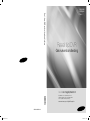 1
1
-
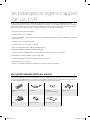 2
2
-
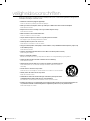 3
3
-
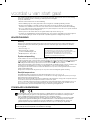 4
4
-
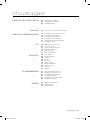 5
5
-
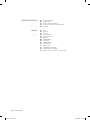 6
6
-
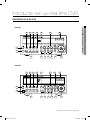 7
7
-
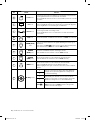 8
8
-
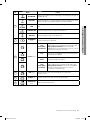 9
9
-
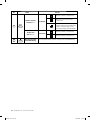 10
10
-
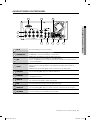 11
11
-
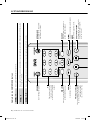 12
12
-
 13
13
-
 14
14
-
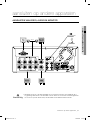 15
15
-
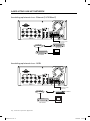 16
16
-
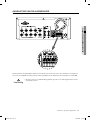 17
17
-
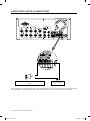 18
18
-
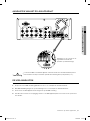 19
19
-
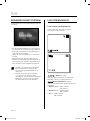 20
20
-
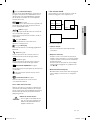 21
21
-
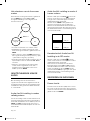 22
22
-
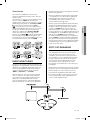 23
23
-
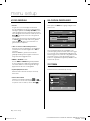 24
24
-
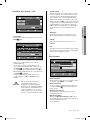 25
25
-
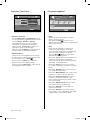 26
26
-
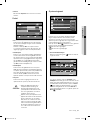 27
27
-
 28
28
-
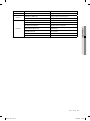 29
29
-
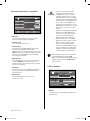 30
30
-
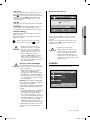 31
31
-
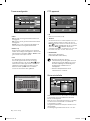 32
32
-
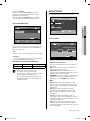 33
33
-
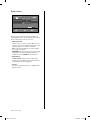 34
34
-
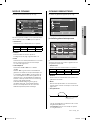 35
35
-
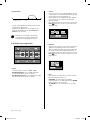 36
36
-
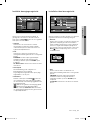 37
37
-
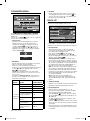 38
38
-
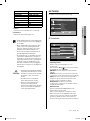 39
39
-
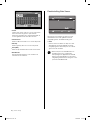 40
40
-
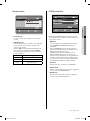 41
41
-
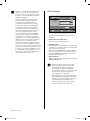 42
42
-
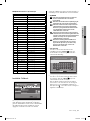 43
43
-
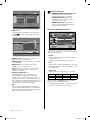 44
44
-
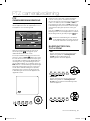 45
45
-
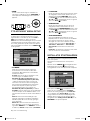 46
46
-
 47
47
-
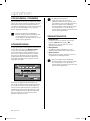 48
48
-
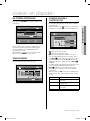 49
49
-
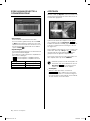 50
50
-
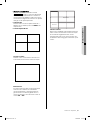 51
51
-
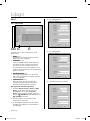 52
52
-
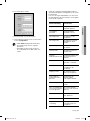 53
53
-
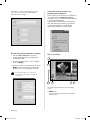 54
54
-
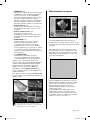 55
55
-
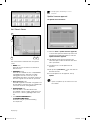 56
56
-
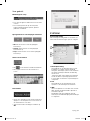 57
57
-
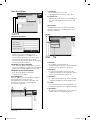 58
58
-
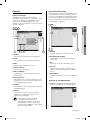 59
59
-
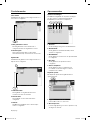 60
60
-
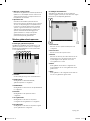 61
61
-
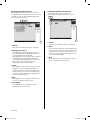 62
62
-
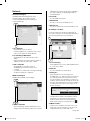 63
63
-
 64
64
-
 65
65
-
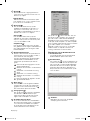 66
66
-
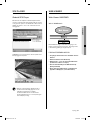 67
67
-
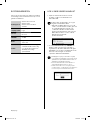 68
68
-
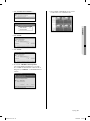 69
69
-
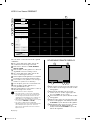 70
70
-
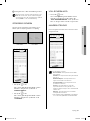 71
71
-
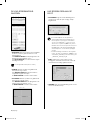 72
72
-
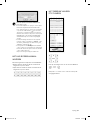 73
73
-
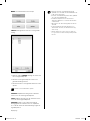 74
74
-
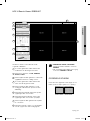 75
75
-
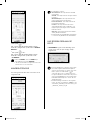 76
76
-
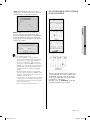 77
77
-
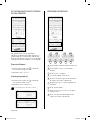 78
78
-
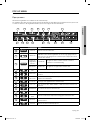 79
79
-
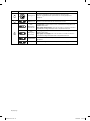 80
80
-
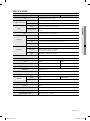 81
81
-
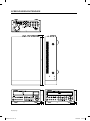 82
82
-
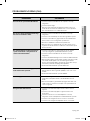 83
83
-
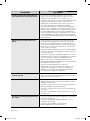 84
84
-
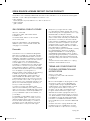 85
85
-
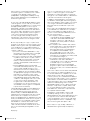 86
86
-
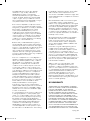 87
87
-
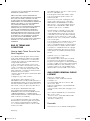 88
88
-
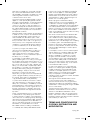 89
89
-
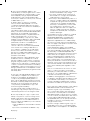 90
90
-
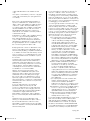 91
91
-
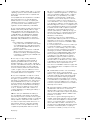 92
92
-
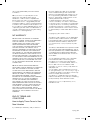 93
93
-
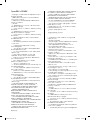 94
94
-
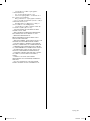 95
95
-
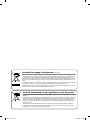 96
96
Samsung SHR-6042P Handleiding
- Categorie
- Digitale videorecorders (DVR)
- Type
- Handleiding
- Deze handleiding is ook geschikt voor
in andere talen
- English: Samsung SHR-6042P User manual